Page 1
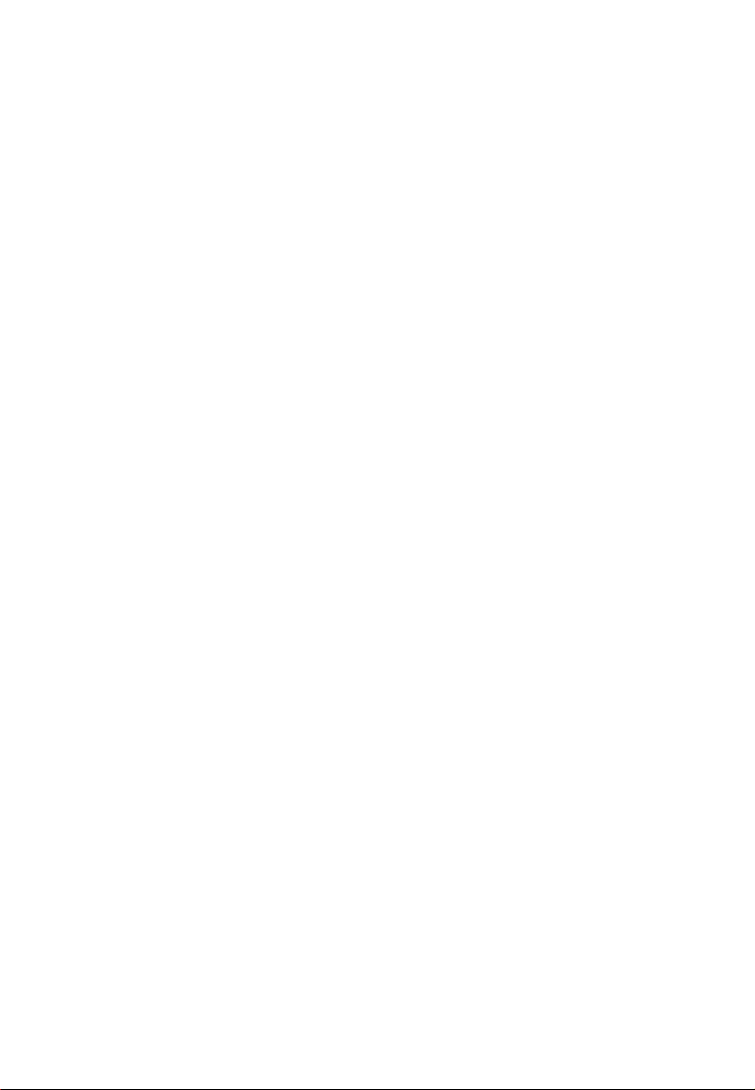
1
Page 2
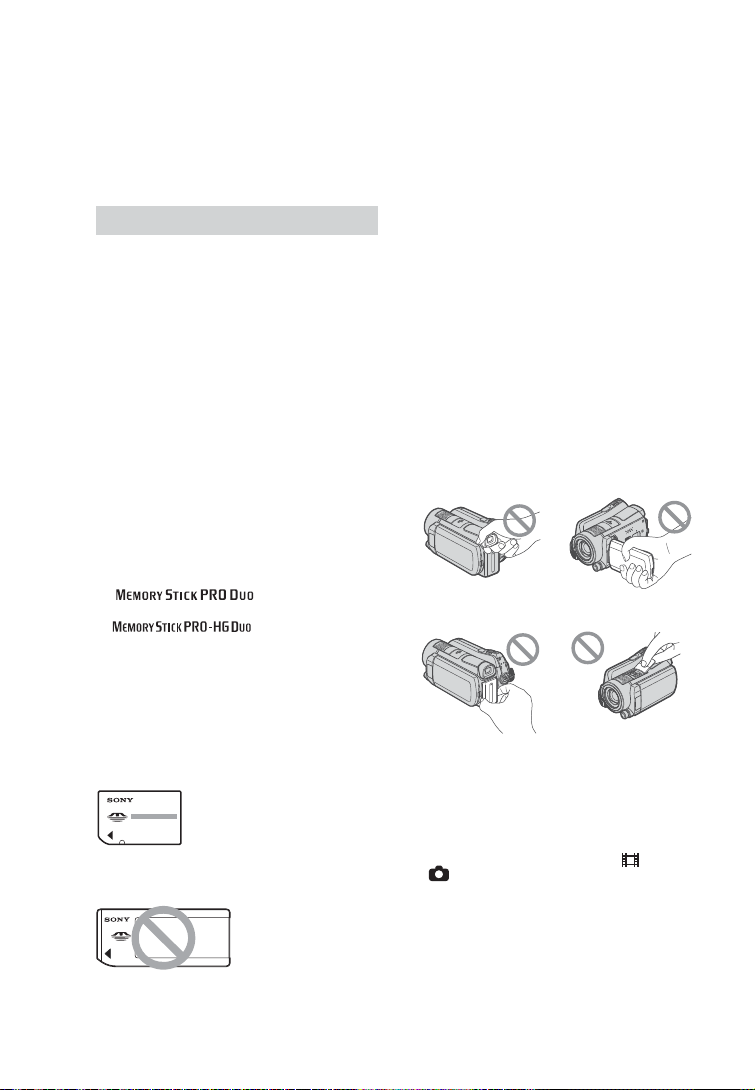
Прочетете това ръководство преди да започнете
работа с видеокамерата
Преди да използвате устройството,
моля, прочетете внимателно и изцяло
това ръководство и го запазете за бъдещи
справки.
Бележки относно употребата
В “Ръководство за експлоатация” (това
ръководство)
Обяснява операциите и работата
с вашата видеокамера. Вижте също
“Ръководство за експлоатация” (отделно
ръководство).
Работа с изображенията, записани на
вашата видеокамера на компютър
Вижте наръчника “Ръководство PMB” на
CD-ROM диска.
Видове “Memory Stick”, които можете да
използвате с вашата видеокамера
• За запис на филми, препоръчваме ви да
използвате “Memory Stick PRO Duo” с
размер 512 МВ или повече, който има
следната маркировка:
-PRO Duo”)*
- (“Memory Stick
PRO-HG Duo”)
* Можете да използвате носители с или без
маркировка Mark2.
• За времената за запис на “Memory Stick
PRO Duo” вижте стр. 24.
“Memory Stick PRO Duo”/“Memory Stick
PRO-HG Duo”
(Можете да използвате този размер с
вашата видеокамера.)
“Memory Stick”
(Не можете да използвате този носител с
видеокамерата.)
(“Memory Stick
• “Memory Stick PRO Duo” и “Memory
Stick PRO-HG Duo” са означени в това
ръководство с името “Memory Stick PRO
Duo”.
• Не можете да използвате друг вид памет,
освен споменатите по-горе.
• “Memory Stick PRO Duo” може да бъде
използван само с “Memory Stick PRO”съвместимо оборудване.
• Не прикрепяйте етикети или подобни
на “Memory Stick PRO Duo” или Memory
Stick Duo адаптера.
• Когато използвате “Memory Stick PRO
Duo” с “Memory Stick”-съвместимо
устройство, уверете се, че сте заредили
“Memory Stick PRO Duo” в Memory Stick
Duo адаптера.
Използване на видеокамерата
• Не дръжте видеокамерата за следните
части и за капачетата на жаковете.
LCD екранВизьор
Батерия
• Видеокамерата не е защитена от прах
и мръсотия и не е водоустойчива.
Вижте “Относно работата с вашата
видеокамера” (стр. 108).
• Не извършвайте следните операции,
когато лампичките за режим (Movie)/
(Still) (стр. 20) или лампичката ACCESS (стр. 29) светят или мигат. В
противен случай е възможно носителят
да се повреди, записаните изображения
да се загубят или да се получат други
повреди:
Гнездо за аксесоар
2
Page 3
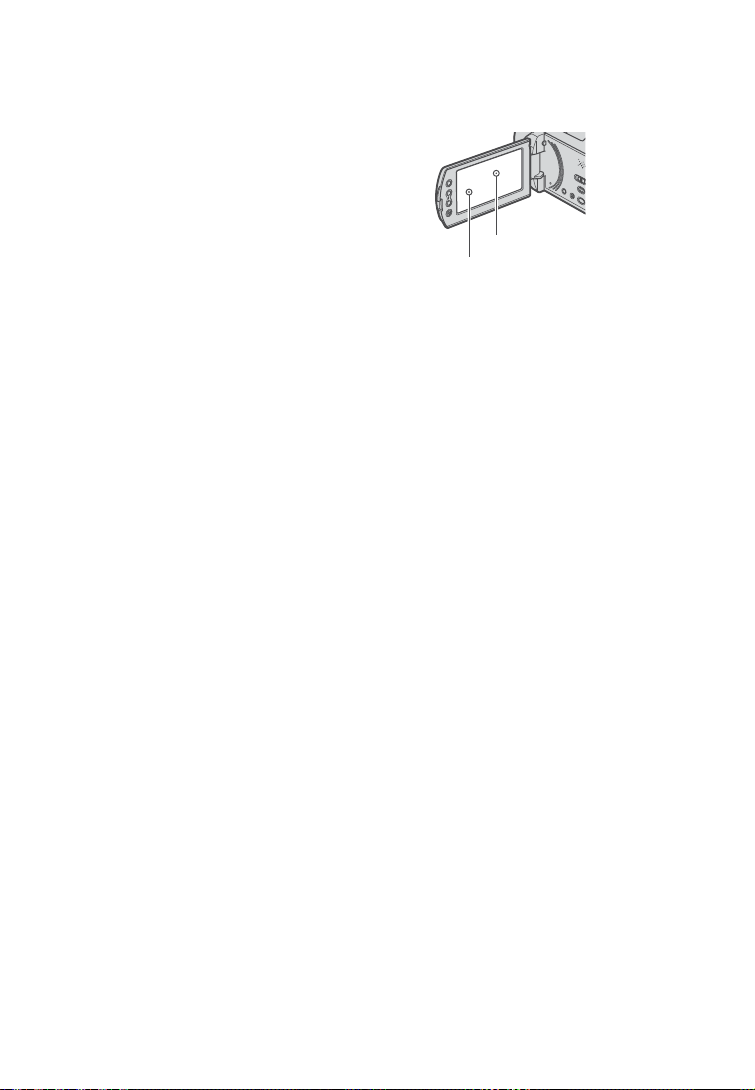
- Не махайте “Memory Stick PRO Duo”.
- Не отстранявайте комплекта батерии
или променливотоковия адаптер от
видеокамерата.
- Не излагайте видеокамерата на
механични вибрации или сътресения.
• Когато свързвате вашата видеокамера
към друго устройство посредством кабел,
уверете се, че поставяте свързващия жак
в правилната посока. Поставянето на
свързващия жак насила в неправилната
посока може да причини повреда на
свързващия терминал или на камерата.
• Свържете кабелите към конекторите
на стойката , когато използвате
видеокамерата прикачена към стойката.
Не свързвайте кабелите едновременно към
камерата и стойката.
• Изключете видеокамерата от стойката
за видеокамерата, като държите
стойката и DC щекера с две ръце.
• Уверете се, че сте задали ключа POWER
в положение OFF (CHG), когато
поставяте видеокамерата в стойката
на видеокамерата или когато я сваляте
от там.
• Когато използвате вашата видеокамера,
прикрепена към стойката, свържете
кабелите към конекторите на стойката
на видеокамерата. Не свързвайте кабели
към стойката и вашата видеокамера.
Относно менюто, LCD панела и обектива
• Раздел от менюто, който е оцветен
в сиво, не е достъпен при текущите
условия на запис или възпроизвеждане.
• LCD екранът и визьорът са произведени
по толкова високо прецизна технология,
така че 99.99% от пикселите са
ефективни. Въпреки това е възможно на
LCD екрана и във визьора да се появят
малки тъмни и/или ярки точки (бели,
червени, сини или зелени на цвят).
Появата им е нормална и е в резултат
на производствения процес и по никакъв
начин не засяга записа.
Черни точки
Бели, червени, сини или зелени точки
• Излагането на LCD екрана, визьора или
обектива на директна слънчева светлина
за продължителни периоди от време може
да причини повреда.
• Не снимайте директно слънцето. Това
може да повреди вашата видеокамера.
Снимайте слънцето само при условия
на намалена светлина, като например по
здрач.
Относно настройките за език
• За илюстрация на работните операции
са използвани екранни указатели на
различните езици. Променете езика, преди
да използвате вашата видеокамера, ако
това е необходимо (стр. 21).
Относно записа
• Преди да започнете да снимате,
изпробвайте функцията запис, за да
се уверите, че картината и звукът се
записват без проблеми.
• Обезщетения, касаещи съдържанието на
записа, не могат да бъдат предоставени,
дори когато запис или възпроизвеждане
е невъзможно, поради повреда на
видеокамерата, записващия носител и т.н.
• Цветовите системи на телевизорите се
различават в зависимост от държавата/
региона. За да гледате вашите записи на
телевизор, имате нужда от телевизионен
апарат, базиран на системата PAL.
• Телевизионни програми, филми,
видеокасети и други материали могат
да бъдат със защитени авторски права.
Непозволеното записване на такива
материали може да бъде в противоречие
със закона за защита на авторските права.
3
Page 4
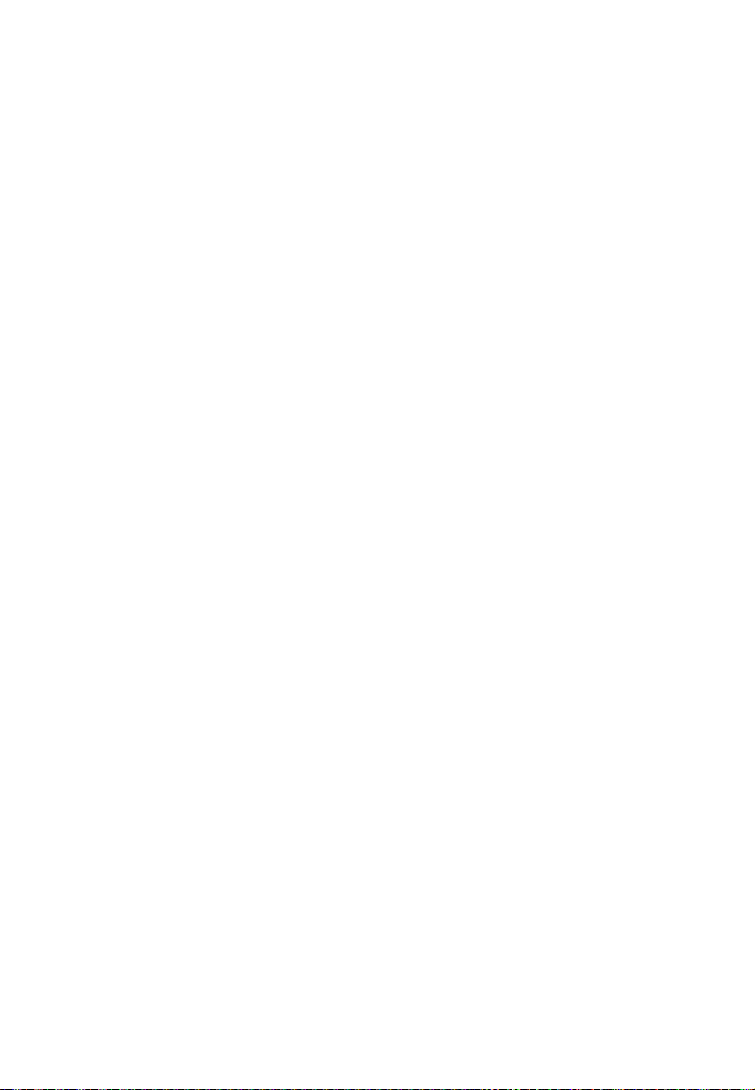
Възпроизвеждане на изображения записани
на други устройства
• Вашата видеокамера е съвместима
с MPEG-4 AVC/H.264 High Profile за
изображения с HD (висока разделителна
способност) качество на изображението
на вашата видеокамера посредством
следните устройства;
- Само устройства съвместими с
AVCHD формат, които обаче не са
съвместими с High Profile;
- Устройства, които не са съвместими с
AVCHD формат.
Относно това ръководство
• Изображенията и индикаторите на
LCD екрана и визьора, използвани в
това ръководство с обяснителна
цел, са заснети с помощта на цифров
фотоапарат и е възможно те да
изглеждат различно на екран на вашето
устройство.
• Дизайнът и спецификациите на
записващия носител и другите аксесоари
са обект на промяна без предупреждение.
• В това ръководство твърдият диск
на вашата видеокамера и “Memory Stick
PRO Duo” се наричат “носители”.
Относно обектива Carl Zeiss
Вашата видеокамера е оборудвана с
обектив Carl Zeiss, който е съвместна
разработка на Carl Zeiss – Германия и Sony
Corporation, и извежда изключително
качествени изображения. Обективът
използва измервателната система MTF за
видеокамери и предоставя качеството,
характерно за обективите на Carl Zeiss.
Обективът на вашата видеокамера е с Т*
покритие, което подтиска нежеланите
отражения и пресъздава реалистично
цветовете.
MTF е съкращение за модулационно
трансферна функция (Modulation Transfer
Function). Числовата стойност показва
количеството светлина, което преминава
от обекта през обектива.
4
Page 5
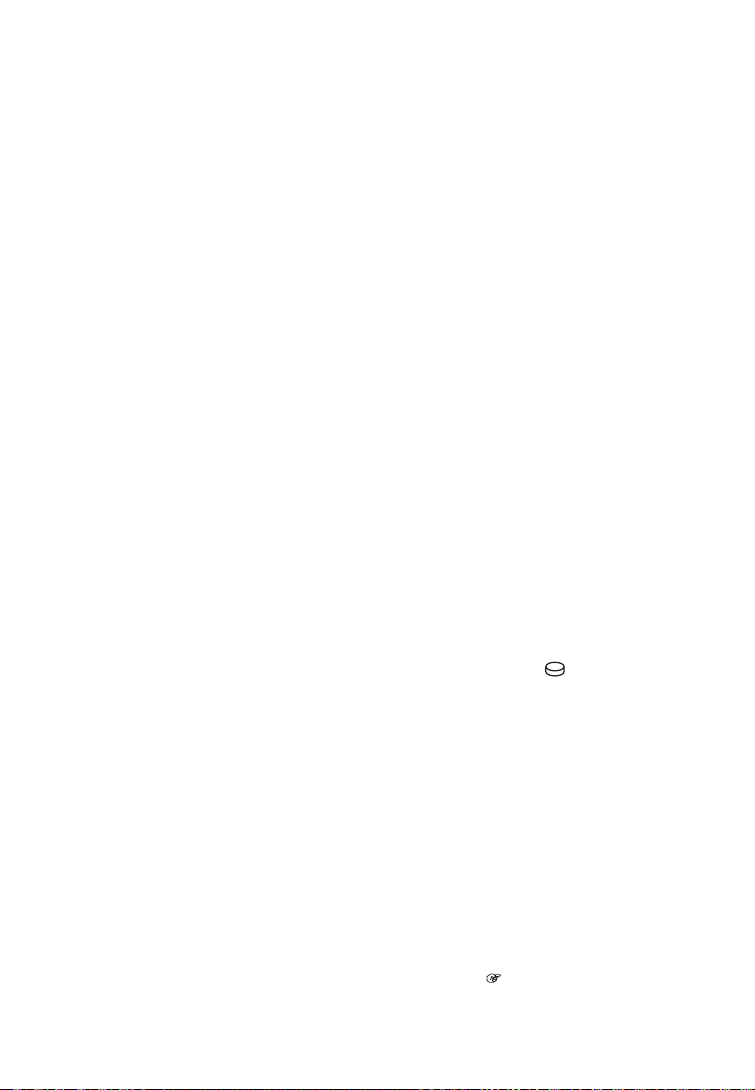
Забележки за използване на твърдия диск на
видеокамерата
Запазете всички данни за изображения
• Периодично запазвайте записаните
изображения на външен носител, за да
предотвратите потенциалната загуба
на данни. Препоръчваме ви да запазвате
изображенията на DVD диск, като
използвате компютър (стр. 47). Можете
да запазите изображенията и като
използвате видеорекордер или DVD/HDD
рекордер (стр. 58).
Не удряйте и не излагайте
видеокамерата на вибрации
• Възможно е твърдият диск във
видеокамерата да не бъде разпознат или
записът/възпроизвеждането да не бъдат
извършени.
• Внимавайте да не ударите видеокамерата,
особено когато записвате/
възпроизвеждате. Не излагайте
видеокамерата на вибрации и сътресения
докато лампичката ACCESS свети, дори
ако записът вече е приключил.
• Когато използвате раменна дръжка (не е
приложена в комплекта), внимавайте да
не ударите видеокамерата някъде.
• Не използвайте видеокамерата на много
шумни места. Възможно е твърдият диск
на видеокамерата да не бъде разпознат и
записът или възпроизвеждането да не се
осъществят.
Датчик за смущения
• За защита на вградения твърд диск
от удар или смущения, видеокамерата
притежава функция с датчик за
смущенията (стр. 81). Когато има
смущения или ако устройството е в
условия на безтегловност, възможно е
шумът за защита на видеокамерата да
се запише. Ако датчикът за смущения
отчете повтарящи се смущения,
възможно е записът/възпроизвеждането
да бъдат прекратени.
Забележки за комплекта батерии/
променливотоковия адаптер
• Уверете се, че сте отстранили комплекта
батерии или променливотоковия адаптер
след като изключите ключа POWER.
Забележка за работната температура
• Когато температурата на видеокамерата
е твърде висока или ниска, възможно е
записът или възпроизвеждането да не
бъдат извършени поради активирането
на защитата на видеокамерата. В този
случай на LCD екрана се извежда съобщение
(стр. 98). Когато видеокамерата е
свързана с компютър
• Не се опитвайте да форматирате
твърдия диск на видеокамерата, като
използвате компютър. Ако го направите,
възможно е да предизвикате повреда във
видеокамерата.
Забележка относно използването на
видеокамерата на високи места
• Не можете да използвате видеокамерата в
области с ниско атмосферно налягане при
надморска височина, която е по-голяма
от 3,000 метра. Ако го направите, това
може да повреди твърдия диск на вашата
видеокамера.
Забележки за изхвърляне/трансфер
• Когато извършите функцията [MEDIA
FORMAT] (стр. 63) или форматирате
твърдия диск на видеокамерата,
възможно е да не успеете напълно да
изтриете данните от твърдия диск.
Когато прехвърляте собствеността
на видеокамерата, препоръчваме ви да
използвате функцията [ EMPTY] (стр.
64), за да предотвратите потенциалното
възстановяване на вашите данни. В
допълнение към това, когато изхвърляте
видеокамерата, препоръчваме ви
да унищожавате самото тяло на
видеокамерата.
Ако не можете да записвате/
възпроизвеждате изображения, извършете
[MEDIA FORMAT]
• Ако извършвате продължително
време запис/изтриване се получава
фрагментация на изображенията.
Изображенията не могат да бъдат
запазени или записани. В този случай
първо запазете изображенията
на външен носител и след това
извършете [MEDIA FORMAT] (стр. 63).
Фрагментация Речник (стр. 120)
5
Page 6
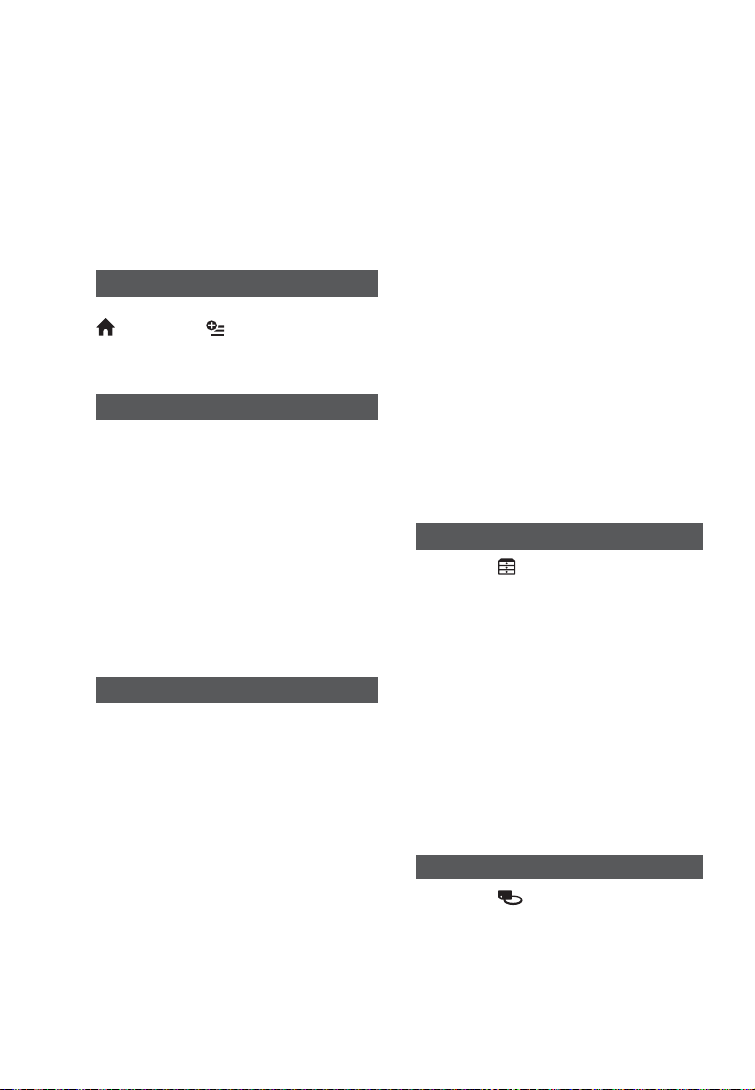
Съдържание
Прочетете това ръководство преди
да започнете работа с
видеокамерата........... ...............................2
Забележки за използване на твърдия
диск на видеокамерата.... .......................5
Примери и решения....... ..........................8
Работа с вашата видеокамера
Работен поток.... .....................................9
“ HOME” и “ OPTION” - Как да
се възползвате от видовете
менюта .....................................................12
Подготовка за експлоатация
Стъпка 1: Проверка на
комплектовката ....... ............................15
Стъпка 2: Зареждане на
батерията ...............................................16
Стъпка 3: Включване на захранването
и настройка на датата и часа ...........20
на езика .............. ..........................21
Промяна на настройките
Стъпка 4: Настройки и регулации
преди запис ...... .......................................21
Стъпка 5: Избор на носител .............22
Запис/Възпроизвеждане
Запис и възпроизвеждане с лекота
(Easy Handycam)..... .................................25
Запис .......... ...............................................29
Използване на функцията zoom.....31
Запис на звук с по-голямо
присъствие (5.1-канален съраунд
запис) ........... .......................................31
Бърз запис (QUICK ON) ....... ..........32
Запис на неподвижни изображения
с високо качество по време на
запис на движещи се изображения
(Dual Rec)... ..........................................32
Запис на тъмни места
(NightShot) . .........................................32
Настройка на експонацията на
обекти със задно
осветяване........ ..................................33
6
Запис в огледален режим........ ..........33
Запис на бързи движения на
каданс(SMTH SLW REC)....... ...........33
Настройване на изображението
ръчно посредством CAM CTRL
DIAL .......................................……………34
Възпроизвеждане ... ................................35
Търсене на желана сцена по
точка (Film Roll Index) ........... .........37
Търсене на желана сцена по лице
(Face Index) ........... ...............................37
Търсене на желано изображение
по дата (Date Index) .........................38
Използване на функцията PB
zoom ......................................................39
Възпроизвеждане на неподвижни
изображения в последователност
(Изреждане на кадри) .......... ............. .39
Възпроизвеждане на изображение на
телевизор .... ............................................40
Запазване на изображения...... ...............47
Редактиране
Категория (OTHERS) .... ................47
Изтриване на изображения ..... ...........48
Запис на неподвижни изображения от
движещо се изображение....... ...............51
Презапис/копиране на изображения
на “Memory Stick PRO Duo” с вашата
видеокамера....... ......................................52
Разделяне на движещи
се изображения.... ...................................54
Създаване на плейлист....... ..................55
Презапис на други устройства...........58
Отпечатване на записани изображения
(PictBridge-съвместим принтер)..........60
Работа с носителя за запис
Категория (MANAGE MEDIA) ..62
Проверка на информацията за
носителя... ...............................................62
Изтриване на всички изображения
(Форматиране) .. ....................................63
Page 7
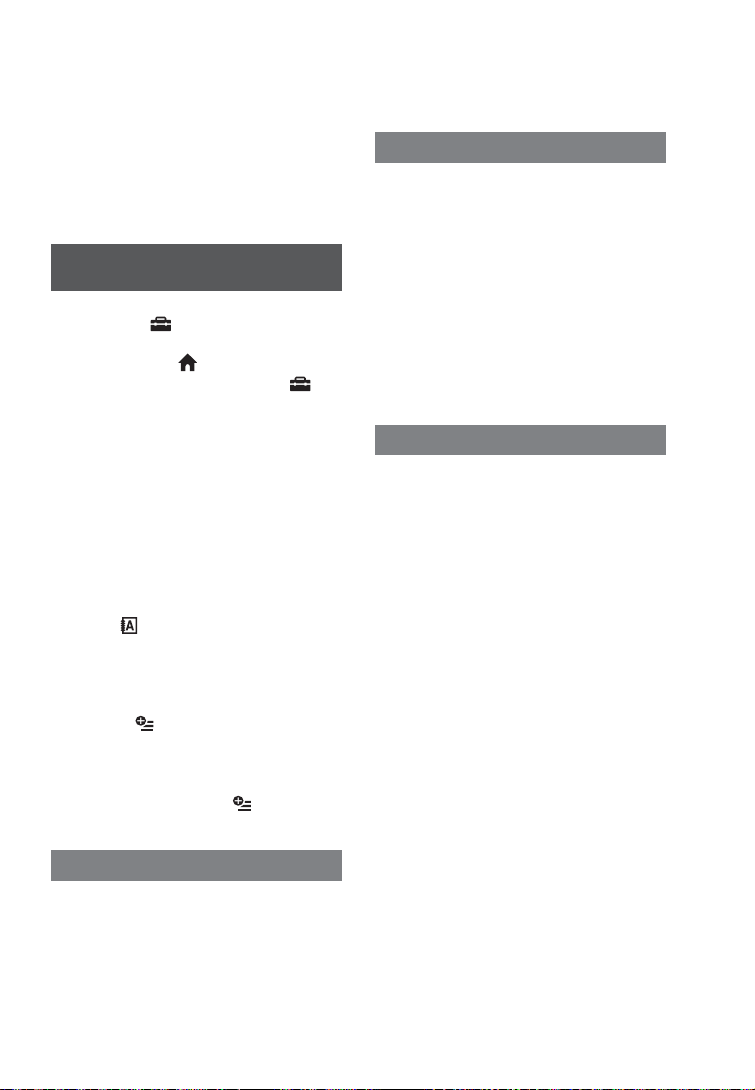
Предотвратяване на възстановяване
на данни от твърдия диск на
видеокамерата...... ..................................64
Поправка на файла с базата данни с
изображения....... ......................................64
Настройки на вашата
видеокамера
Какво можете да правите с
категорията
MENU ....... ...............................................66
Използване на HOME MENU.... ...66
Списък с опции в категорията
(SETTINGS) .. .........................................67
MOVIE SETTINGS ..... ...........................68
(Опции за запис на движещи се изображения)
PHOTO SETTINGS..... ...........................73
(Опции за запис на неподвижни изображения)
VIEW IMAGE SET ..... ............................75
(Опции за настройка на дисплея)
SOUND/DISP SET ...... ..........................77
(Опции за настройка на звуковия сигнал и екрана)
OUTPUT SETTINGS ... ..........................78
(Опции за свързване с други устройства)
CLOCK/ LANG....... ..........................79
(Опции за настройка на часа и езика)
GENERAL SET ....... ................................80
(Други опции за настройки)
Включване на функциите, като
използвате
Използване на OPTION MENU ..... ......82
Запис на опции в OPTION MENU.. ....83
Преглед на опции в OPTION MENU .83
Функции за настройка в OPTION
MENU ....... ...............................................84
(SETTINGS) в HOME
OPTION MENU .. .........82
Допълнителна информация
Използване на видеокамерата в чужбина
граница . .......................................... .......102
Структура на файлове/папки на
твърдия диск на видеокамерата и
“Memory Stick PRO Duo” ... ......... ......104
Поддръжка и предпазни мерки ........ .105
Относно AVCHD формат... ...........105
Относно “Memory Stick”…… .......……105
Относно комплекта батерии
“InfoLITHIUM“.....................................106
Относно x.v.Color…… .........…………….107
Относно поддръжката на вашата
видеокамера....... ....................................108
Бърза справка
Идентификация на частите и
регулаторите......... ............................ ..112
Индикатори, извеждани по време на
запис/възпроизвеждане ....... .......... ....117
Речник... .......................................... ........120
Азбучен указател ........... .................. ...121
Отстраняване на проблеми
Отстраняване на проблеми ..... .........89
Дисплей за самодиагностика/
Предупредителни индикатори.... .....98
7
Page 8
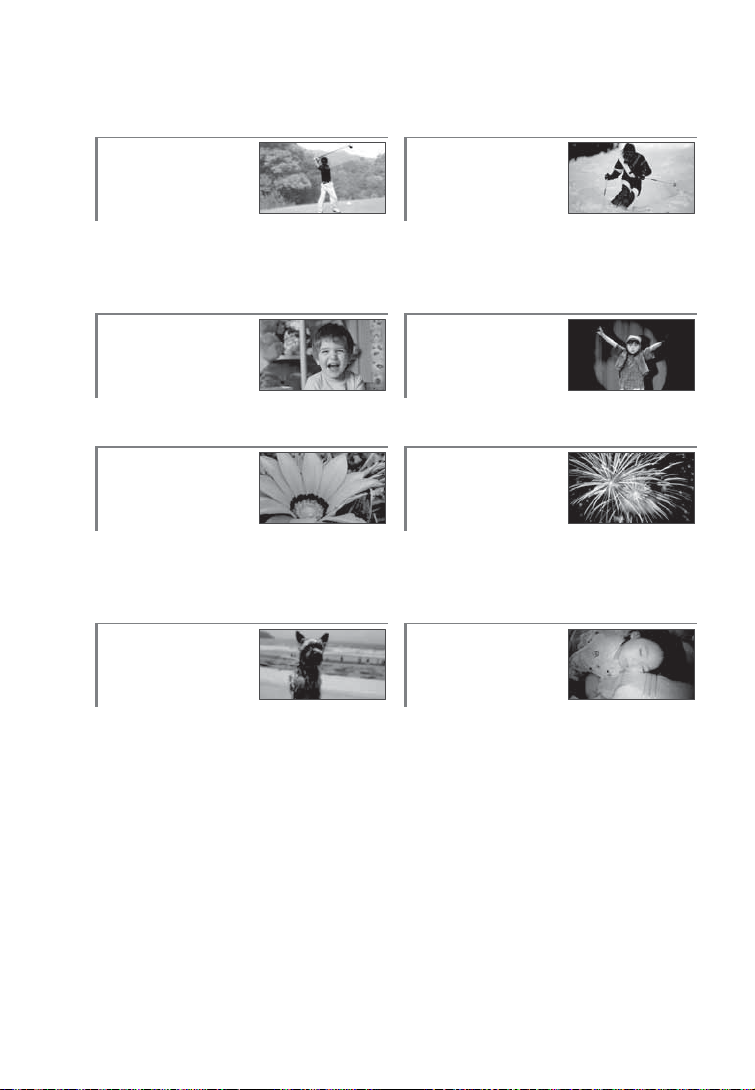
Примери и решения
Проверка на формата
ви в голфа
# SMTH SLW REC ....................... 33 # Backlight ...................................33
Запис на неподвижни
изображения по време
на запис на движещи
Запис на добра снимка
на ски писта или плаж
# BEACH.......................................86
# SNOW .......................................86
Дете на сцена под
светлината на
прожектор
се изображения
# Dual Rec ................................... 32 # SPOTLIGHT ...............................86
Цветя в близък план
Фойерверки в целия
им блясък
# PORTRAIT ................................ 86
# FOCUS ...................................... 84
# TELE MACRO............................ 84
Фокусиране на куче
в лявата част на
# FIREWORKS..............................85
# FOCUS.......................................84
Спящо дете при
приглушена светлина
екрана
# FOCUS ...................................... 84
.......
# SPOT FOCUS
..................... 84
# NightShot ..................................32
# COLOR SLOW SHTR .................87
8
Page 9
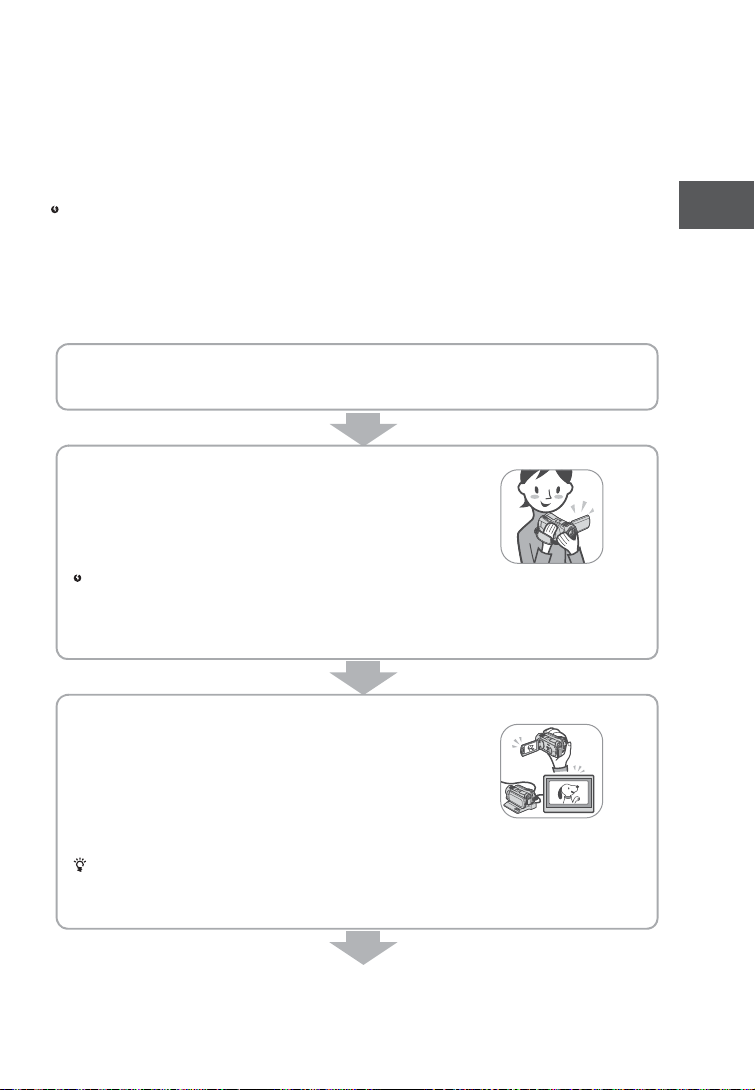
Работа с вашата видеокамера
Работен поток
Можете отделно да изберете носител (твърд диск или “Memory Stick PRO Duo”) за запис на
движещи се изображения и неподвижни изображения (стр. 22).
Забележки
• Когато изберете носител за филми, изберете качество на изображението (HD (висока разделителна способност)
или SD (стандартна разделителна способност)).
• Настройките по подразбиране са както следва:
- Филмите се записват на харддиска с HD (висока разделителна способност) качество на
изображението.
- Неподвижните изображения се записват на харддиска.
• Носителят и качеството на изображението, което изберете са ефективни за запис/възпроизвеждане/редакция.
#
Подгответе видеокамерата (стр. 15).
Y
Изберете носителя (стр. 22)
#
Запис с HD (висока раздекителна способност) качество на
изображението (стр. 29)
Вашата видеокамера е съвместима с AVCHD формат “1920
x 1080/50i” (стр. 105), който осигурява изображения с висока
прецизност.
Забележки
• Настройката по подразбиране е [HD SP], която е във формат AVCHD “1440 x 1080/50i” (стр. 66).
“AVCHD 1080i формат” се съкращава в това ръководство като “AVCHD”, освен когато трябва да
бъде описан в повече детайли.
Работа с вашата видеокамера
#
Възпроизведете изображенията.
Y
Прегледайте на LCD екрана на видеокамерата (стр. 35)
Y
Прегледайте на телевизор с висока разделителна
способност (стр. 42)
Можете да се насладите на брилянтна картина с висока
прецизност на филмите с висока разделителна способност.
Съвети
• Консултирайте се с [TV CONNECT Guide] (стр. 39), изведен на екрана и свързващ телевизора и
видеокамерата Ви.
• Можете да възпроизвеждате изображения на телевизор със стандартна разделителна способност.
9
Page 10
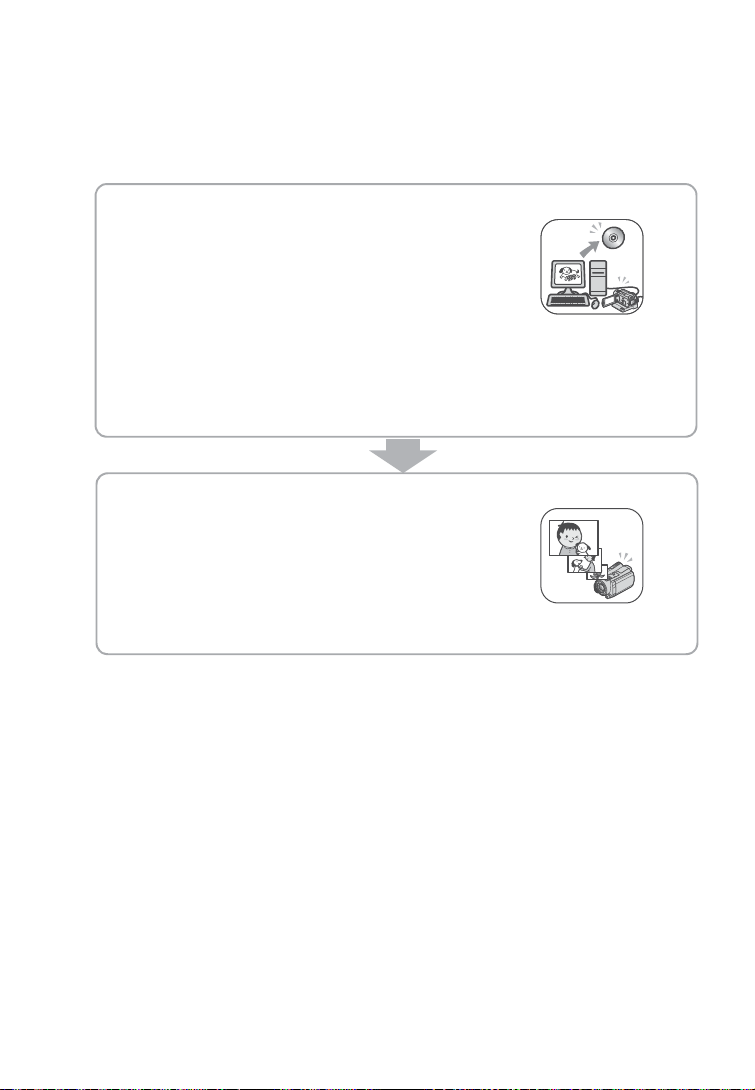
#
Запазете записаните изображения.
Y
Презапис/копиране на изображения от твърд диск на “Memory Stick
PRO Duo” (стр. 52)
Y
Презапис на други устройства (стр. 58)
Качеството на презаписано изображение със SD/HD
(стандартна/висока) разделителна способност се различава в
зависимост от свързаното устройство. За повече подробности
вижте стр. 58.
Редактиране на компютър (стр. 47)
Y
Можете да въвеждате изображения с HD (висока разделителна способност)
качество на изображението на компютър или да ги запазвате на диск. Обърнете се
към “PMB Guide”.
#
Изтриване на изображения.
Ако носителят на вашата видеокамера е пълен, вие не можете
да записвате на него нови изображения. Изтрийте данните с
изображения, които са запазени на вашия компютър или диск.
Изтриването на изображенията освобождава място на носителя,
на което можете отново да записвате нови изображения.
Изтриване на избраните изображения (стр. 49)
Y
Изтриване на всич0ки изображения ([MEDIA FORMAT], стр. 63)
Y
10
Page 11
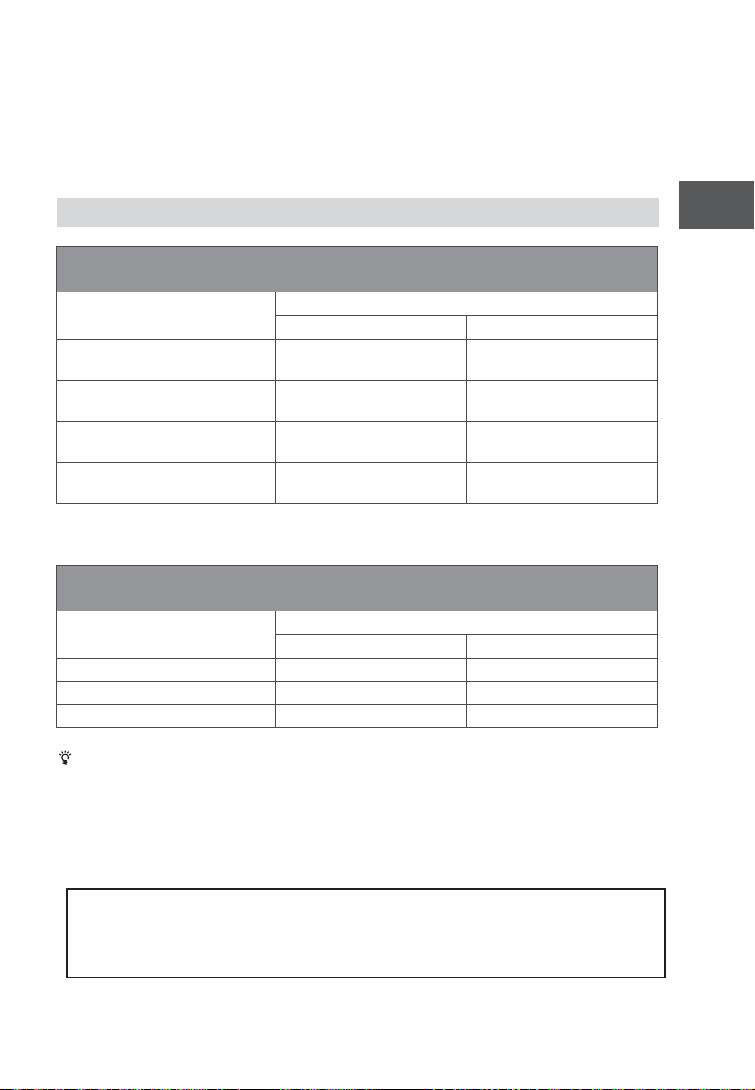
Време за запис на филми (вграден диск)
HD (висока разделителна способност) качество на изображението
AVCHD формат
Режим на запис Приблизително време на запис (час/минути)
HDR-SR11E HDR-SR12E
AVC HD 16M (FH)
(най-високо качество)*
AVC HD 9M (HQ)
(високо качество)**
AVC HD 7M (SP)
(стандартно качество)**
AVC HD 5M (LP)
(дълго възпроизвеждане)**
* Филмите са записани във формат AVCHD 1920 x 1080/50i
** Филмите са записани във формат AVCHD 1440 x 1080/50i
SD (стандартна разделителна способност) качество на изображението
Формат MPEG2
Режим на запис Приблизително време на запис (час/минути)
SD 9M (HQ) 14 h 40 m 29 h 40 m
SD 6M (SP) 21 h 50 m 44 h
SD 3M (LP) 41 h 50 m 84 h 20 m
Съвети
• Стойности като 16М в таблицата показват средната битова честота. М се отнася за Mbps.
• За времето за запис на “Memory Stick PRO Duo” вижте стр. 24.
• Можете да запишете филми с максимум 3,999 сцени с HD (висока разделителна способност) качество на
изображението и 9,999 сцени със SD (стандартна разделителна способност) качество на изображението.
• Можете да запишете максимум 9,999 неподвижни изображения на харддиска. За “Memory Stick PRO Duo” вижте
стр. 74.
• Максималното време за запис е около 13 часа.
(високо качество)
(стандартно качество)
(дълго възпроизвеждане)
7 h 10 m 14 h 40 m
14 h 40 m 29 h 40 m
17 h 50 m 36 h
22 h 50 m 48 h
HDR-SR11E HDR-SR12E
Работа с вашата видеокамера
Вашата видеокамера използва VBR (променлива битова честота) формат, за да регулирате
автоматично качеството на изображението, за да съвпадне със сцената на запис. Тази технология
предизвиква изменения във времето за запис на носителя. Филми, съдържащи бързо местещи се и
сложни изображения се записват при по-висока битова честота и това намалява общото време за
запис.
11
Page 12
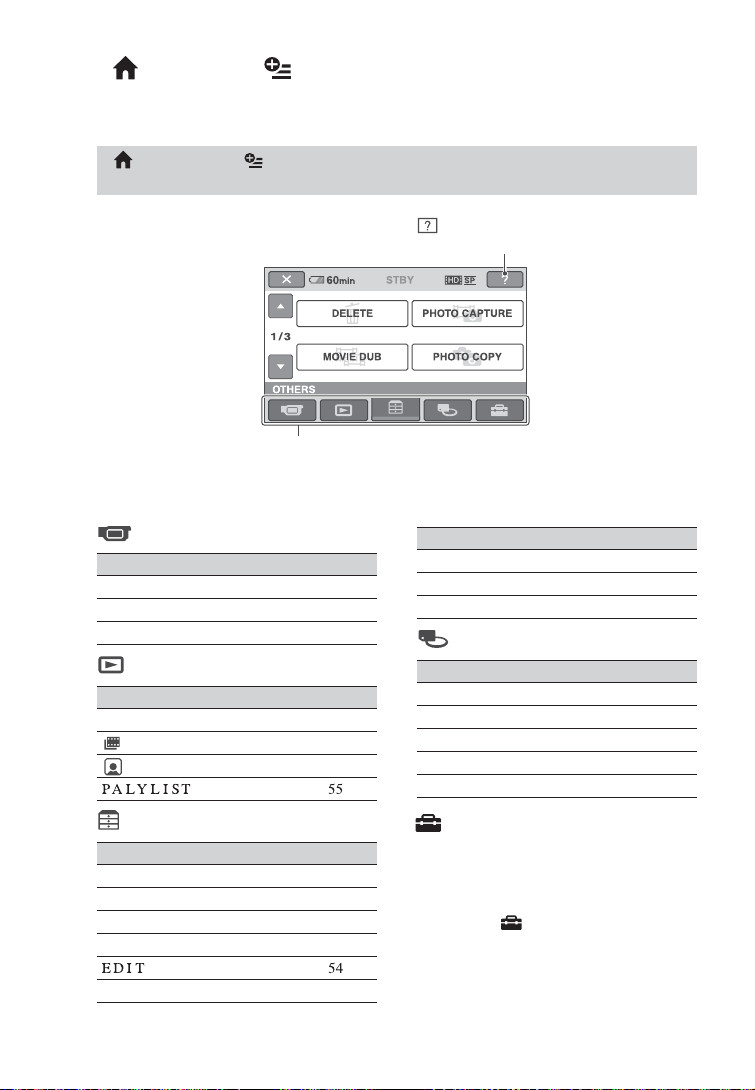
Enjoying your camcorder
“ HOME” и “ OPTION”
- Как да се възползвате от видовете менюта
“ HOME MENU” Отправна точка за работа с вашата
видеокамера
(HELP)
Извежда описание на опциите (стр. 13)
Категория
Категории и опции в HOME MENU
#
Категория (CAMERA)
Опции Страница
MOVIE* 30
PHOTO* 30
SMTH SLW REC 33
Категория (VIEW IMAGES)
Опции Страница
VISUAL INDEX* 35
INDEX* 37
INDEX* 37
Категория (OTHERS)
Опции Страница
DELETE* 49
PHOTO CAPTURE 51
MOVIE DUB 52
PHOTO COPY 53
PLAYLIST EDIT 55
12
Опции Страница
PRINT 60
USB CONNECT 48
TV CONNECT Guide* 41
Категория (MANAGE MEDIA)
Опции Страница
MOVIE MEDIA SET* 22
PHOTO MEDIA SET* 23
MEDIA INFO 62
MEDIA FORMAT* 63
REPAIR IMG.DB F. 65
Категория (SETTINGS)
За да настроите вашата видеокамера
(стр. 66)*.
* Можете да зададете тези опции и в режим Easy
Handycam (стр. 25). За достъпните опции в
категорията (SETTINGS) вижте стр. 67.
Page 13
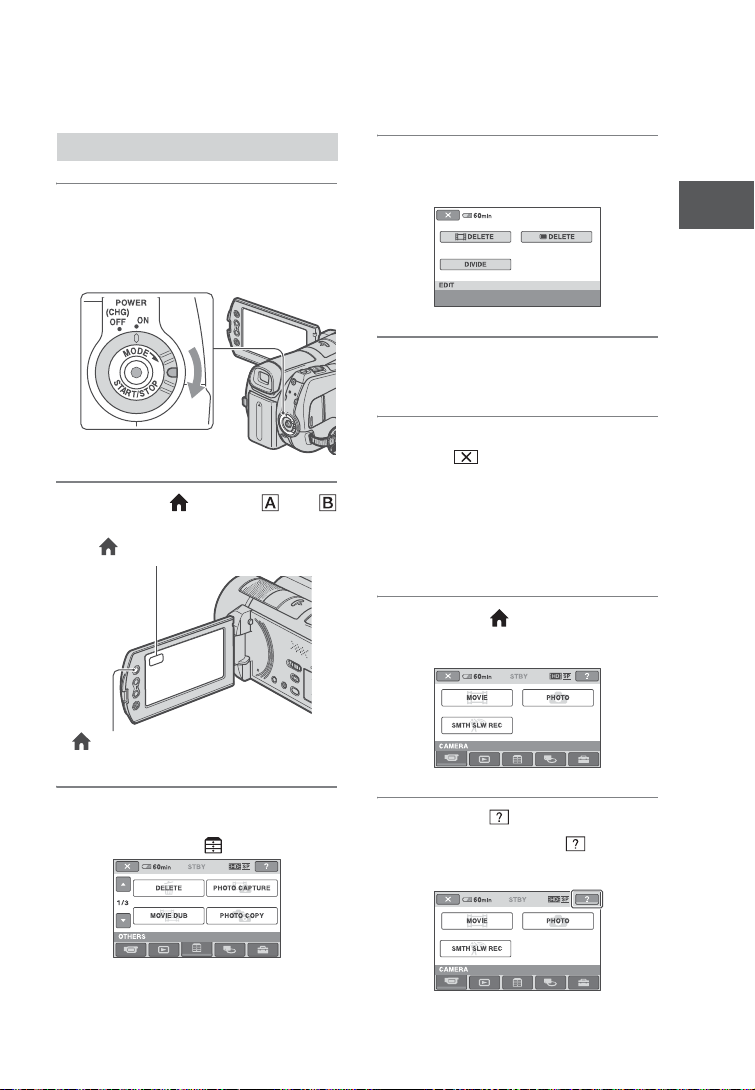
Използване на HOME MENU
Завъртете ключа POWER, за да
1
включите видеокамерата, като
едновременно с това натискате
зеления бутон.
Докоснете опцията, която
4
желаете да използвате.
Пример: [EDIT]
Продължете операциите, като
5
следвате съобщенията на екрана.
За да скриете екрана HOME MENU
Докоснете .
Работа с вашата видеокамера
Натиснете
2
(HOME) #
(HOME) "
Докоснете категорията, която
3
желаете да използвате.
Пример: Категория (OTHERS)
(HOME) (или ).
#
Когато желаете да научите повече
за функцията на всяка опция в HOME
MENU – HELP
1
Натиснете
Извежда се HOME MENU.
Докоснете (HELP).
2
Долната част на бутона (HELP)
става оранжева.
(HOME).
13
Page 14
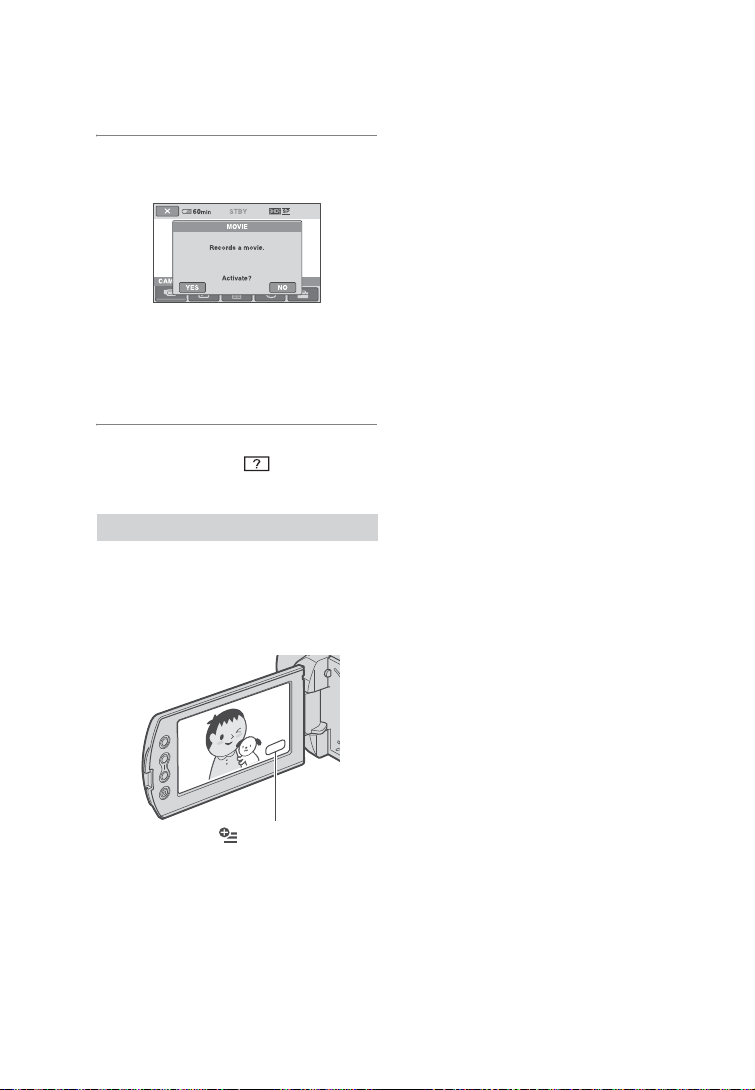
Докоснете опцията, чието
3
съдържание желаете да изведете.
Обяснението за опцията се извежда
на екрана, когато я докоснете.
За да въведете опцията, докоснете
[YES], в противен случай
докоснете [NO].
За изключите функцията HELP
Отново докоснете
стъпка 2.
(HELP) на
Използване на OPTION MENU
Просто докоснете екрана по време на
запис или възпроизвеждане и ще изведете
функциите, които са достъпни за
работа в този момент. Ще откриете, че
извършването на различни настройки е
лесно. За повече информация вижте стр. 78.
14
(OPTION)
Page 15
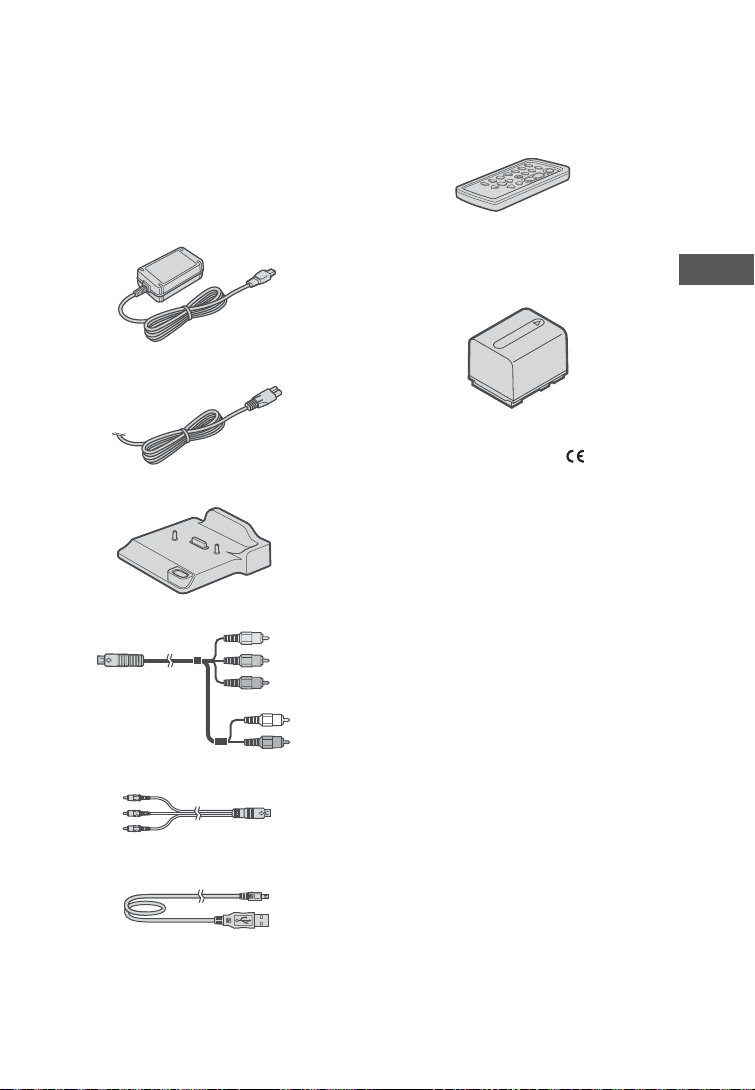
Подготовка за експлоатация
Стъпка 1: Проверка на приложените аксесоари
Уверете се, че аксесоарита, указани по-долу,
са приложени към вашата видеокамера.
Цифрата в скоби показва броя на
приложените аксесоари.
Променливотоков адаптер (1) (стр. 16)
Захранващ кабел (1) (стр. 16)
Стойка за видеокамерата (1) (стр. 16, 115)
Компонентен A/V кабел (1) (42)
Безжично устройство за дистанционно
управление (1) (стр. 116)
Има инсталирана литиева батерия.
Комплект акумулаторни батерии NP-FH60
(1) (стр. 16, 106)
21-пинов адаптер (1) (стр. 45)
Само за модели с отпечатан знак от долната
страна.
CD-ROM “Handycam Aplication Software” (1)
- Picture Motion Browser (софтуер)
- PMB ръководство
- Ръководство на видеокамерата (това
ръководство)
Ръководство за експлоатация на
видеокамерата (1)
Подготовка за експлоатация
Свързващ A/V кабел (1) (стр. 44, 58)
USB кабел (1) (стр. 59, 60)
15
Page 16
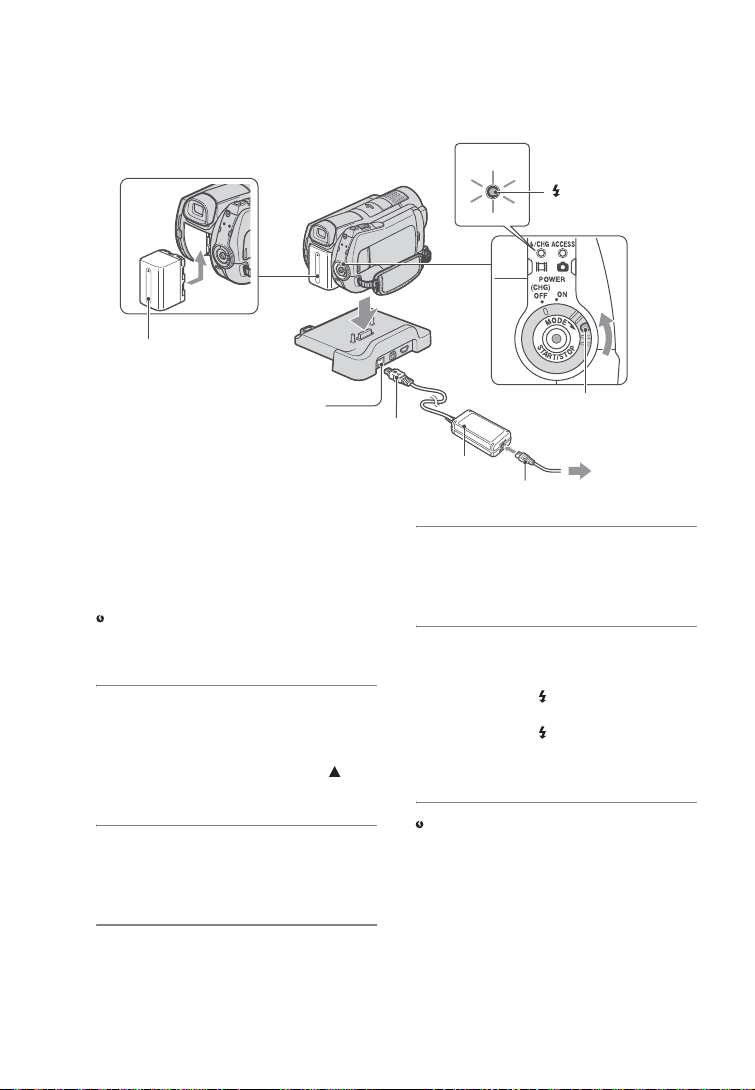
Стъпка 2: Зареждане на комплекта батерии
4
5
Батерия
DC IN жак
DC щекер
Променливотоков
адаптер
Можете да зареждате батериите,
като прикрепите комплектa
батерии “InfoLITHIUM” (серия H)
(стр. 106) към вашата видеокамера.
Забележки
• Можете да използвате единствено комплект
батерии “InfoLITHIUM” (серия H) с вашата
видеокамера.
Свържете променливотоковия
1
адаптер с жака DC IN на
стойката на вашата видеокамера.
Уверете се, че обозначението
DC щекера сочи нагоре.
на
5
Лампичка
/CHG
(зареждане)
3
1
Ключ POWER
2
Към мрежата
от 220 V
Захранващ кабел
Прикрепете комплекта
4
батерии, като го плъзнете по
посока на стрелката, докато
чуете щракване.
Поставете здравo
5
видеокамерата на стойката.
Лампичката
светва и зареждането започва.
Лампичката /CHG (зареждане)
угасва, когато комплектът
батерии е напълно зареден.
/CHG (зареждане)
Свържете захранващия кабел на
2
променливотоковия адаптер с
мрежата от 220 V.
Преместете ключа POWER по
3
посока на стрелката, за да го
поставите в положение OFF (CHG)
(настройка по подразбиране).
16
Забележки
• Когато поставяте видеокамерата на стойката,
затворете капачето на DC IN жака.
Page 17
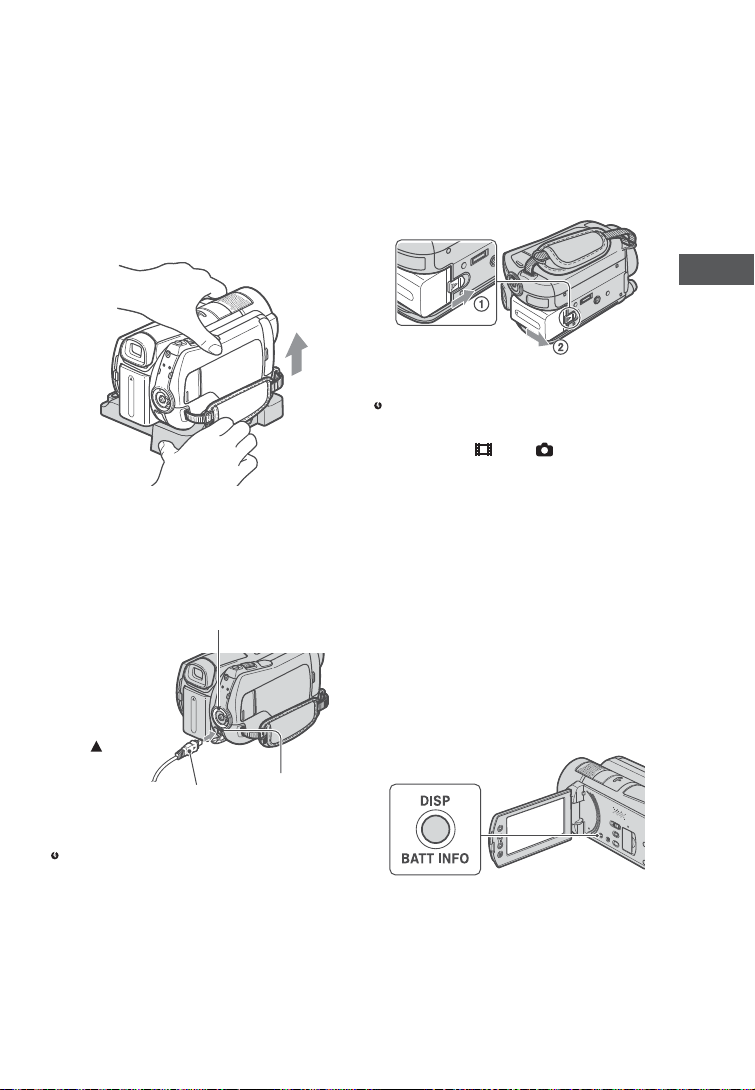
За да извадите видеокамерата от
стойката
Изключете захранването, след това
извадете видеокамерата от стойката,
като придържате едновременно и
видеокамерата, и стойката.
За да заредите комплекта батерии, като
използвате само променливотоковия адаптер
Изключете захранването, след това
свържете променливотоковия адаптер към
DC IN жака на вашата видеокамера.
Ключ POWER
С маркировката
надясно.
За да извадите комплекта батерии
Завъртете ключа POWER в положение OFF
(CHG). Плъзнете бутона за освобождаване
BATT (батерии) и извадете комплекта
батерии.
Бутон за освобождаване BATT
Забележки
• Когато изваждате комплекта батерии или
изключвате променливотоковия адаптер, уверете
се, че лампичките (Movie)/ (Still) (стр. 20) и
лампичката ACCESS (стр. 29) са изключени.
• Когато прибирате комплекта батерии на съхранение,
изразходвайте докрай заряда им (за подробности
относно съхранението вижте стр. 107).
За да използвате външен източник на
захранване
Направете същото свързване, както когато
зареждате комплекта батерии. В този
случай зарядът на батериите няма да се
изразходва.
За да проверите оставащия заряд на
батерията (Battery Info)
Задайте ключа POWER в положение OFF
(CHG), след това натиснете DISP/BATT
INFO.
Подготовка за експлоатация
DC щекер
Забележки
• Изключете променливотоковия адаптер от
жака DC IN, като държите едновременно и
видеокамерата, и DC щекера.
DC IN жак
Отворете
капачето на жака
17
Page 18
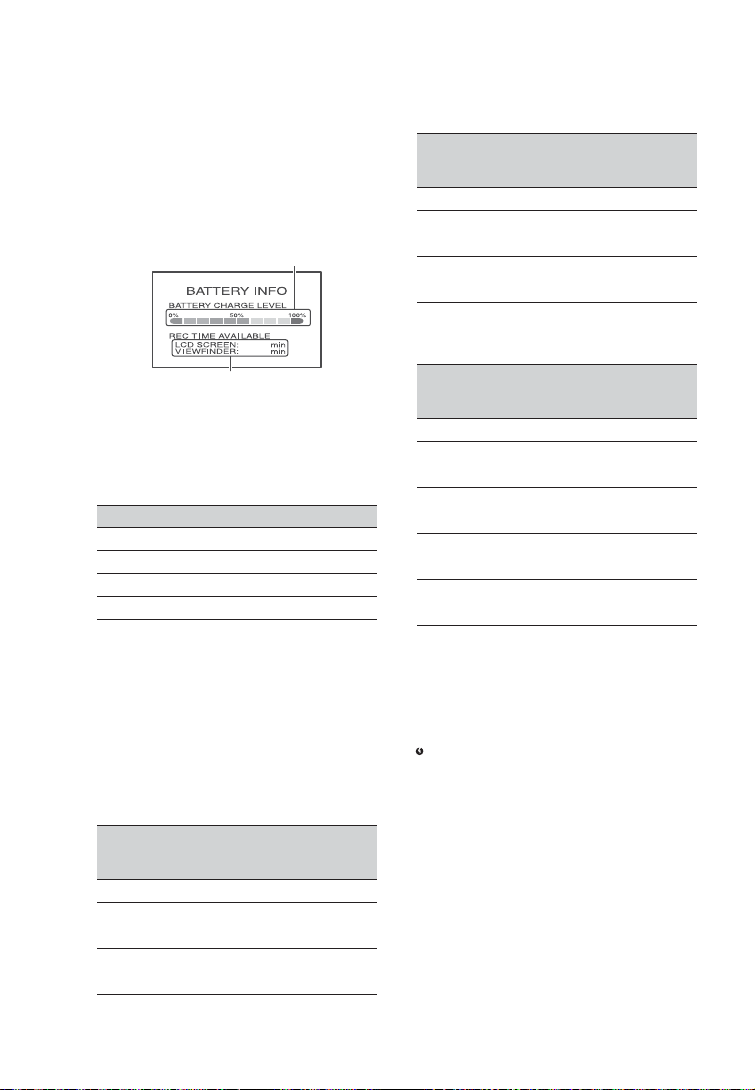
След известно време информацията за батерията
и приблизителното оставащо време се извеждат
за около 7 секунди. Можете да удължите
времето, в което да преглеждате информацията
за батерията до около 20 секунди, като
отново натиснете DISP/BATT INFO докато
информацията е изведена.
Оставащ заряд на батерията (прибл.)
Комплект
батерии
Image quality HD SD HD SD
NP-FH70 150 180 70 90
NP-FH100 340 405 170 200
Време на
непрекъснат
запис
160 190 80 90
370 430 180 210
Обичайно
време за
запис*
60
65
Капацитет на записа (прибл.)
Време за зареждане
Приблизително време (мин.), когато
зареждате напълно комплект батерии,
изразходван докрай.
Комплект батерии Време за зареждане
NP-FH50 135
NP-FH60 (supplied) 135
NP-FH70 170
NP-FH100 390
(приложен)
Време за запис
Приблизително време (мин.), когато
използвате напълно зареден комплект
батерии. “HD” се отнася за изображение с
висока разделителна способност, а “SD” за
изображение със стандартна разделителна
способност.
Когато сте избрали харддиска за носител
на записа
Комплект
батерии
Image quality HD SD HD SD
NP-FH50 70 80 30 40
NP-FH60
(supplied)
Време на
непрекъснат
запис
75 85 30 40
90 110 40 50
100 115 50 50
Обичайно
време за
запис*
Когато сте избрали “Memory Stick Duo” за
носител на записа
Комплект
батерии
Image quality HD SD HD SD
NP-FH50 70 80 30 40
NP-FH60
(supplied)
(приложен)
NP-FH70 150 180 70 90
NP-FH100 340 405 170 200
* Обичайното време за запис показва
времето, в което използвате
многократно функциите начало/спиране
на записа, при включване и изключване на
захранването и при често използване на
функцията zoom (увеличение).
Забележки
• Всички времена са измерени при следните условия:
- В режим на запис [SP].
- Горна част на таблицата: Когато носителят е
зададен в положение за запис на твърд диск
Долна част: Когато носителят е зададен в
положение “Memory Stick PRO Duo”
Време на
непрекъснат
запис
75 90 30 40
90 110 40 50
100 120 50 60
160 195 80 90
370 440 180 220
Обичайно
време за
запис*
Време за възпроизвеждане
Приблизително време (в минути), когато
използвате напълно зареден комплект
батерии. “HD” се отнася за изображение с
висока разделителна способност, а “SD” за
изображение със стандартна разделителна
способност.
18
Page 19
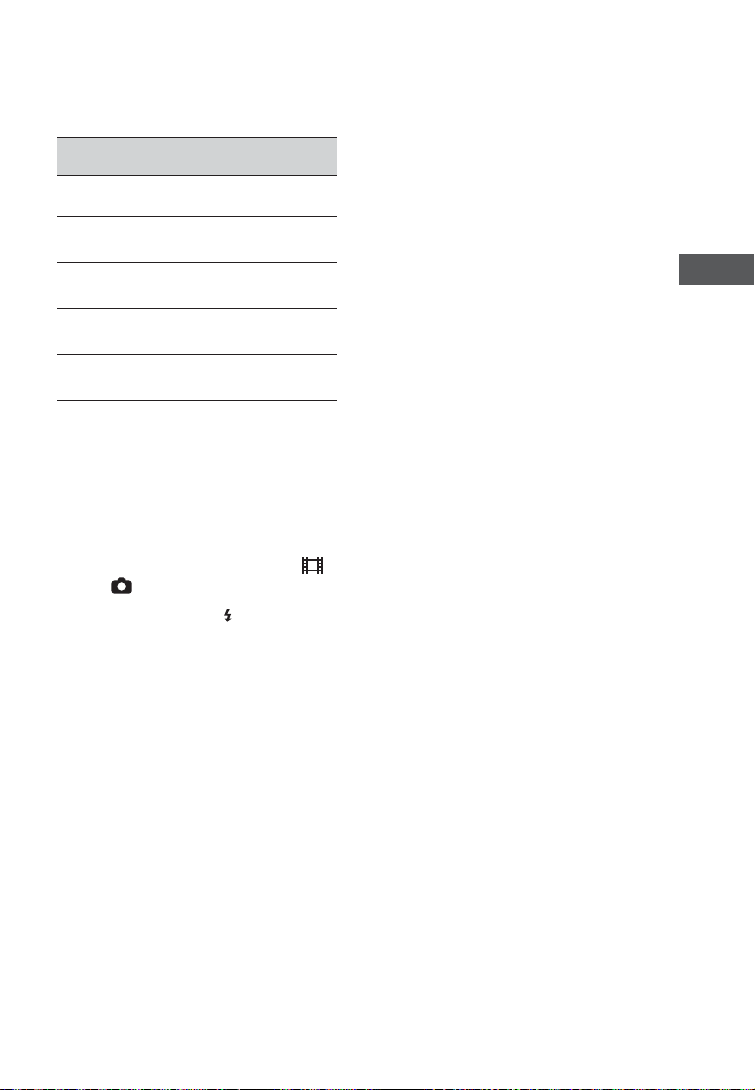
Комплект
батерии
Image
quality
NP-FH50 95 95 100 100
NP-FH60 130 130 135 135
(приложен)
NP-FH70 200 200 205 205
NP-FH100 470 470 500 500
* Горна част на таблицата: Когато носителят е
зададен в положение за запис на твърд диск
* Долна част: Когато носителят е зададен в
положение “Memory Stick PRO Duo”
* Когато задното осветяване на LCD екрана е
включено.
LSD дисплеят
е отворен
HD SD HD SD
105 105 115 115
140 140 150 150
230 230 245 245
515 515 555 555
LSD дисплеят
е затворен
Относно комплекта батерии
• Преди да заредите комплекта батерии,
плъзнете ключа POWER в положение
OFF (CHG) и изключете лампичките
(Movie)/ (Still) (стр. 20)/ лампичката
ACCESS (стр. 29).
• Лампичката за зареждане /CHG
(зареждане) мига по време на зареждането
или информацията за батериите (стр.
17) няма да бъде изведена правилно при
следните условия:
- Ако комплектът батерии не е прикрепен
правилно.
- Ако комплектът батерии е повреден.
- Ако комплектът батерии е напълно
разреден (само за Battery Info).
• Комплектът батерии няма да подава
захранване към устройството, ако
променливотоковият адаптер е
свързан към жака DC IN на стойката на
видеокамерата, дори и захранващият кабел
да е изключен от мрежата от 220 V.
• Препоръчваме ви да използвате комплект
батерии NP-FH70/NP-FH100, когато
прикрепяте видео лампа за осветление (не е
включена в комплекта).
• Не препоръчваме употребата на батерия
от типа NP-FH30, защото този вид
батерия позволява извършването на
кратки записи и възпроизвеждане с вашата
видеокамера.
Относно времето за зареждане/запис/
възпроизвеждане
• Указаните стойности в минути се
отнасят за използване на видеокамерата
при температура 25--С (10--С до 30--С
препоръчително).
• Времето за запис и възпроизвеждане
ще бъде по-кратко, ако използвате
видеокамерата при ниски температури.
• Времето за запис и възпроизвеждане
ще бъде по-кратко в зависимост от
условията, при които използвате
видеокамерата.
Относно променливотоковия адаптер
• Когато използвате променливотоковия адаптер,
включвайте го в намиращ се наблизо стенен контакт
на мрежата. Ако възникне проблем с видеокамерата,
изключете щепсела от мрежата по възможно найбързия начин, за да прекъснете захранването.
• Не използвайте променливотоковия адаптер, ако
видеокамерата е поставена в тясно пространство,
например между стената и някаква мебел.
• Не допускайте метални предмети да установят
контакт с металните части на щекера за постоянен
ток на променливотоковия адаптер. Това може да
причини повреда.
• Устройството не е изключено от източника на
променлив ток (мрежата), докато е свързано с нея,
дори ако самото устройство е изключено.
Подготовка за експлоатация
19
Page 20
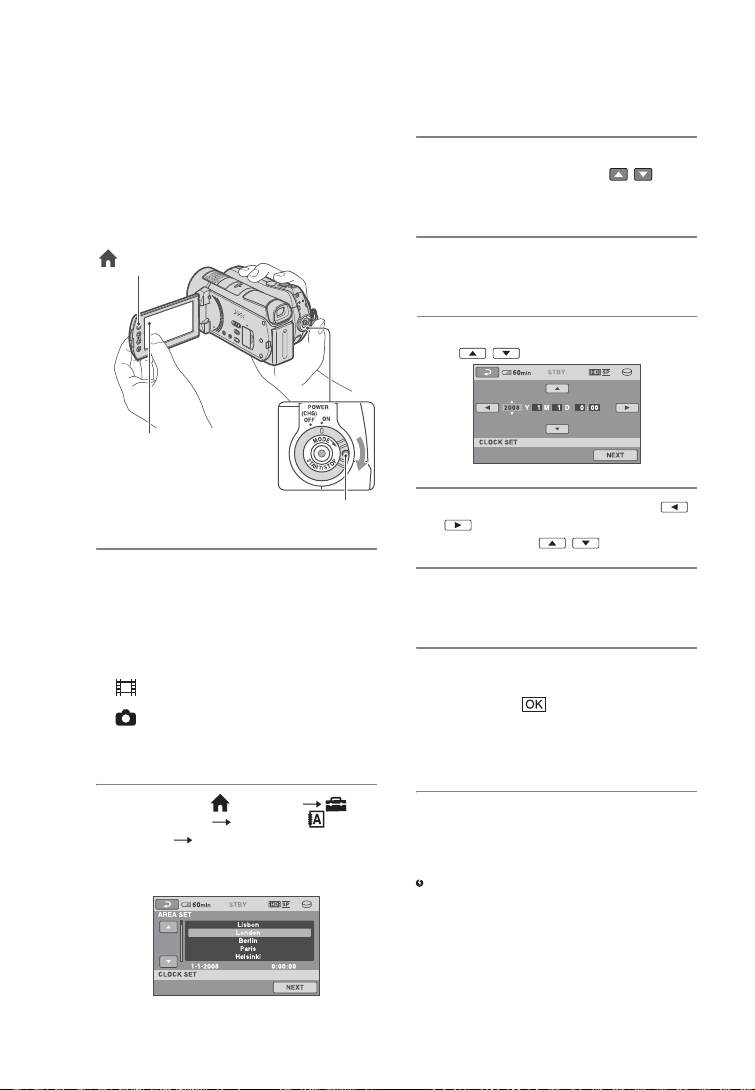
Стъпка 3: Включване на захранването и настройка
на датата и часа
Когато използвате видеокамерата за
първи път, сверете датата и часа. Ако не
зададете датата и часа, всеки път, когато
включвате видеокамерата или променяте
положението на ключа POWER, ще се
извежда екранът [CLOCK SET].
Изберете желаната географска
3
област с помощта на / и
след това докоснете [NEXT].
(HOME)
Докоснете бутона на
LCD екрана.
Ключ POWER
Включете захранването, като
1
едновременно с това преместите
ключа POWER по посока
на стрелката и натискате
малкия зелен бутон в центъра.
Съответната лампичка ще светне.
(Movie): За да записвате движещи се
изображения
(Still): За да записвате неподвижни
изображения
Когато включвате видеокамерата за
пръв път, преминете към стъпка 3.
Докоснете (HOME)
2
(SETTINGS) [CLOCK/
LANG] [CLOCK SET].
Извежда се екранът [CLOCK SET].
Задайте [SUMMERTIME], след
4
това докоснете [NEXT].
Изберете [Y] (година) с помощта
5
6
7
8
За да изключите захранването
Преместете ключа POWER в положение
OFF (CHG).
Забележки
• Ако не използвате видеокамерата близо три
месеца, възможно е датата и часът да изчезнат от
паметта, защото вградената батерия във вашата
видеокамера ще се разреди. В този случай заредете
вградената батерия, след което задайте отново
датата и часа (стр. 110).
/ .
на
Изберете [М] с помощта на
/ , след това задайте месеца с
помощта на / .
По същия начин задайте [D]
(деня), часа и минутата след
това докоснете [NEXT].
Уверете се, че часовникът е
настроен правилно, след това
докоснете
Часовникът стартира.
Можете да задавате година до 2037.
.
20
Page 21
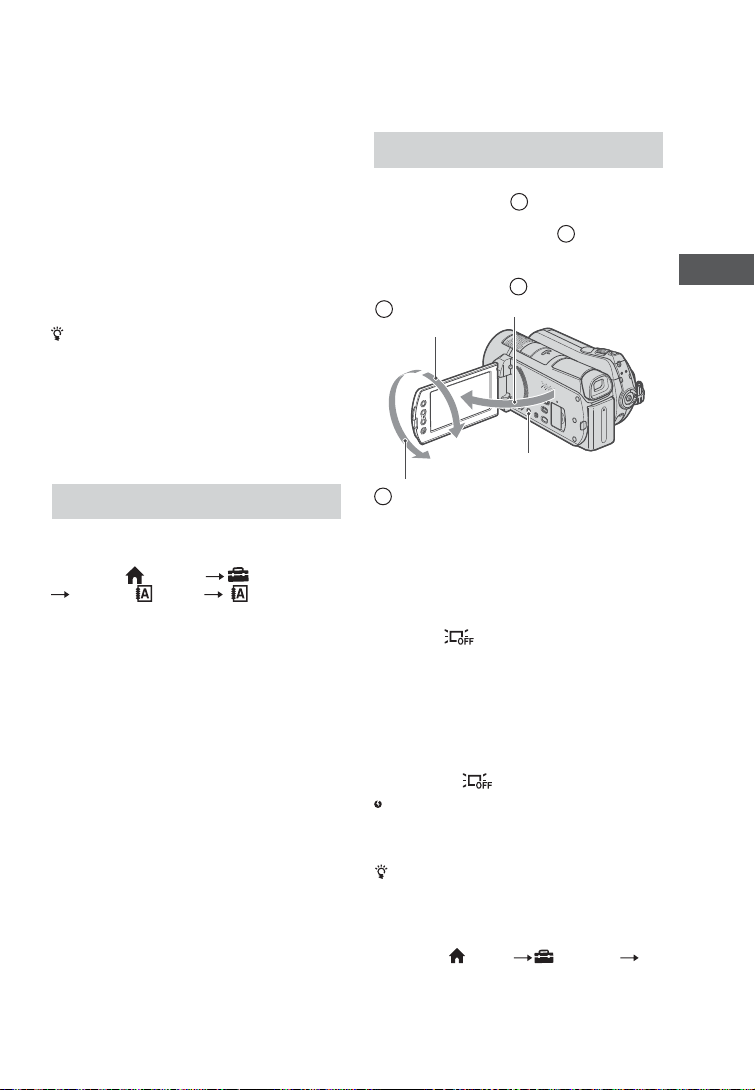
• Подготовката на видеокамерата за запис отнема
няколко секунди след включването на захранването.
Не можете да работите с видеокамерата през това
време.
• Капачето на обектива автоматично се отваря,
когато включите захранването. То се затваря, когато
изберете екрана за възпроизвеждане или ако изключите
захранването.
• За да се пести заряда на батериите, камерата има
фабрична настройка за автоматично изключване
на захранването. Ако в продължение на 5 минути не
извършите никаква операция с устройството, то
автоматично ще се изключи ([A. SHUT OFF], стр. 80).
Съвети
• Датата и часът на записа не се извеждат по време на
самия запис, но се записват автоматично върху диска
и можете да ги изведете по време на възпроизвеждане
(вижте [DATA CODE], стр. 75).
• За информация относно “Часова разлика по света”
вижте стр. 103.
• Ако бутоните на операционния панел не действат
правилно, регулирайте LCD екрана (CALIBRATION)
(стр. 109).
Промяна на настройките на езика
Можете да извеждате съобщенията на
екрана на езика по ваш избор.
Докоснете (HOME) (SETTINGS)
[CLOCK/ LANG] [ LANGUAGE
SET], след това изберете желания език (стр.
79).
Стъпка 4: Настройки и
регулации преди запис
Настройка на LCD панела
Отворете LCD панела на 90 градуса
към видеокамерата (
завъртете в най-подходящата позиция за
запис или възпроизвеждане ( 2 ).
2
На 90 градуса
към камерата
2
180 градуса
(максимално)
Изключване на задното осветяване на
LCD екрана, за да използвате батерията
по-дълго време
Натиснете и задръжте DISP/BATT INFO
за няколко секунди, докато се изведе
индикация .
Тази опция е практична, когато използвате
видеокамерата при силно осветление
или когато искате да пестите заряда
на батериите. Записаното изображение
няма да бъде повлияно от настройката.
За да включите задното осветяване на
LCD екрана, натиснете и задръжте DISP/
BATT INFO за няколко секунди докато
индикацията изчезне.
Забележки
• Внимавайте случайно да не натиснете бутоните на
LCD рамката, когато отваряте или настройвате
LCD екрана.
Съвети
• Ако отворите LCD панела на 90 градуса към
камерата, а след това го завъртите на 180 градуса
към обектива, можете да затворите LCD панела,
като LCD екранът гледа навън. Това положение е
удобно по време на възпроизвеждане.
• Докоснете
[SOUND/DISP SET] -- [LCD BRIGHT] (стр. 77), за да
регулирате осветеността на LCD екрана.
1
), след това го
1
90 градуса
(максимално)
DISP/BATT INFO
(HOME) (SETTINGS)
Подготовка за експлоатация
Подготовка за експлоатация
21
Page 22
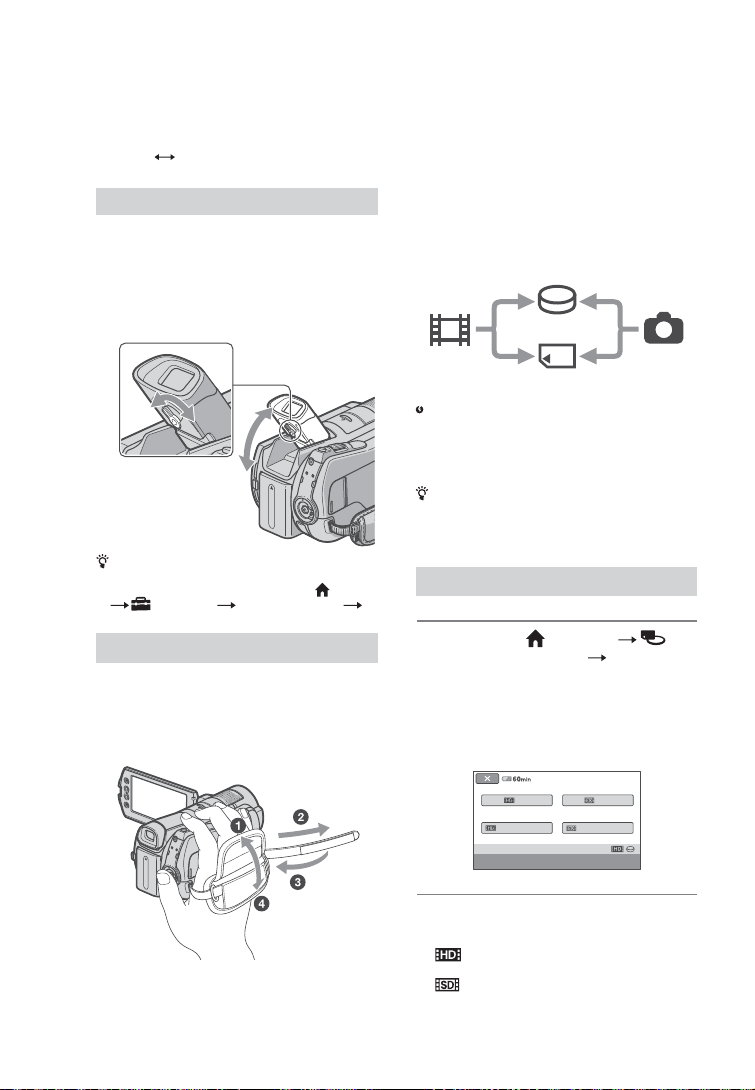
Информацията се извежда или скрива
(дисплей без дисплей) всеки път, когато
натиснете DISP/BATT INFO.
Регулиране на визьора
Можетеда наблюдавате изображения
посредством визьора при затворен
LCD панел, за да предотвратите
изразходването на батерията или когато
изображението на LCD екрана е с лошо
качество.
Визьор
Лостче за
регулиране
обектива на
визьора
Съвети
• Можете да регулирате яркостта на задното
осветяване на визьора като докоснете (HOME)
(SETTINGS) [SOUND/DISP SET]
[VF B.LIGHT] (стр. 77)
Стягане на ремъка за захващане
Затегнете ремъка и дръжте видеокамерата
правилно.
Стъпка 5: Избор на
носител
Можете да изберете твърд диск или “Memory Stick PRO Duo” като носител за запис/
възпроизвеждане/редактиране на вашата
видеокамера. Изберете отделно носител за
движещи се или неподвижни изображения.
Настройката по подразбиране е твърд диск
за филми и неподвижни изображения.
Твърд диск
“Memory Stick”
Движещо се
изображение
Забележки
• Mожете да извършвате операции по запис/
възпроизвеждане/редактиране само за избрания
носител. Когато желаете да промените носителя,
отново изберете носителя.
Съвети
• Вижте стр. 11 и 24 за времето за запис.
• Вижте стр. 52 за презапис/копиране между два
носителя.
Избор на носител за филми
Докоснете (HOME)
1
(MANAGE MEDIA) [MOVIE
MEDIA SET] на LCD екрана на
вашата видеокамера.
Извежда се екранът за настройка на
носителя.
Неподвижно
изображение
22
HDD HDD
MEMORY STICK
MOVIE MEDIA SET
Select the media and image quality.
Докоснете желания носител и
2
качество на изображението
обозначава HD (висока разделителна
способност) качество на изображението, а
показва SD (стандартна разделителна
способност) качество на изображението.
MEMORY STICK
Page 23
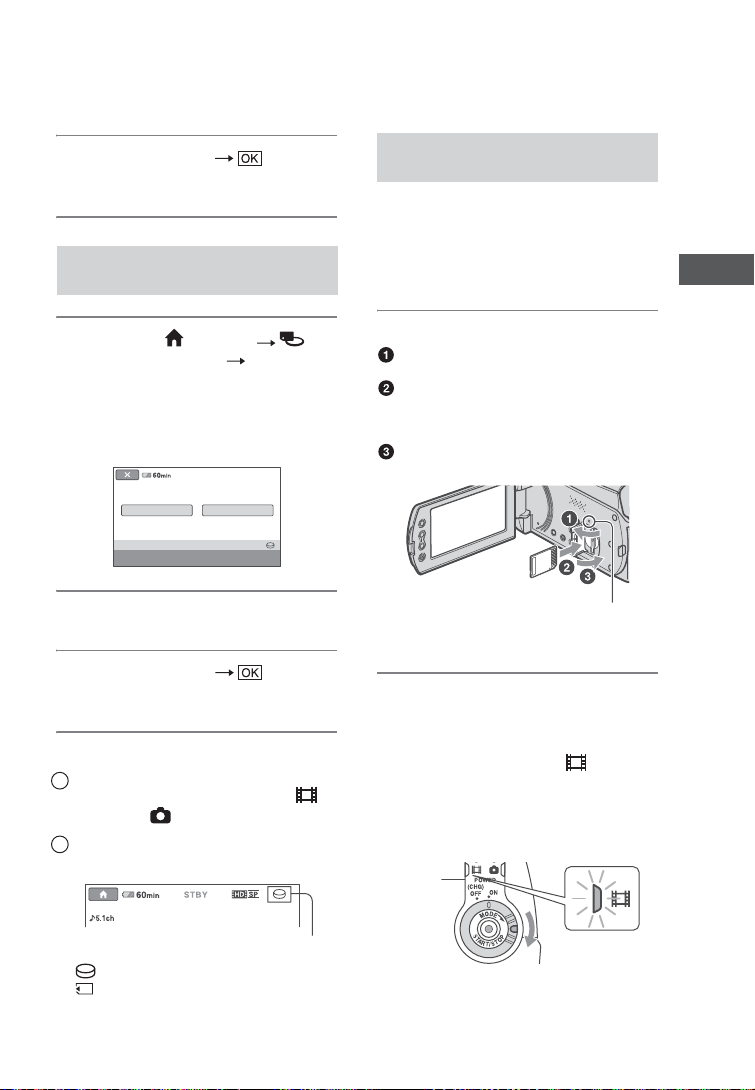
Докоснете [YES] .
3
Носителят за филми е сменен.
Избор на носител за неподвижни
изображения
1
Докоснете (HOME)
(MANAGE MEDIA) [PHOTO
MEDIA SET] на LCD екрана на
вашата видеокамера.
Появява се екрнът за избор на носител
за неподвижни изображения.
Зареждане на “Memory Stick
PRO Duo”
Подгответе “Memory Stick PRO Duo”, ако
сте избрали [MEMORY STICK] е избран
като носител.
За видовете “Memory Stick”, които
можете да използвате с вашата
видеокамера, вижте стр. 2.
Заредете “Memory Stick PRO Duo”.
1
Отворете капачето на “Memory Stick
Duo по посока на стрелката.
Заредете “Memory Stick PRO Duo” в
отделението за Memory Stick Duo
в правилната посока, докато чуете
щракване.
Затворете капачето на капачето на
Memory Stick Duo.
Подготовка за експлоатация
HDD
PHOTO MEDIA SET
Select the media.
Изберете желания носител.
2
Докоснете [YES]
3
Носителят за неподвижни
изображения е сменен.
MEMORY STICK
.
За да проверите настройката за носител
1
Неколкократно завъртете ключа
POWER, за да светне лампичката
(Movie) или (Still), в зависимост от
настройката за носител.
2
Проверете иконата за носителя на
екрана.
икона за носителя
: Твърд диск
: “Memory Stick PRO Duo”
Лампа за достъп
(“Memory Stick PRO
Duo”)
Ако сте избрали [MEMORY
2
STICK] като носител на
движещо се изображение,
завъртете ключа POWER,
докато лампичката (Movie)
светне.
Ако ключът POWER е в позиция OFF
(CHG), включете като натискате
зеления бутон.
23
Page 24
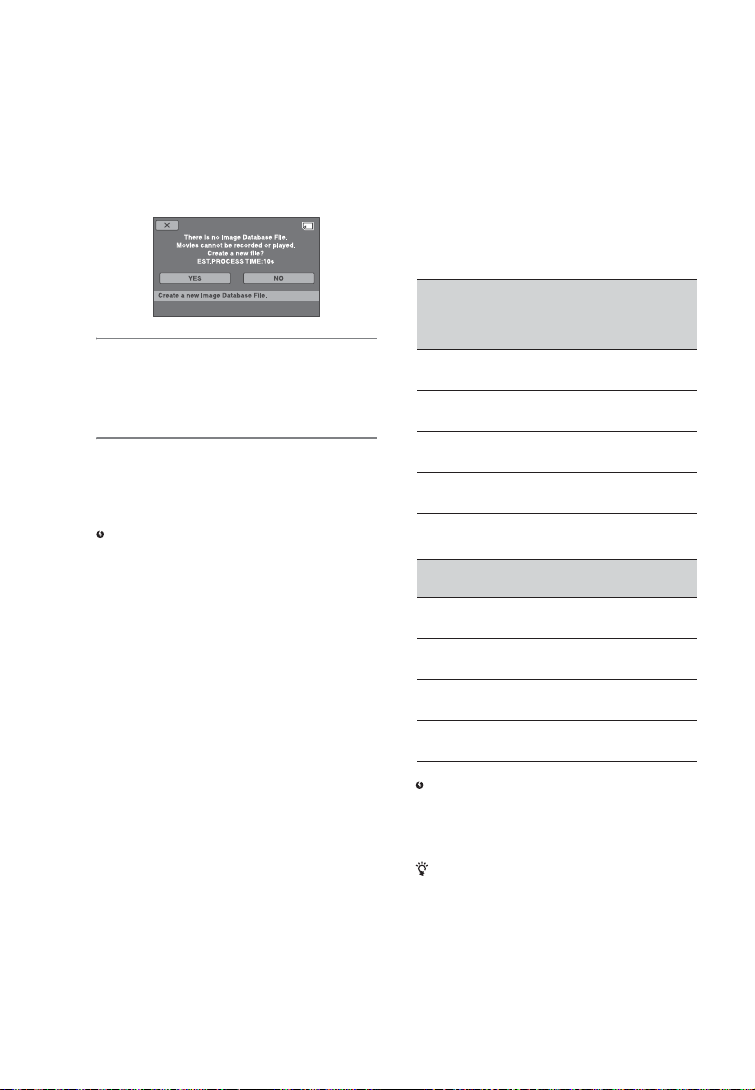
На LCD екрана се извежда екранът [Create
a new Image Database File.], когато заредите
нов “Memory Stick PRO Duo”.
Докоснете [YES].
3
За да записвате само неподвижни
изображения на “Memory Stick PRO
Duo”, докоснете [NO].
За да извадите “Memory Stick PRO Duo”
Отворете капачето на “Memory Stick
Duo” и леко натиснете “Memory Stick PRO
Duo”.
Забележки
• Не отваряйте капачето на Memory Stick Duo по
време на запис.
• Зареждането на “Memory Stick PRO Duo” насила и в
обратна посока може да причини неизправност на
самия носител, на “Memory Stick Duo гнездото или
да повреди данните с изображение.
• Ако на стъпка 3 се изведе съобщението [Failed to create a new Image Database File. It may be possible that there
is not enough free space.], форматирайте “Memory
Stick PRO Duo” (стр. 63). Всички записани данни на
“Memory Stick PRO Duo” ще бъдат изтрити, когато
форматирате.
• Внимавайте когато изваждате “Memory Stick PRO
Duo” – възможно е да падне, когато го натиснете.
Капацитет и приблизително време за
запис на “Memory Stick PRO Duo” (Устр:
мин.)
Числото в () е миниманото време за запис.
HD (Изображение с висока резолюция )
AVC
AVC
AVC
HD
HD
16M
9M
(FH)
(HQ)
1GB 6
2GB 10
4GB 25
8GB 55
(6)10(9)15(10)20(15)
(10)25(20)30(20)40(35)
(25)55(40)65(45)85(70)
115
(55)
(80)
SD (ИЗображение със стандартна резолюция)
SD 9M
(HQ)
1GB 10
2GB 25
4GB 55
8GB 115
(100)
(10)
(25)
(50)
SD 6M
(SP)
(10)
(25)
(50)
170
(100)
HD
7M
(SP)
140
(100)
20
40
80
AVC
HD
5M
(LP)
180
(145)
SD 3M
(LP)
(25)
(50)
160
(105)
325
(215)
35
80
24
Забележки
• Когато използвате “Memory Stick PRO Duo”
произведен от Sony Corporation. Времето за запис
може да се мени в зависимостусловията за запис,
[REC MODE] (стр. 68) и вида “Memory Stick”.
Съвети
• За броя на възможните за запис неподвижни
изображения вижте стр. 74.
Page 25
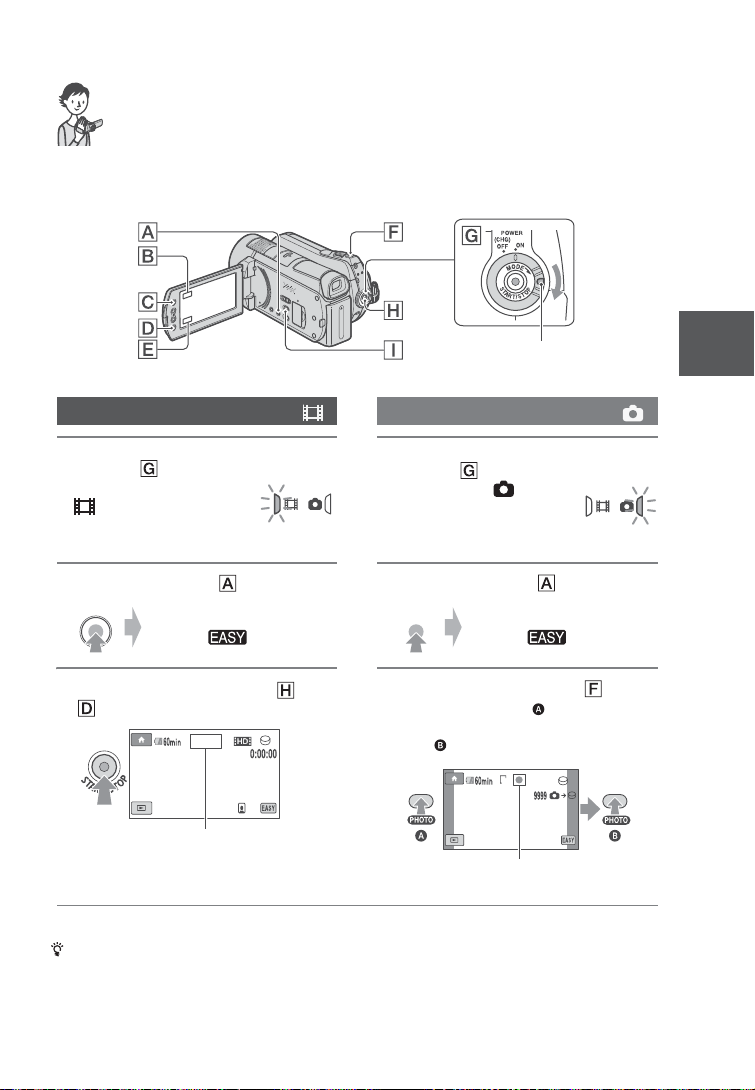
Запис/Възпроизвеждане
Запис и възпроизвеждане с лекота
(Easy Handycam)
Операция Easy Handycam е функция, която извършва почти всички настройки автоматично,
така че можете да извършвате операциите по запис или възпроизвеждане без да се налагат сложни
процедури по настройване. Освен това, функцията увеличава големината на шрифта на екрана, за да
преглеждате по-лесно информацията. Изображенията се записват на избрания носител (стр. 22).
Ако ключът POWER е зададен в
положение OFF (CHG), завъртете го като
едновременно с това натискате малкия
зелен бутон.
Запис на движещи се изображения Запис на неподвижни изображения
Запис/Възпроизвеждане
Плъзнете ключа
1
POWER докато
лампичката
(движещо се
изображение) светне.
2
Натиснете EASY
EASY
Натиснете START/STOP (или
3
За да спрете записа, отново натиснете
START/STOP.
* Настройката за [REC MODE] е зададена в положение [HD SP] или [SD SP] (стр. 68).
Съвети
• По време на операция Easy Handycam, лицата се разпознават по кадри ([FACE DETECTION], стр. 72).
На LCD екрана се
извежда .
), за да започнете запис.*
[STBY]C[REC]
.
REC
[30min]
Плъзнете ключа
1
POWER докато
лампичката
(неподвижно
изображение) светне.
Натиснете EASY
2
EASY
3
Леко натиснете PHOTO
регулирате фокуса (чува се звуков
сигнал), след това го натиснете до
край (чува се щракване на затвора).
На LCD екрана се
извежда .
Мига Светва
.
10.2
M
C
, за да
25
Page 26
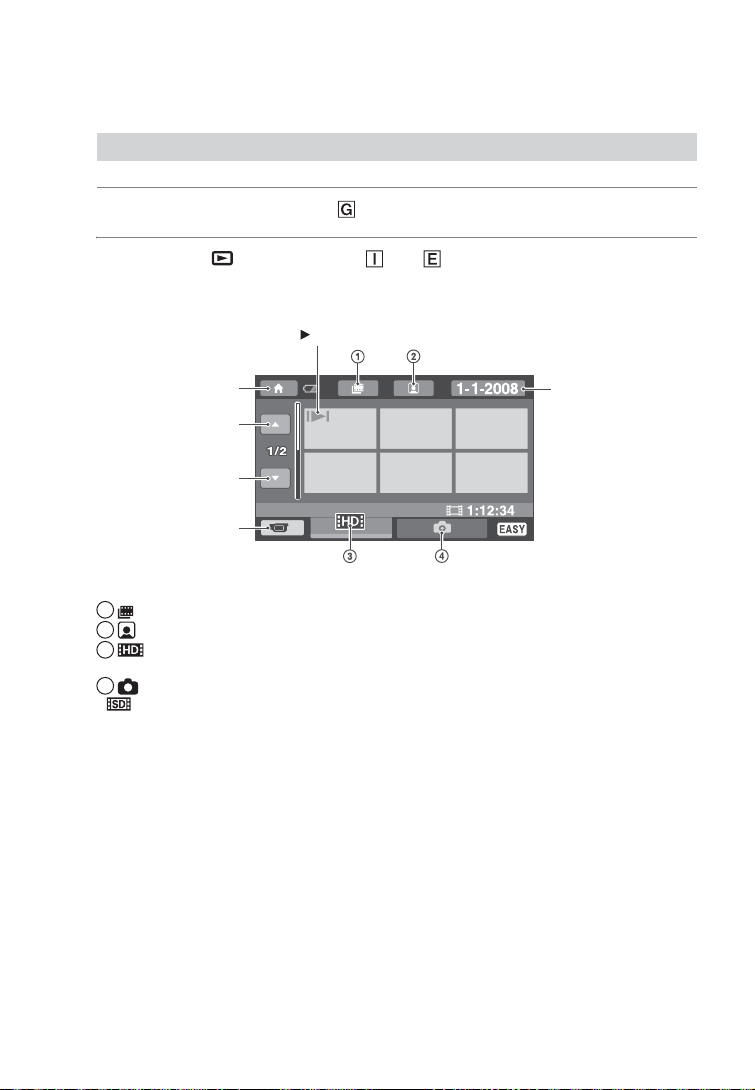
Възпроизвеждане на записани движещи се/неподвижни изображения
Преместете ключа POWER , за да включите видеокамерата.
1
Натиснете
2
На LCD дисплея се извежда екранът VISUAL INDEX. (Възможно е извеждането на екрана
VISUAL INDEX да отнеме няколко секунди.)
Индикацията се извежда с изображението във всяка клетка, която е била
възпроизведена/записана (
Stick PRO Duo”).
HOME MENU
Предишни 6
изображения
Следващи 6
изображения
Връща се към
екрана на запис.
1
: Отива в екран Film Roll Index (стр. 32)
2
: Отива в екран Face Index (стр. 32)
3
: Извежда движещите се изображения с HD (висока резолюция) качество на
изображението.*
4
: Извежда неподвижните изображения
* се появява, когато изберете филм със стандартна разделителна способност в [MOVIE
MEDIA SET] (стр. 22).
(VIEW IMAGES) (или )
за неподвижно изображение, записано на “Memory
Търси изображения
по дата (стр. 38).
HDD
26
Page 27
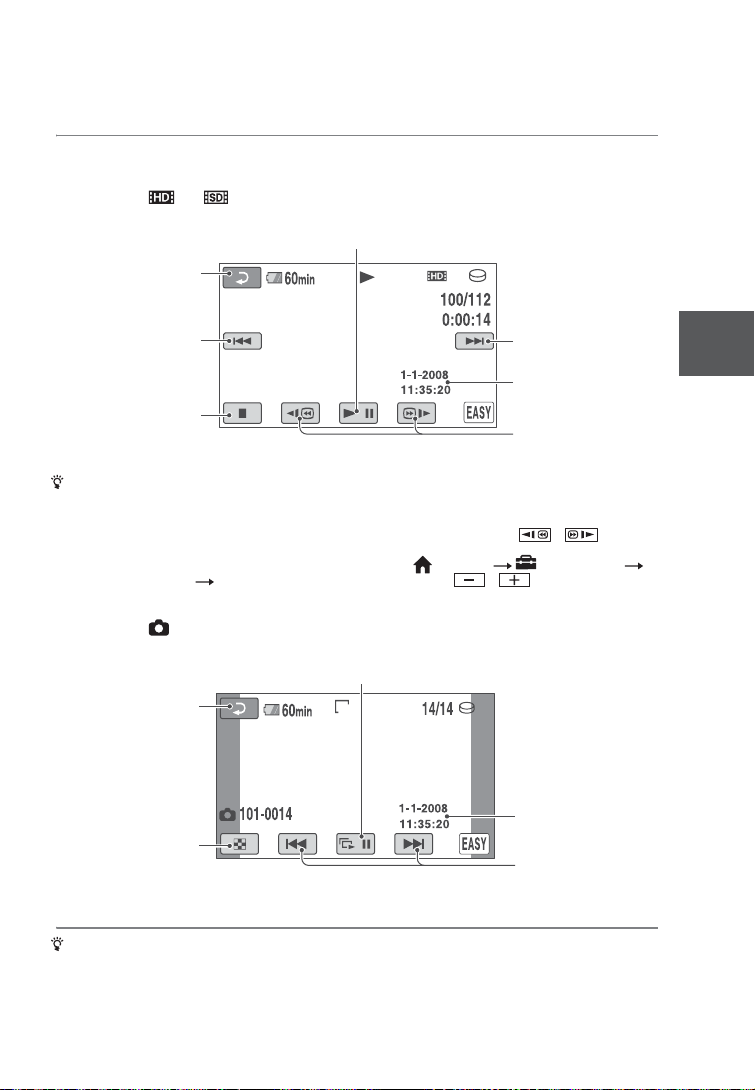
Започнете възпроизвеждане
3
Движещите се изображения:
Докоснете или , а след това движещото се изображение, което ще
възпроизвеждате.
При докосване преминава от възпроизвеждане към режим на пауза
Връщане
(преминава към
екран [VISUAL
INDEX])
Начало на сцената/
предишна сцена
Стоп (преминава
към екран [VISUAL
INDEX])
* Настройката на [DATA CODE] е фиксирана в положение [DATE/TIME] (стр. 75).
Съвети
• Екранът се връща към екран [VISUAL INDEX], когато възпроизвеждате движещи се
изображения от избраната от вас точка до края на списъка.
• Можете да намалите скоростта на възпроизвеждане, като докоснете / в режим
на пауза.
• Можете да регулирате силата на звука, като изберете (HOME) (SETTINGS)
[SOUND SETTINGS] [VOLUME] и след това използвайте / .
и обратно
Следваща сцена
Дата/време на
записа*
Назад/Напред
Неподвижни изображения:
Докоснете и след това докоснете неподвижното изображение, което искате да
изведете.
Бутон за изреждане на изображения (стр. 39).
Връщане
(преминава към
екран VISUAL
INDEX)
10.2
M
Запис/Възпроизвеждане
Дата/време на
Преминава към екран
[VISUAL INDEX]
*Настройката на [DATA CODE] е фиксирана в положение [DATE/TIME] (стр. 75).
Съвети
• За да промените носителя, изберете носител от [MOVIE MEDIA SET]/[PHOTO MEDIA
SET] (стр. 22)
записа*
Предишно/
Следващо
27
Page 28
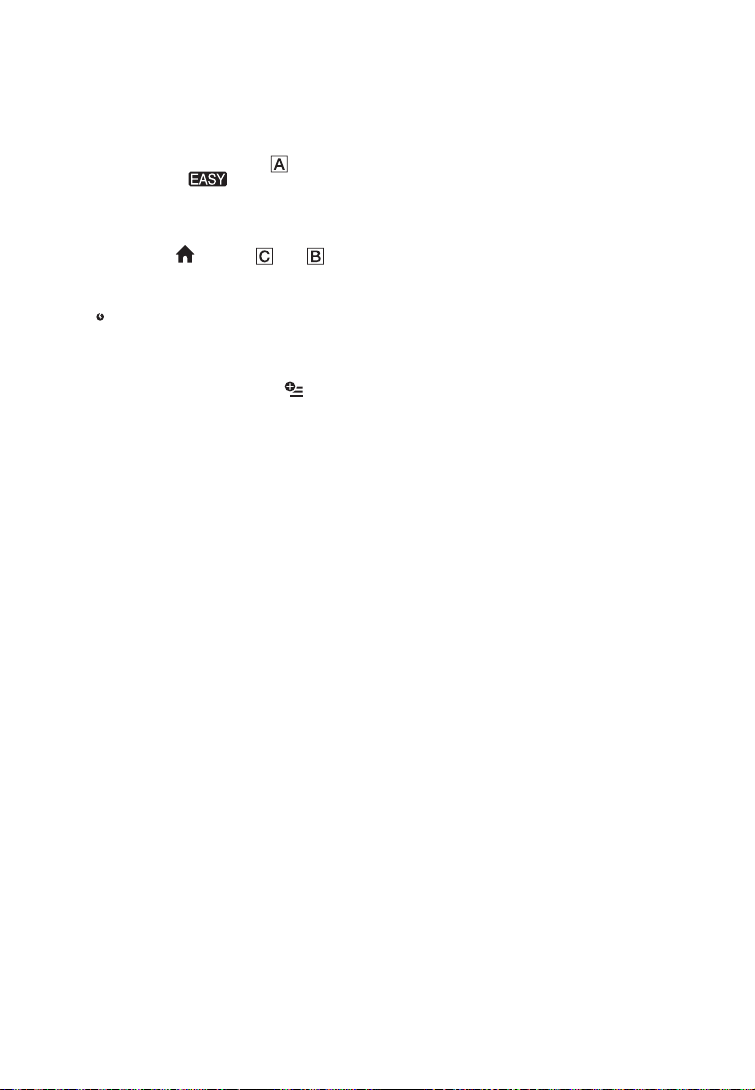
За да отмените операция Easy Handycam
Отново натиснете EASY .
Индикацията изчезва от екрана.
Настройки на менюто по време на Easy
Handycam операция.
Натиснете (HOME) (или ), за
да изведете опциите в менюто, които
можете да променяте (стр. 12, 66).
Забележки
• Повечето опции в менюто автоматично се
връщат в стойностите си по подразбиране.
Настройката на някои опции в менюто са
фиксирани. За повече информация вижте стр. 90.
• Не можете да използвате менюто (OPTION).
• Отменете операцията Easy Handycam, когато
желаете да прибавите ефект на изображението или
да промените настройките.
Невалидни бутони по време на операция
Easy Handycam.
Не можете да използвате някои бутони/
функции по време на Easy Handycam
операция, тъй като те са зададени
автоматично (стр. 90). Ако се опитате
да зададете функция, която не е валидна
по време на Easy Handycam операция, се
извежда индикация [Invalid during Handycam operation].
28
Page 29
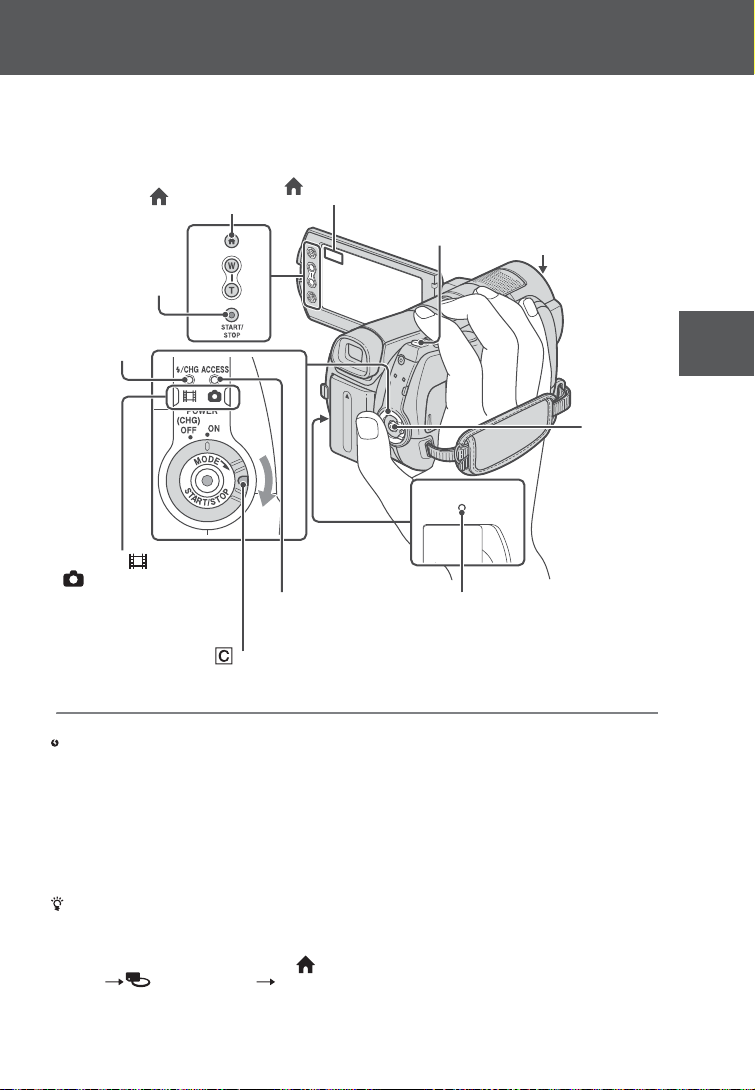
Запис
Изображенията се записват на носител, избран в настройките за носителя (стр. 22).
Настройката по подразбиране е твърд диск както за движещи се изображения, така и за
неподвижни изображения.
(HOME) "
START/STOP #
Лампичка (Movie)/
(Still)
Ключ POWER
Ако ключът POWER е зададен в положение OFF (CHG), завъртете
ключа като едновременно с това натискате малкия зелен бутон.
(HOME) %
PHOTO &
Лампичка за достъп ACCESS (“Memory Stick PRO
Duo”)
Капаче на обектива
Отваря се
автоматично,
когато включите
захранването.
START/
STOP '
Запис/Възпроизвеждане
Забележки
• Ако лампичката за достъп е включена след като
записът е приключил, това означава, че данните
все още се записват на носителя. Не излагайте
видеокамерата на сътресения или вибрации и не
изключвайте променливотоковия адаптер или
батерията.
• Когато данните за движещи изображения
надвишават 2 GB, автоматично се създава следващ
файл за запис на движещи се изображения.
Съвети
• За видовете “Memory Stick”, които можете да
използвате с вашата видеокамера, вижте стр. 2.
• Можете да проверите времето за запис и
оставащия капацитет и др., като докоснете
(HOME) (MANAGE MEDIA) [MEDIA
INFO] (стр. 62).
29
Page 30
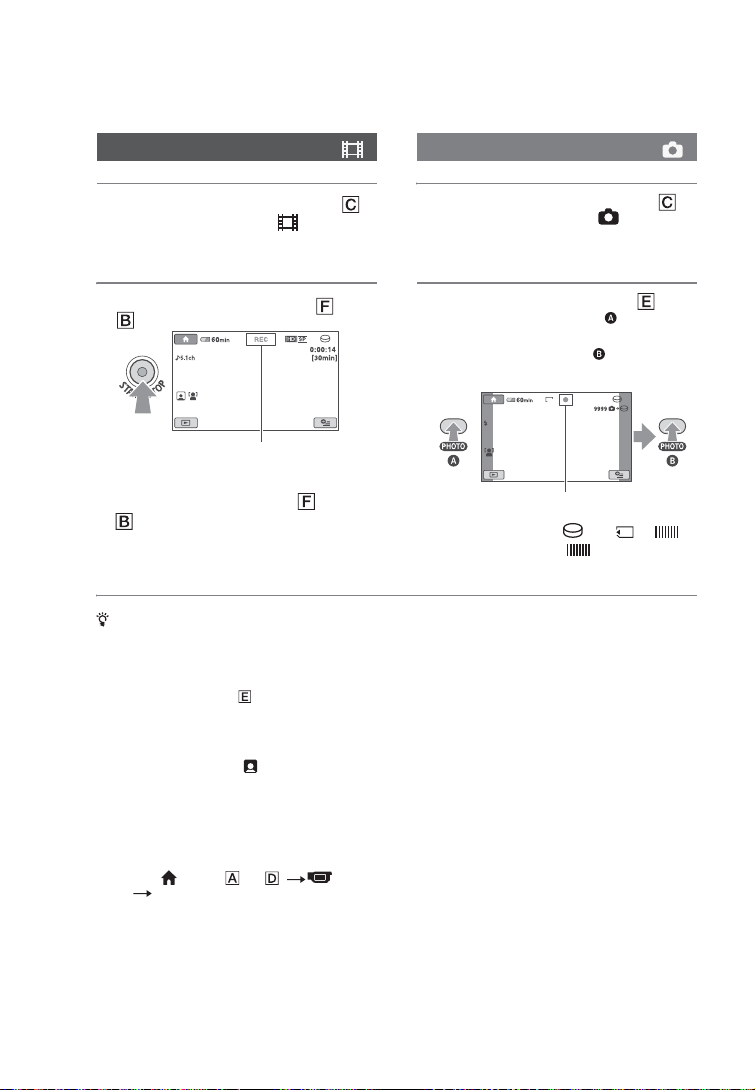
Запис на движещи се изображения Запис на неподвижни изображения
1
Преместете ключа POWER
докато лампичката (Movie)
светне.
Натиснете START/STOP
2
(или
).
[STBY] C [REC]
За да спрете записа, отново
натиснете START/STOP
(или
).
Съвети
• За информация относно времето за записи броя
изображения, които можете да запишете, вижте
стр. 11, 24 и 74.
• Можете да записвате неподвижни изображения
като натиснете PHOTO докато записвате
движещо се изображение ([Dual Rec], (стр. 32)).
• Рамката около лицето и самото лице се задават
автоматично ([FACE DETECTION], стр. 72).
• Когато лицето се засече при запис на движещо се
изображение, индикацията започва да мига и
засеченото лице се запаметява като индекс. Можете
да търсите желана сцена, като използвате този
индекс (лице), когато възпроизвеждате ([Face Index],
стр. 37).
• Можете да създавате неподвижни изображения от
записани движещи се изображения (стр. 51).
• Можете да включите режима на запис като
докоснете (HOME) (или ) (CAMERA) [MOVIE] или [PHOTO].
Преместете ключа POWER
1
докато лампичката (Still)
светне.
Леко натиснете PHOTO
2
да регулирате фокуса (чува
се звуков сигнал), след това го
натиснете до край (чува се
щракване на затвора).
M
10.2
C
Мига Светва
До индикацията
или се
извежда . Когато изчезне,
изображението е записано.
, за
30
Page 31

Използване на функцията zoom
Можете да зададете увеличение до 15 пъти
от оригиналния размер на изображението,
което използвате лостчето zoom или
бутоните zoom в LCD рамката.
Запис на звук с по-голямо
присъствие (5.1-канален съраунд
запис)
Можете да записвате 5.1 Dolby Digital, като
използвате вградения микрофон. По този
начин можете да се наслаждавате на пореалистичен звук, когато възпроизвеждате
движещи се изображения на устройства,
които поддържат 5.1-съраунд звук.
Вграден микрофон
Запис/Възпроизвеждане
Обектът изглежда поотдалечен: (Широк ъгъл)
Обектът изглежда по-близо: (Телеснимка)
За бавно увеличение леко преместете
лостчето за функцията zoom. Преместете
го повече, за да постигнете по-бързо
увеличение.
Забележки
• Не махайте пръста си от лостчето за функцията
zoom докато работите с него. Ако го направите,
възможно е звукът от движението на лостчето също
да се запише.
• Не можете да променяте скоростта на увеличение с
бутоните zoom на LCD рамката.
• За да се получи ясен фокус минималното разстояние
между камерата и обекта е около 1 cm за
широкоъгълен режим и около 80 cm за телеснимка.
Съвети
• Можете да активирате цифровия zoom [DIGITAL ZOOM] (стр. 70), ако при запис на движещи
се изображения желаете да постигнете по-голямо
увеличение от 15 х.
Dolby Digital 5.1 Creator, 5.1-канален съраунд
Речник (стр. 120)
звук
Забележки
• 5.1-каналният съраунд звук ще бъде конвертиран в
двуканален, за да бъде изведен на вашата видеокамера.
• За да се насладите на 5.1-канален съраунд звук записан
с HD (висока резолюция) на изображението , имате
нужда от устройство съвместимо с AVCHD формат
и 5.1-канален съраунд.
• Когато свързвате видеокамерата си посредством
HDMI кабел (не е приложен в комплекта), звукът на
филмите с HD (висока разделителна способност)
качество на изображението се извежда автоматично
като 5.1-канален звук. Звукът от филми с SD
(стандартна разделителна способност се конвертира
в 2-канален.
• Можете да създадете диск, който съдържа филми
записани с вашата видеокамера на компютър чрез
приложения софтуер. Ако възпроизвеждате диска
на 5.1-канална система, можете да се насладите на
реалистичен звук.
Съвети
• Можете да изберете записания звук от [5.1ch SURROUND] ( ) или [2ch STEREO] ( ) ([AUDIO
MODE], стр. 69).
31
Page 32

Бърз запис (QUICK
ON)
Когато натиснете QUICK ON,
видеокамерата преминава в режим sleep
(пестене на захранване) вместо да се
изключи. Докато устройството е в
режим sleep, лампичката QUICK ON
мига. Когато решите да започнете запис,
отново натиснете QUICK ON и след
около 1 секунда записът ще стартира.
Вашата видеокамерасе връща към изчакване
на записа след около 1 секунда.
Съвети
• В режим sleep, зарядът на батерията се изразходва
наполовина в сравнение със ситуацията в режим
на нормален запис, което ви позволява да пестите
заряда на батерията.
• Захранването автоматично се изключва, ако не
работите с видеокамерата за определен период,
докато устройството е в режим sleep. Можете
да зададете времето, което желаете да оставите
видеокамерата включена, преди да премине в режим
sleep ([QUICK ON STBY], (стр. 80)).
Запис на неподвижни
изображения с високо качество
по време на запис на движещо се
изображение (Dual Rec)
Можете да записвате висококачествени
неподвижни изображения по време на запис
на движещи се изображения, като натиснете
PHOTO.
Забележки
• Не можете да използвате светкавицата по време на
запис на движещи се изображения.
• Възможно е да се изведе индикацията , ако
капацитетът на носителя за запис не е достатъчен
или когато записвате неподвижни изображения
в последователност. Не можете да записвате
неподвижни изображения докато е изведена
индикация .
32
Съвети
• Когато ключът POWER е зададен в положение
(Movie), размерът на неподвижните изображения
става [ 7.6M] (16:9 широкоекранен) или [5.7M]
(4:3).
• Можете да записвате неподвижни изображения
в режим на готовност за запис по същия начин,
както при ситуацията, когато свети лампичката
(Still). Също така, можете да записвате и като
използвате светкавицата.
Запис на тъмни места (NightShot)
Инфрачервен порт
Когато зададете ключа NIGHTSHOT в
положение ON, се извежда индикация .
Можете да записвате изображения на тъмни
места.
Забележки
• Функциите NightShot и Super NightShot използват
инфрачервена светлина, така че не покривайте
инфрачервения порт с пръсти или предмети, и
свалете преобразуващия обектив (не е приложен в
комплекта).
• Когато е трудно да фокусирате автоматично,
регулирайте фокуса ръчно [FOCUS] (стр. 84).
• Не използвайте функциите NightShot и Super NightShot на ярко осветени места. Ако го направите, това
може да причини неизправност.
Съвети
• За да запишете изображение в по-светли тонове,
използвайте функция Super NightShot (стр. 87). За
да запишете по-светло изображение при оскъдна
светлина, използвайте функцията Color Slow Shutter
(стр. 83).
Page 33

Настройка на експонацията за
обекти със задно осветяване
За да настроите експонацията за обекти
със задно осветяване, натиснете
(задно осветяване), за да изведете . За да
отмените функцията задно осветяване,
отново натиснете (задно осветяване).
Запис в огледален режим
Докоснете (HOME)
1
(CAMERA) [SMTH SLW REC].
2
Натиснете START/STOP.
Когато използвате тази опция, за
да записвате на каданс, 3-секундно
движещо се изображение (прибл.) се
записва с продължителност около
12 секунди.
Когато записът приключи,
съобщението [Recording...] изчезва.
Докоснете , за да отмените записа на
каданс.
За да промените настройката
Докоснете (OPTION) , след това
изберете настройката, която желаете да
промените.
[TIMING]
•
Изберете точката за начало на записа, след като
натиснете бутона START/STOP. Настройката по
подразбиране е [3sec AFTER].
Запис/Възпроизвеждане
Отворете LCD екрана на 90 градуса
спрямо видеокамерата (1 ) и след
това го завъртете на 180 градуса към
обектива (2 ).
Съвети
• На LCD екрана се извежда огледален образ на обекта,
но при записа изображението ще бъде нормално.
Запис на бързи движения на
каданс (SMTH SLW REC)
Бързо движещи се обекти и движения,
които не могат да бъдат записани при
обикновени условия, могат да бъдат
записани на каданс за около 3 секунди. Тази
опция е полезна за запис на бързи движения,
като например при голф или тенис удар.
[3sec AFTER]
[3sec BEFORE]
• [RECORDING SOUND]
Изберете [ON] ( ), за да насложите звук,
например разговор, върху картината на
каданс (Настройката по подразбиране е
[OFF]).
Вашата видеокамера записва звук около
12 секунди докато на стъпка 2 се изведе
съобщението [Recording...].
Забележки
• Не можете да записвате звук докато записвате 3
секундно движещо се изображение (прибл.).
• Качеството на изображенията при [SMTH SLW REC]
не е толкова добро, колкото в режим на нормален
запис.
33
Page 34

• По време на Easy Handycam операция, функцията
[SMTH SLW REC] не може да бъде използвана.
Отменете Easy Handycam операцията
Ръчно контролиране на
настройките на изображенията
посредством диска CAM CTRL
Можете да припишете меню на опция,
която използвате често на дискът CAM
CTRL.
Тъй като регулирнето на фокуса е приписано
на дискът CAM CTRL според фабричните
настройки, долната операция е описана като
регулиране на фокуса посредством диска.
MANUAL
CAM CTRL dial
Диск
Натиснете MANUAL, за да
1
активирате режим ръчна настройка.
Натискането на MANUAL сменя
режимите от автоматична в ръчна
настройка.
Завъртете CAM CTRL диска, за да
2
регулирате фокуса.
Опции, които можете да припишете на
CAM CTRL диска
- [FOCUS] (стр. 84)
- [EXPOSURE] (стр. 85)
- [AE SHIFT] (стр. 69)
- [WB SHIFT] (стр. 69)
За да припишете опции от меню на CAM
CTRL диска
Натиснете и задръжте MANUAL за
1
няколко секунди.
Появява се екран [DIAL SETТING].
DIAL SETTING
Завъртете CAM CTRL диска
2
и изберете опцията, която да
припишете.
3
Натиснете МANUAL.
Забележки
• Ръчните настройки ще бъдат запазени дори
и да смените запазената опция на CAM CTRL
диска. Но ако настроите [EXPOSURE] след
ръчна настройка на [AE SHIFT], [EXPOSURE] ще
измести [AE SHIFT].
• Ако изберете [RESET] в стъпка 2, всчики
опции за ръчна настройка се връщат към
фабрични настройки
Съвети
• Функциите, които могат да се приписват
на CAM CTRL дискаса същите като тези за
работа с менюто.
• Можете да припишете опции на менюто на
CAM CTRL диска като докоснете (HOME)
(SETTINGS) [MOVIE SETTINGS]/
[PHOTO SETTINGS] [DIAL SETTING] (стр.
72).
34
Page 35

Възпроизвеждане
Можете да възпроизвеждате изображения, записани на носител, избран в настройките на
носител (стр. 22).
Настройката по подразбиране е твърд диск.
Капаче на обектива
Затваря се, когато се изведе INDEX екран.
Лостче zoom
(HOME) "
(HOME) #
(VIEW IMAGES) $
1
Преместете ключа POWER , за да включите видеокамерата.
2
Натиснете (VIEW IMAGES) (или ).
Екранът VISUAL INDEX се извежда на LCD екрана. (Извеждането на екрана VISUAL
INDEX може да отнеме няколко секунди.)
Индикацията се извежда с изображението във всяка от клетките, която е била
възпроизведена/записана (
Duo”).
за неподвижно изображение, записано на “Memory Stick PRO
Ключ POWER
(VIEW
IMAGES) '
Запис/Възпроизвеждане
HOME MENU
Предишни 6
изображения
Следващи 6
изображения
Връща се
към екрана за
запис.
1
: Отива в екран Film Roll Index (стр. 32)
2
: Отива в екран Face Index (стр. 32)
3
: Извежда движещите се изображения с HD (висока резолюция) качество на
изображението.*
4
: Извежда неподвижните изображения
HDD
Търси изображения по
дата (стр. 38)
(OPTION)
35
Page 36

* се появява, когато изберете филм със стандартна разделителна способност в [MOVIE
MEDIA SET] (стр. 22).
Съвети
• Преместването на лостчето zoom ви позволява да изведете 6 или 12 изображения в екрана [VISUAL
INDEX]. За да зададете броя, докоснете (HOME) (SETTINGS) [VIEW IMAGES SET] [
DISPLAY] (стр. 76).
Започнете възпроизвеждане
3
Възпроизвеждане на движещи изображения:
Докоснете или , а след това движещoто се изображение, който ще
възпроизвеждате.
Връщане (преминава към
екран [VISUAL INDEX])
Начало на сцената/
предишна сцена
При докосване преминава от режим на възпроизвеждане към
режим на пауза
Стоп (преминава към
екран [VISUAL INDEX])
(OPTION)
Следващо движещo се изображение
Съвети
• Когато възпроизвеждате движещи се изображения от определена точка до края на списъка, екранът се връща
към екран [VISUAL INDEX], когато списъкът приключи.
• Докоснете
изображения.
• Ако докоснете един път / , бързото превъртане назад/напред се ускорява приблизително 5 пъти; ако
докоснете / два пъти, то превъртането е двойно ускорено и записът се превърта приблизително
10 пъти по-бързо; 3 докосвания ускоряват превъртането близо 30 пъти, а 4 – приблизително 60 пъти.
/ докато устройството е в режим на пауза, за да възпроизвеждате бавно движещите се
Преглед на неподвижни изображения:
Докоснете , а след това неподвижното въображение, което искате да
изведете.
Връщане (към екран
[VISUAL INDEX])
Преминава към екран
[VISUAL INDEX]
10.2
M
Предишно/Следващо
Бутон за изреждане на
изображения (стр. 39)
(OPTION)
36
Page 37

За да регулирате нивото на силата на звука
Докоснете (OPTION) клетка
[VOLUME] и след това регулирайте
нивото на силата с помощта на
Съвети
• Можете да превключите режима на
възпроизвеждане, като докоснете
(или ) (VIEW IMAGES) [VISUAL
INDEX].
/ .
(HOME)
Търсене на желана сцена по точка
(Film Roll Index)
Движещите се изображения могат да бъдат
разделени по зададено време като първата сцена
за всяко разделение се извежда в INDEX екрана.
Можете да започнете възпроизвеждането
на движещото се изображение от избрано
миниатюрно изображение. Предварително
изберете носителя, който съдържа записаното
движещото се изображение, което желаете да
възпроизведете (стр. 22).
1
Преместете ключа POWER, за
да включите видеокамерата, и
натиснете (VIEW IMAGES).
Екранът [VISUAL INDEX] се извежда на
LCD екрана.
Докоснете (Film Roll Index).
2
Връща се към екрана [VISUAL INDEX]
Докоснете / , за да търсите
4
желаната сцена, след това
докоснете сцената, която
желаете да възпроизведете.
Възпроизвеждането започва от
избраната сцена.
Съвети
• Можете да изведете екрана [Film Roll Index],
като докоснете
AGES)
(HOME) (VIEW IM-
[ INDEX].
Търсене на желана сцена по лице
(Face Index)
Разпознатите изображения с лица по време
на запис се извеждат на индекс екрана.
Можете да възпроизвеждате движещото
се изображение от избраните изображения
с лице.
Предварително изберете носителя, на
който се съдържа записаното движещото
се изображение, което искате да
възпроизвеждате (стр. 22).
Преместете ключа POWER, за
1
да включите видеокамерата, и
натиснете (VIEW IMAGES).
Екранът [VISUAL INDEX] се извежда на
LCD екрана.
2
Докоснете (Face Index).
Връща се към екрана [VISUAL INDEX]
Запис/Възпроизвеждане
HDD
Задава интервала, на който се създават
миниатюрни изображения на сцени.
Докоснете / , за да изберете
3
желаната сцена.
HDD
Докоснете / , за да
3
изберете желаната сцена.
37
Page 38

Докоснете / , след
4
това докоснете желаното
изображение с лице, за да
прегледате сцената.
Възпроизвеждането започва от
началото на сцената с избраното лице.
Забележки
• Възможно е лицата да не се разпознаят в
зависимост от условията на запис.
• Пример: Хора, които носят очила или шапки,
или които не гледат към камерата.
• За да възпроизвеждате от [ INDEX] (стр.
72), преди записа задайте [ INDEX SET] в
положение [ON] (настройка по подразбиране).
Уверете се, че мига, и разпознатите лица са
запазени във [Face Index].
Съвети
• Можете да изведете екрана [Film Roll Index],
като докоснете
IMAGES) [ INDEX].
(HOME) (VIEW
Докоснете бутона за дата в
3
горния десен ъгъл на LCD екрана.
На екрана се извеждат датите за запис
на изображенията.
Връща се към екрана [VISUAL INDEX]
Докоснете / , за да изберете
4
дата на желаното изображение,
и докоснете .
Изображенията с избраната дата се
извеждат на [VISUAL INDEX] екрана.
Търсене на желано изображение
по дата [Date index]
Можете да търсите желани изображения
по дата.
Преди това изберете носителя,
който съдържа записаните движещи
се изображения, които желаете да
възпроизведете (стр. 22).
Забележки
• Не можете да използвате индекса за дата за
неподвижни изображения, записани на “Memory
Stick PRO Duo”.
Преместете ключа POWER, за
1
да включите видеокамерата, и
натиснете (VIEW IMAGES).
Екранът [VISUAL INDEX] се извежда
на LCD екрана.
За да търсите движещо се
2
изображение, докоснете
. За да търсите неподвижно
изображение, докоснете .
38
или
Съвети
• В екрана [Film Roll Index] или [Face Index]
можете да използвате функциите Date Index,
като следвате стъпки 3 до 4.
Page 39

Използване на функцията PB
zoom
Можете да увеличавате изображения от
1.1 до 5 пъти повече от първоначалния им
размер.
Увеличението може да се регулира с лостчето
zoom или с бутоните zoom на LCD рамката.
1
Възпроизведете неподвижното
изображение, което желаете да
увеличите.
2
Увеличете изображението с помощта
на Т (телеснимка).
На екрана се извежда рамка.
3
Докоснете участъка, който искате да
изведете в центъра на екрана.
4
Регулирайте увеличението с помощта на
W (широкоъгълна)/T (телеснимка).
За да отмените, натиснете
.
Докоснете
За да го стартирате отново, докоснете
пак .
Забележки
• Не можете да използвате функцията увеличение
при възпроизвеждане при изреждане на
изображения.
Съвети
• Можете да зададете непрекъснато изреждане на
изображения, като използвате (OPTION)
клетка [SLIDE SHOW SET]. Настройката
по подразбиране е [ON] (непрекъснато
възпроизвеждане).
• Също така, можете да стартирате изреждането
на кадри, като докоснете (OPTION)
клетка [SLIDE SHOW] в екрана [VISUAL
INDEX].
, за да спрете изреждането.
Запис/Възпроизвеждане
Възпроизвеждане на изображения в
последователност (Slide show)
Докоснете на екрана за възпроизвеждане
на неподвижни изображения.
39
Page 40

Възпроизвеждане на изображение на телевизор
Методите на свързване и качеството на
изображението (HD (висока резолюция)/
SD (стандартна резолюция) се различават
в зависимост от телевизора и
използваните конектори.
Използвайте приложения
променливотоков адаптер като източник
на захранване (стр. 16).
Обърнете внимание на инструкциите
за експлоатация приложени към
устройството, което ще свързвате.
Забележки
• Когато записвате настройте [X.V.COLOR]
в положение [ON], за да възпроизвеждате на
x.v.Color-съвестим телевизор (стр. 70). Някои
настройки може да се наложи да се регулират,
за да възпроизвежда телевизорът. Обърнете
се към инструкциите за експлоатация на
телевизора Ви за повече подробности.
Начин на работа
Можете да свържете видеокамерата си
към телевизора следвайки инструкциите
на LCD екрана, [TV CONNECT Guide].
Прехвърлете входа на телевизора към
свързания жак
Обърнете се към инструкциите за
експлоатация на телевизора Ви.
Свържете видеокамерата към
телевизора посредством [TV CONNECT Guide].
Направете нужните настройки на
вашата видеокамера (стр. 42).
Забележки
• Вашата видеокамера и стойка са снабдени с A/V
дистанционен конектор или с A/V OUT жак
(стр. 112, 115). Свържете A/V свързващия кабел
или A/V компонентния кабел към камерата или
към стойката. Ако свържете A/V свързващия
или A/V компонентния кабел и към камерата, и
към стойката едновременно, може да се получи
смущение в образа.
A/V
дистанционен
конектор
40
Page 41

Избор на най-добра връзка –
TV CONNECT Guide
Вашата видеокамера сама ще Ви посочи
най-добрата връзка.
Включете видеокамерата и
1
докоснете (HOME)
(OTHERS) [TV CONNECT
Guide].
Ако опцията не е на екрана, докоснете
/ , за да промените страницата.
Докоснете отговора на въпроса
2
изведен на екрана.
Междувременно можете да направите
съответната връзка между
видеокамерата и телевизора.
Запис/Възпроизвеждане
41
Page 42

Свържете видеокамерата към телевизор в висока разделителна способност
Изображения записани с HD (висока резолюция) качество на изображението се
възпроизвеждат с HD (висока резолюция) качество на изображението. Изображения записани
със SD (стандартна резолюция) качество на изображението се възпроизвеждат със SD
(стандартна резолюция) качество на изображението.
стр. 42 стр. 43
U (p. 43)U (p. 42)
посока на
сигнала
Tип Видеокамера Кабел Телевизор Настройки HOME MENU
"
Компонентен аудио/
1
видео кабел
Компонентен
VIDEO IN кабел
(зелен) Y
(син) Pb/Cb
(червен) Pr/Cr
(бял)
(
червен)
Забележки
• Ако свържете само компонентен видео кабел, не се извеждат аудио сигнали. Свържете белите и червени
щекери, за да изведете аудио сигнали.
(SETTINGS) U
[OUTPUT SETTINGS]
U [COMPONENT] U
[1080i/576i] (p. 79)
(стр. 79)
42
Page 43

посока на
сигнала
Tип Видеокамера Кабел Телевизор Настройки HOME MENU
#
Забележки
• Използвайте HDMI кабел с HDMI лого.
• Използвайте HDMI мини щекер от едната страна (за видеокамера) и щекер подходящ за свързване към
вашия телевизор от другия край.
• От HDMI OUT жака на вашата видеокамера не се извеждат изображения, ако тези изображения са със
сигнали за авторски права.
• Някои телевизори може да не функционират правилно (напр. Без звук или изображение) посредством
тази връзка.
• Не свързвайте HDMI OUT жака на вашата видеокамера и HDMI OUT жака на външно устройство
посредством HDMI кабел. Това може да причини неизправност.
• Когато свързаното устройство е съвместимо с 5.1-канален звук, филмите записани с HD (висока
резолюция) качество на изображението се извеждат като 5.1-канале звук автоматично. Филми записани
със SD (стандартна резолюция) качество на изображението се конвертират в 2-канален звук.
HDMI кабел (не е приложен в
2
комплекта)
HDMI
IN
Свързване към 16:9 или 4:3 телевизор с нормална разделителна способност
Изображения записани с HD (висока резолюция) качество на изображението се конвертират в SD
(стандартна резолюция) качество на изображението и се възпроизвеждат. Изображения записани
със SD (стандартна резоюция) качество на изображението се възпроивеждат със SD (стандартна
резоюция) качество на изображението.
Запис/Възпроизвеждане
стр. 44 стр. 44 стр. 44
UUU
За да настроите хоризонтално към вертикално съотношение спрямо свързания телевизор
(16:9/4:3)
Настройте [TV TYPE] в [16:9] или [4:3] според вашия телевизор (стр. 78).
43
Page 44

Забележки
• Когато възпроизвеждате филм записан със SD (стандартна резоюция) качество на изображението на
телевизор със съотношение 4:3, който не е съвместим с 16:9 сигнал, докоснете (HOME) (SETTINGS) [MOVIE SETTINGS] [WIDE SELECT] [4:3] на вашата видеокамера, когато записвате
изображение (стр. 69).
посока на
сигнала
Tип Видеокамера Кабел Телевизор Настройки HOME MENU
$
Компонентен аудио/видео кабел
(приложен в комплекта)
1
(зелен) Y
(син) Pb/Cb
(червен) Pr/Cr
(бял)
(червен)
Забележки
• Ако свържете само компонентен видео кабел, не се извеждат аудио сигнали. Свържете белите и червени
щекери, за да изведете аудио сигнали.
(SETTINGS) U
[OUTPUT SETTINGS]
U [COMPONENT] U
(стр. 79)
[576i]
(SETTINGS) U
[OUTPUT SETTINGS]
U [TV TYPE] U [16:9]/
[4:3]*
(стр. 78)
%
Аудио/видео свързващ кабел
с S VIDEO (не е включен в
комплекта)
1
(SETTINGS) U
[OUTPUT SETTINGS]
U [TV TYPE] U [16:9]/
[4:3]*
(стр. 78)
(бял)
(
червен)
(жълт)
Забележки
• Когато S VIDEO щекера (S VIDEO канал) е свързан, не се извеждат аудио сигнали. За да изведете аудио
сигнали, свържете белите и червени щекери на входния аудио жак на вашия телевизор.
• Тази връзка произвежда изображения с по-висока резолюция в сравнение а аудио/видео свързващия кабел
(тип ).
&
1
Аудио/видео свързващ кабел
(приложен)
(жълт)
(бял)
(
червен)
* Настройте [TV TYPE] според вашия телевизор.
(SETTINGS) U
[OUTPUT SETTINGS]
U [TV TYPE] U [16:9]/
(стр. 78)
[4:3]*
44
Page 45

Когато свързвате телевизора си
посредством видеорекордер
Свържете видеокамерата си към LINE IN
входа на видеорекордера чрез аудио/видео
свързващия кабел. Настройте входния
селекторна видеорекордера в позиция LINE
(VIDEO 1, VIDEO 2 и т.н.).
Когато телевизорът Ви е моно (Когато
телевизорът Ви има само един аудио
входен жак)
Свържете жълтия щекер на аудио/видео
свързващия кабел към видео входния жак и
белия (ляв канал) или червения (десен канал)
щекер на аудио входния жак на вашия
телевизор или видеорекордер.
Ако телевизорът/видеорекордерът Ви има
21-пинов адаптер (EUROCONNECTOR)
Използвайте 21-пиновия адаптер приложен
към вашата видеокамера (За модели с
маркировка отпечатана на дъното). Този
адаптер е създаден само за извеждане на сигнали.
Телевизор/
видеорекордер
Относно “PhotoTV HD”
Вашата видеокамера е съвместима с
“PhotoTV HD”. “PhotoTV HD” позволява
извеждането на детайлна, изглеждаща като
снимка картина. Чрез звързване към PhotoTV
HD-съвместими устройства чрез HDMI
кабел* или компонентен аудио/видео кабел**,
можете да се насладите на изображения с
пълно HD (висока разделителна способност)
качество.
* Телевизорът автоматично се сменя в
подходящия режим при извеждане на
изображение.
** Налага се настройка на телевизора. Моля
обърнете се към инструкциите за експлоатация
на PhotoTV HD-съвместимия Ви телевизор за
повече подробности.
Използване на функция
“BRAVIA” Sync
Можете да възпроизвеждате чрез
дистанционното управление на вашия
телевизор* като свържете видеокамерата
към “BRAVIA” Sync-съвместим телевизор
посредством HDMI кабел.
Запис/Възпроизвеждане
Забележки
• Когато използвате аудио/видео свързващ кабел,
за да извеждате изображения със SD (стандартна
резолюция) качество на изображението.
Съвети
• Ако свържете вашата видеокамера към
телевизора чрез повече от един вид кабел
за извеждане на изображения, редът на
приоритетите сред телевизионните жакове за
извеждане е както следва:
HDMI
• HDMI (High Definition Multimedia Interface)
e интерфейс, който изпраща и аудио, и
видео сигнали. HDMI OUT жака извежда
висококачествени изображения и цифров аудио
звук.
компонентен S VIDEO видео
HDMI кабел
“BRAVIA” телевизори закупени през 2008г.
*
или по-късно са съвместими с функция
“BRAVIA” Sync.
Свържете видеокамерата си
1
към “BRAVIA” Sync-съвместим
телевизор посредством
HDMI кабел (не е включен в
комплекта).
45
Page 46

Включете видеокамерата си.
2
Входните сигнали на телевизора
се включват автоматично и
изображението от камерата се
извежда на телевизора Ви.
Работа с дистанционното
3
управление на телевизора.
Можете да извършите следните
операции:
- Изведете (VIEW IMAGES) от
(HOME) като натиснете бутон SYNC
MENU.
- Изведете екран INDEX като например
VISUAL INDEX чрез натискане на на
бутони нагоре/надолу/наляво/надясно
на устройството за дистанционно
управление на вашия телевизор и
възпроизведете желаните филми или
неподвижни изображения.
Забележки
• За да настроите видеокамерата си натиснете
(HOME) (SETTINGS) [GEN-
ERAL SET] [CTRL FOR HDMI] [ON]
(настройки по подразбиране).
• Настройте телевизора си. Обърнете внимание
на инструкциите за експлоатация на вашия
телевизор.
Съвети
• Ако изключите телевизора си, видеокамерата
Ви се изключва автоматично.
46
Page 47

Запазване на изображения
Избраните изображения се записват на желания носител (стр. 22). Заради ограничения
капацитет на носителя, уверете се, че сте запазили данните с изображения на някакъв външен
носител, като например DVD-R или компютър.
Можете да запазвате изображения, записани на видеокамера, както е описано по-долу.
Съвети
• Можете да презаписвате/копирате изображения, записани на твърд диск на “Memory Stick PRO Duo”,
като използвате видеокамерата (стр. 52).
Използване на компютър
Като използвате “Picture Motion Browser” на приложения CD-ROM диск, вие можете да
запазвате изображения, записани на видеокамера с HD (висока резолюция) качество на
изображението или с SD (стандартна резолюция) качество на изображението.
Можете да презаписвате филм с HD (висока резолюция) качество на изображението от
компютъра на видеокамерата си ако се налага. За подробности вижте “PMB Guide”.
Създаване на DVD с едно докосване (One Touch Disc Burn)
Можете с лекота да запазвате изображения, записани на твърдия
диск на видеокамерата, директно на DVD, като натиснете бутона
(DISC BURN).
Запазване на изображения на компютър (Easy PC Back-up)
Можете да запазвате изображения, записани на видеокамерата, на
твърдия диск на компютър.
Създаване на DVD с избрани изображения
Можете да запазвате изображения, прехвърлени на вашия
компютър от DVD. Също така, можете да редактирате тези
изображения.
Запис/Възпроизвеждане
За информация относно софтуера вижте приложеното
“Ръководство за експлоатация”.
Свързване на видеокамерата към други устройства
Свързване с A/V свързващ кабел
Можете да презаписвате филми със SD (стандартна резолюция)
качество на изображението.
Свързване с USB кабел
Можете да презаписвате на DVD записващи устройства и др.,
които са съвместими със запис на движещи се изображения.
Вижте стр. 58.
47
Page 48

Редактиране
Категория (OTHERS)
Тази категория ви позволява да редактирате или
отпечатвате изображения на носител. Също така
можете да се наслаждавате на вашата видеокамера,
като я свържете към други устройства.
Категория (OTHERS)
Списък с опции
DELETE
Можете да изтривате изображения на
носителя (стр. 49).
PHOTO CAPTURE
Можете да запазвате избран кадър от
записани движещи се изображения като
неподвижно изображение (стр. 51).
MOVIE DUB
Можете да презаписвате движещи се
изображения, записани на твърд диск, на
“Memory Stick PRO Duo” (стр. 52).
PHOTO COPY
Можете да копирате неподвижни
изображения, записани на твърд диск, на
“Memory Stick PRO Duo” (стр. 53).
EDIT
Можете да редактирате изображения
(стр. 54).
PLAYLIST EDIT
Можете да създадете или редактирате
плейлист (стр. 55)
PRINT
Можете да отпечатвате неподвижни
изображения на свързания PictBridge
принтер (стр. 60)
USB CONNECT
Можете да свържете вашата видеокамера
към компютър чрез USB кабел. Вижте
“Ръководство за експлоатация” за
свързване с компютър.
TV CONNECT Guide
Вашата видеокамера Ви помага да
изберете подходяща настройка за вашето
устройство (стр. 40).
48
Page 49

Изтриване на изображения
Можете да изтривате изображения, записани
на носител, като използвате видеокамерата.
Забележки
• Не можете да възстановите изтритите
изображения.
• Не вадете комплекта батерии или
променливотоковия адаптер от вашата
видеокамера докато изтривате изображенията.
Възможно е да повредите носителя.
• Не вадете “Memory Stick PRO Duo” докато
изтривате движещи се изображения от него.
• Когато изображенията на “Memory Stick PRO
Duo” са защитени от друго устройство, вие не
можете да ги изтриете от “Memory Stick PRO
Duo”.
Съвети
• Можете да изберете до 100 изображения
наведнъж.
• Можете да изтриете изображения от екрана за
възпроизвеждане под
• За да изтриете всички изображения, записани
на носител, и да освободите цялото място на
носителя, форматирайте носителя (стр. 63).
Изтриване на движещи
се изображения от диска
Можете да освободите място на носителя,
като изтриете данни с изображения.
Можете да проверите свободното място
на носителя, като използвате [MEDIA
INFO] (стр. 62).
Предварително изберете носителя, който
съдържа движещото се изображение, което
желаете да изтриете (стр. 22).
(OPTION) менюто
Докоснете движещото се изображение,
4
което желаете да изтриете.
Избраното изображение се извежда
с маркировката
задръжте изображението на LCD
екрана, за да потвърдите избора си.
Докоснете , за да се върнете към
предходния екран.
Докоснете [YES] .
5
. Натиснете и
За да изтриете едновременно всички
движещи се изображения.
На стъпка 3 докоснете [ / DELETE
ALL] [YES] [YES] .
За да изтриете едновременно всички
движещи се изображения, записани в един ден
Докоснете [ DELETE by date] на
1
стъпка 3.
Редактиране
Забележки
• Важните данни трябва да бъдат запазвани на
външни носители (стр. 47).
Докоснете (HOME)
1
(OTHERS) [DELETE].
Докоснете [
2
Докоснете [
3
[ DELETE].
DELETE].
DELETE] или
DELETE by date
2
Докоснете
дата на записа на желаното движещо се
изображение и след това докоснете --.
Движещите се изображения, записани на
избраната дата, се извеждат на екрана.
Докоснете движещото се изображение
на LCD екрана, за да потвърдите избора
си. Докоснете , за да се върнете към
предходния екран.
3
Докоснете [YES] .
/ , за да изберете
49
Page 50

Забележки
• Когато изтривате движещо се изображение,
което е регистрирано в плейлист (стр. 55),
изображението се изтрива и от плейлиста.
Изтриване на неподвижни
изображения
Изберете предварително носителя, който
съдържа неподвижното изображение,
което желаете да изтриете (стр. 22).
1
Докоснете (HOME)
(OTHERS) [DELETE].
Докоснете [
2
Докоснете [
3
Докоснете неподвижното
4
изображение, което желаете да
изтриете.
DELETE].
DELETE].
За да изтриете едновременно всички
неподвижни изображения, записани в един ден
Тази функция работи само ако за носител
сте избрали вътрешния твърд диск.
Докоснете [
1
стъпка 3.
2
Докоснете
на записа на желаните неподвижни
изображения, след това докоснете
.
Неподвижните изображения, записани
на избраната дата, се извеждат на
екрана.
Докоснете неподвижното
изображение на LCD екрана, за да
потвърдите. Докоснете , за да се
3
върнете към предходния екран.
Докоснете [YES] .
DELETE by date] на
DELETE by date
/ , за да изберете дата
Избраното неподвижно изображение се
извежда с маркировката .
Натиснете и задръжте неподвижното
изображение на LCD екрана, за да
потвърдите избора си.
Докоснете , за да се върнете към
предходния екран.
Докоснете [YES] .
5
За да изтриете едновременно всички
неподвижни изображения
В стъпка 3, докоснете [ DELETE ALL]
[YES] [YES] --.
50
Page 51

Запазване на неподвижни изображения от
движещи се изображения
Можете да запазите неподвижно
изображение във всяка точка докато
възпроизвеждате движещи се изображения.
Изберете носителя, който съдържа
движещите се изображения, и носителят, на
който желаете да запишете неподвижното
изображение (стр. 22).
1
Докоснете (HOME)
(OTHERS) [PHOTO CAPTURE].
Извежда се екранът [PHOTO CAPTURE].
Докоснете видеото, което
2
желаете да запазите.
Избраното движещо се изображение се
възпроизвежда.
Докоснете в точката, в
3
която желаете да записвате.
Движещото се изображение е в режим
на пауза.
PHOTO CAPTURE
9999
0:00:24
За да приключите със записа
Докоснете .
Забележки
• Размерът на изображението е фиксиран в
зависимост от съотношението на движещото
се изображение:
• [ 2.1 M] с HD (висока резолюция) качество на
изображението.
• [ 0.2 M] е със съотношение 16:9 и SD
(стандартна резолюция) качество на
изображението.
• [VGA (0.3M)] със съотношение 4:3 и SD
(стандартна резолюция) качество на
изображението.
• Носителят, на който желаете да запазвате
неподвижни изображения, трябва да има
достатъчно свободно място.
• Датата на записа и часът на създадените
неподвижни изображения са същите като
датата и часа на движещото се изображение.
• Ако движещото се изображение не притежава
код с данни, записът на дата и час на
неподвижните изображения се запазва като
часа, в който сте ги създали от движещото се
изображение.
Редактиране
Докоснете .
4
След като неподвижното изображение
бъде запазено на носителя, който сте
избрали в [PHOTO MEDIA SET] (стр.
22).
Когато запазването е приключило,
екранът се връща към режим пауза.
За да продължите със записа
Докоснете , след това следвайте
стъпки 3 до 4.
За да запазите неподвижно изображение
от друго движещо се изображение,
докоснете , след това следвайте
стъпки 2 до 4.
51
Page 52

Презапис/копиране на
изображения на “Memory
Stick PRO Duo” с вашата
видеокамера
Презапис на движещи се
изображения
Можете да презаписвате движещо се
изображение, записано на твърдия диск на
вашата видеокамера, на “Memory Stick PRO
Duo”.
Преди операцията заредете във
видеокамерата “Memory Stick PRO Duo”.
Забележки
• Когато за първи път записвате движещи
се изображения на “Memory Stick PRO Duo”,
създайте файл с данни за изображението (стр.
65), като докоснете (HOME) (MANAGE MEDIA) [REPAIR IMG. DB F.].
• Свържете вашата видеокамера към
мрежата от 220 V, като използвате
приложения променливотоков адаптер, за да
предотвратите изразходване на захранването
на устройството докато извършвате
операцията по презаписа.
Съвети
• Оригиналните движещи се изображения няма да
бъдат изтрити след презаписа.
• Всички изображения в плейлиста ще бъдат
презаписани.
• Изображенията записани с тази видеокамера се
запазват на носител и се наричат “original”.
1
Докоснете
ERS) [MOVIE DUB].
Извежда се екранът [MOVIE DUB].
(HOME) (OTH-
DUB DUB
Изберете качеството на
2
изображението за филма, който
ще презаписвате.
[ DUB]: Презапис
на филми с HD (висока резолюция)
качество на изображението.
[ DUB]: Презапис на
филми с SD (стандартна резолюция)
качество на изображението.
Докоснете вида за презапис.
3
[DUB by select]: За да избирате движещи
се изображения и да презаписвате.
[DUB by date]: За да презаписвате
всички движещи се изображения от
определена дата
[ DUB ALL]: За да презаписвате
плейлист с HD (висока резолюция)
качество на изображението.
[ DUB ALL]: За да презаписвате
плейлист с SD (стандартна резолюция)
качество на изображението.
Когато изберете плейлист като
източник на презапис, следвайте
инструкциите на екрана, за да
извършите презаписа.
Изберете движещо се изображение,
4
което ще презаписвате.
[DUB by select]: Докоснете
миниатюрното изображение на
движещото се изображение, което
желаете да презаписвате, за да поставите
обозначението на миниатюрното
изображение. Можете да изберете няколко
движещи се изображения.
52
MOVIE DUB
DUB by select
Press and hold:PREVIEW
Оставащ капацитет на
“Memory Sitck PRO Duo”
Съвети
• Натиснете и задръжте изображението на lCD
екрана, за да го потвърдите. Докоснете
да се върнете към екрана за избор.
, за
Page 53

[DUB by date]: Изберете датата на записа на
движещoто се изображениe, което желаете
да презаписвате, след това докоснете --. Не
можете да избирате няколко дати.
Докоснете -- -- [YES].
Докоснете вида за копиране.
2
[COPY by select]: За да избирате
неподвижно изображение и да
копирате.
[COPY by date]: За да копирате
всички неподвижни изображения от
определена дата
DUB by date
Докоснете [YES].
5
Презаписът започва.
Съвети
• За да проверите движещите се изображения
след края на презаписа, изберете [ MEMORY
STICK]/ [ MEMORY STICK] на [MOVIE
MEDIA SET] и възпроизведете изображенията
(стр. 22).
Копиране на неподвижни изображения
Можете да копирате неподвижни
изображения от твърдия диск на “Memory
Stick PRO Duo”.
Заредете “Memory Stick PRO Duo” във
видеокамерата преди операция.
Забележки
• Свържете вашата видеокамера към
мрежата от 220 V, като използвате
приложения променливотоков адаптер, за да
предотвратите изразходване на захранването
на вашата видеокамера докато извършвате
операцията по презаписа.
Докоснете (HOME)
1
(OTHERS) [PHOTO COPY].
Извежда се екранът [PHOTO COPY].
Изберете неподвижното
3
изображение, което ще копирате.
[COPY by select]: Докоснете
миниатюрното изображение на
неподвижното изображение, което
желаете да копирате, за да поставите
обозначението на миниатюрното
изображение. Можете да изберете
няколко неподвижни изображения.
COPY
Press and hold:PREVIEW
Съвети
• Натиснете и задръжте изображението, за да го
потвърдите. Докоснете
към екрана за избор.
• [COPY by date]: Изберете датата на записа на
неподвижното изображение, което желаете
да презаписвате, след това докоснете . Не
можете да избирате няколко дати.
COPY by date
Докоснете [YES].
4
Копирането започва.
, за да се върнете
Редактиране
COPY by select COPY by date
COPY
53
Page 54

Разделяне на движещи
се изображения
Съвети
• За да проверите неподвижните изображения
след приключване на копирането, изберете
[MEMORY STICK] на [PHOTO MEDIA SET] и ги
възпроизведете (стр. 23).
Предварително изберете носителя, който
съдържа движещото се изображение, което
желаете да разделите (стр. 22).
Докоснете (HOME)
1
(OTHERS) [EDIT].
Докоснете [DIVIDE] (разделяне).
2
Докоснете видеото, което
3
желаете да разделите.
Възпроизвеждането на избраното
движещо се изображение започва.
Докоснете в точката, в която
4
желаете да разделите движещото
се изображение на сцени.
Движещото се изображение минава в
режим на пауза.
Наглася точката на разделяне с поголяма точност, след като я изберете с
помощта на
.
54
Връща се в началото на избраното
движещо се изображение.
Движещото се изображение преминава
от режим на пауза към режим на
възпроизвеждане и обратно, когато
докоснете .
Докоснете [YES] .
5
Page 55

Създаване на плейлист
Забележки
• След като разделите движещото се изображение,
вече не можете да го върнете в предишното му
състояние.
• Не премахвайте комплекта батерии или
променливотоковия адаптер от видеокамерата,
докато разделяте движещо се изображение. Това
може да повреди носителя.
• Също така, не вадете “Memory Stick PRO Duo”
докато редактирате движещи се изображения на
“Memory Stick PRO Duo”.
• Възможно е да се получи малка разлика между
точка, в която сте натиснали
реалната точка на разделяне, тъй като вашата
видеокамера избира точката на разделяне на
интервали от половин секунда.
• Разделянето на оригиналното движещо се
изображение означава, че изображението,
добавено към плейлиста, също се разделя.
, и
Плейлистът е списък с миниатюрни
изображения на движещи се
изображения, избрани от вас.
Оригиналните сцени не се променят,
дори и да редактирате или изтривате
сцените в плейлиста. Преди
операцията изберете носител, на
който желаете да създадете или
възпроизведете плейлист (стр. 22).
Докоснете
1
(HOME)
(OTHERS) [PLAYLIST EDIT].
Докоснете [
2
Докоснете сцената, която
3
желаете да добавите в
ADD].
плейлиста.
Избраната сцена се обозначава с .
Натиснете и задръжте изображението
на LCD екрана, за да потвърдите, че
това е желаното изображение.
Докоснете , за да се върнете към
предишния екран.
Редактиране
Докоснете [YES] .
4
55
Page 56

За да добавите всички движещи се
изображения, записани на един и същ ден
На стъпка 2 докоснете [ ADD by
1
date]/ [
Датите на записа на движещите се
изображения се извеждат на екрана.
Докоснете / , за да изберете дата
2
на записа на желаното движещо се
изображение.
Докоснете докато избраната дата
3
на записа е маркирана.
Движещите се изображения, записани
на избраната дата, се извеждат на
екрана.
Докоснете изображението на LCD
екрана, за да потвърдите избора си.
Докоснете , за да се върнете към
предходния екран.
4
Докоснете [YES] .
Забележки
• Не изваждайте батерията или
променливотоковия адаптер от вашата
видеокамера, докато редактирате плейлиста.
Също така, не вадете “Memory Stick PRO Duo”,
докато редактирате движещи се изображения
на “Memory Stick PRO Duo”.
• Не можете да прибавяте неподвижни
изображения към плейлист.
• Не можете да създадете плейлист, който
съдържа и HD (висока резолюция) качество на
изображението и SD (стандартна резолюция)
качество на изображението.
Съвети
• Можете да добавяте максимум 999 филма
с HD (висока резолюция) качество на
изображението или 99 движещи се изображения
със SD (стандартна резолюция) качество на
изображението в плейлиста.
• Можете да прибавите движещото се
изображение, когато го преглеждате в INDEX
екран, като изберете (OPTION).
• Можете да копирате плейлист на DVD както
е, като използвате приложения софтуер.
ADD by date].
Възпроизвеждане на плейлист
Предварително изберете носителя,
който ще използвате за създаване или
възпроизвеждане на плейлист (стр. 22).
1
Докоснете (HOME)
(VIEW IMAGES) [PLAYLIST].
Извежда се плейлист екранът.
HDD
Докоснете сцената, от която
2
желаете да възпроизвеждате.
Плейлистът се възпроизвежда от
избраната сцена до края, след това
екранът се връща към плейлист екран.
Изтриване на сцени от плейлиста
1
Докоснете
(OTHERS) [PLAYLIST EDIT].
2
Докоснете [ ERASE]/ [
ERASE].
За да изтриете едновременно
всички изображения, докоснете [
ERASE ALL]/ [ ERASE ALL]
[YES] [YES] .
3
Докоснете сцената, която
желаете да изтриете от
плейлиста.
(HOME)
56
Page 57

Избраната сцена се обозначава с .
Натиснете и задръжте
изображението на LCD екрана, за да
потвърдите, че това е желаното
изображение.
Докоснете
, за да се върнете към
предишния екран.
4
Докоснете [YES] .
Промяна на поредността в плейлиста
1
Докоснете (HOME) (OTHERS) [PLAYLIST EDIT].
2
Докоснете [ MOVE].
3
Изберете сцената, която желаете да
преместите.
Избраната сцена се обозначава с .
Натиснете и задръжте изображението
на LCD екрана, за да потвърдите, че
това е желаното изображение.
Докоснете , за да се върнете към
предишния екран.
4
Докоснете .
Изберете желаната позиция с помощта
5
на [ ]/[ ].
Лента, указваща положението на филма
Редактиране
Докоснете
6
Съвети
• Когато сте избрали няколко движещи се
изображения, те се преместват по реда, по
който са изведени в плейлиста.
[YES] .
57
Page 58

Презапис на други устройства
Свързване с A/V свързващ кабел
Можете да копирате изображения, възпроизвеждани на вашата видеокамера, на други
записващи устройства като видеорекордери или DVD/HDD рекордери. Свържете
устройството по един от следните начини.
Свържете видеокамерата към стенния контакт, като за тази операция използвате
променливотоковия адаптер (стр. 16). Обърнете се и към ръководствата за експлоатация,
приложени към устройствата, които ще свързвате.
Предварително изберете носителя, който съдържа изображението, което желаете да
презаписвате (стр. 22).
Забележки
• Филми записани с HD (висока резолюция) качество на изображението ще бъдат презаписани със SD (стандартна
резолюция) качество на изображението.
• За да копирате филм записан с HD (висока резолюция) качество на изображението, инсталирайте софтуера
(приложен в комплекта) на компютъра си и копирайте изображенията на харддиска на компютъра си.
• Тъй като презаписът се извършва чрез аналогов трансфер на данни, качеството на изображението може да пропада.
A/V OUT жак
(Жълт)
IN
Устройство с S VIDEO жак
: Видео/Посока на сигнала
"
A/V свързващ кабел (приложен в
комплекта)
Вашата вдеокамера, както и стойката
на видеокамерата притежават А/V
дистанционен конектор или A/V OUT
жак (стр. 112, 115). Свържете A/V
свързващия кабел към стойката или към
вашата видеокамера, в зависимост от
вашите настройки.
A/V свързващ кабел с S VIDEO (не е
#
приложен в комплекта)
Когато свързвате с друго
устройство посредством S VIDEO
жак, използвайки A/V свързващ кабел
с S VIDEO кабел (не е приложен в
58
S VIDEO
(Бял) (червен)
VIDEO
AUDIO
Видеорекордер или
DVD/HDD рекордери
комплекта), качеството на картината
ще бъде по-добро, отколкото при връзка с
обикновен A/V свързващ кабел. Свържете
белия и червения чинч (ляв и десен аудио
канал) и S VIDEO чинча (S VIDEO канал)
на A/V свързващия кабел с S VIDEO кабел
(не е приложен в комплекта). Свързването
на жълтия чинч не е необходимо. Само
S VIDEO връзката няма да изведе аудио
сигнал.
Забележки
• Не можете да презаписвате на рекордери свързани
посредством HDMI кабел.
IN
(Жълт)
VIDEO
Устройство без S
VIDEO жак
(Бял)
(червен)
AUDIO
Page 59

• За да скриете екранните индикатори
(например брояч и др.), извеждани на
устройството за преглед, свързано
посредством приложения AV свързващ кабел,
докоснете (HOME) (SETTINGS)
[OUTPUT SETTINGS]
[LCD PANEL] (настройка по подразбиране,
стр. 79).
• За да запишете датата/часа и данни за
настройките на видеокамерата, изведете ги на
екрана (стр. 75).
• Ако свързвате вашата видеокамера към
моно устройство, свържете жълтия щекер
на свързващия A/V кабел към входния видео
жак и белия (ляв канал) или червения (десен
канал) щекер във входния аудио жак на
устройството.
Включете вашата видеокамера и
1
натиснете (VIEW IMAGES).
Задайте [TV TYPE] в съответствие
с възпроизвеждащото устройство
(стр. 78).
Заредете носителя за запис в
2
записващото устройство.
Ако устройството, с което ще
записвате, има входен селектор, задайте
входния селектор във входен режим.
Свържете вашата видеокамера
3
към записващото устройство
(видеорекордера или DVD/HDD
устройството) с помощта на
А/V свързващия кабел (приложен в
комплекта)
кабел с S VIDEO (не е приложен в
комплекта) .
Свържете вашата видеокамера към
входните жакове на записващото
устройството.
Започнете възпроизвеждане на
4
вашата видеокамера и запишете
[DISP OUTPUT]
или А/V свързващия
сигнала на записващото
устройство.
За подробности се обърнете към
ръководството за експлоатация,
приложено към записващото
устройство.
Когато презаписът приключи,
5
спрете видеокамерата и
записващото устройство.
Свързване с USB кабел
За да записвате без промяна на
качеството на картината, свържете
вашата видеокамера към DVD записващо
устройство или DVD рекордер и др.,
съвместими с презапис на филми чрез USB
връзка.
Свържете вашата видеокамера към мрежата
от 220 V, като използвате приложения
променливотоков адаптер (стр. 16).
Също така, вижте и ръководството за
експлоатация, приложено към свързаното
устройство.
Включете вашата видеокамера.
1
2
Свържете жака
вашата видеокамера и DVD
записващо устройство и др. с
приложения USB кабел (стр. 112).
Автоматично се извежда екранът [USB
SELECT].
USB CONNECT USB CONNECT
PRINT
USB SELECT
(USB) на
STBY
DISC BURN
Редактиране
59
Page 60

Докоснете [ USB CON-
3
NECT] или [ USB CONNECT]
в зависимост от носителя, на
който е записано движещото се
изображение, което желаете да
презапишете.
Започнете работа с
4
устройството, което ще бъде
свързано, и започнете запис.
За подробности вижте
ръководството за експлоатация,
приложено към свързаното
устройство.
След като презаписът
5
приключи, докоснете [END]
[YES], след това изключете USB
кабела.
Внимание
Тази видеокамера улавя изображения в
AVCHD формат. Съдържание с висока
резолюция може да се копира на DVD
носител. Въпреки това DVD носител
съдържащ запис в AVCHD формат не
трябва да се използва с DVD-базирани
плейъри или рекордери, тъй като те
могат да да не успеят да отстранят
носителя или да изтрият съдържанието
му без предупреждение. DVD носител
съдържащ AVCHD запис може да се
възпроизвежда на съвместим блу-рей диск
плейър/рекордер или на друго съвместимо
устройство.
Съвети
• Ако екранът [USB SELECT] не се изведе,
докоснете (HOME) (OTHERS)
[USB CONNECT].
Отпечатване на
записани изображения
(PictBridge-съвместим принтер)
Можете да отпечатвате неподвижни
изображения с помощта на PictBridgeсъвместим принтер, без да е необходимо да
свързвате видеокамерата към компютър.
Свържете вашата видеокамера към
контакта като използвате приложения
променливотоковия адаптер (стр. 16).
Включете принтера.
Предварително изберете носителя, който
съдържа неподвижни изображения, които
желаете да отпечатате (стр. 23).
За да отпечатвате неподвижни изображения
от “Memory Stick PRO Duo”, заредете
“Memory Stick PRO Duo”, съдържащ неподвижни
изображения във вашата видеокамера.
Свържете стойката на
1
видеокамерата към мрежата от
220 V, като използвате приложения
променливотоков адаптер.
Поставете вашата видеокамера
2
здраво към стойката.
Завъртете ключа POWER, за да я
включите.
3
Свържете
видеокамерата към принтера,
като използвате приложения
USB кабел. (стр. 115)
На екрана автоматично се извежда
[USB SELECT].
Докоснете [PRINT].
4
Когато връзката между видеокамерата и
принтера приключи, на екрана се извежда
(USB) жака на
(PictBridge връзка).
60
Page 61

Можете да изберете неподвижно
изображение на екрана.
Докоснете неподвижното
5
изображение, което ще
отпечатвате.
Избраното изображение се извежда със
знака .
Натиснете и задръжте изображението
на LCD екрана, за да потвърдите избора
си.
Докоснете , за да се върнете към
предходния екран.
Докоснете
6
задайте следните опции, след
(OPTION),
това докоснете .
[COPIES]: Изберете броя разпечатки,
който желаете. Можете да зададете
максимум 20 копия.
[DATE/TIME]: Изберете [DATE],
[DAY&TIME] или [OFF] (не се
отпечатва дата/час).
[SIZE]: Изберете размера на хартията.
Ако не промените настройката,
преминете към стъпка 7.
Докоснете [EXEC] [YES]
7
.
Отново се извежда екранът за избор на
изображение.
Забележки
• Операциите не са гарантирани, ако използвате
принтери, които не са съвместими със стандарта
PictBridge.
• Също така, вижте инструкциите за експлоатация,
приложени към принтера, който ще използвате.
• Не извършвайте следните операции, докато
индикацията
операцията да не се извърши правилно.
- Не местете ключа POWER
- Не натискайте (VIEW IMAGE)
- Не вадете видеокамерата от стойката.
- Не изключвайте USB кабела от видеокамерата,
стойката или принтера.
• Не вадете “Memory Stick PRO Duo” от вашата
видеокамера докато отпечатвате изображения.
• Ако принтерът спре да функционира, изключете USB
кабела, изключете принтера и отново го включете, и
започнете операцията отначало.
• Можете да избирате само размери за хартията,
които принтерът може да отпечатва.
• Възможно е някои модели принтери да отрежат
горната, долната, дясната и лявата част на
изображението. Ако отпечатвате неподвижно
изображение, записано в размер 16:9, възможно е левият
и десният край на изображението да бъдат отрязани.
• Възможно е някои модели принтери да не поддържат
функцията за отпечатване на дата. За подробности
вижте ръководството за експлоатация, приложено
към принтера.
• Отпечатването на следните неподвижни
изображения не е сигурно:
- Изображения, редактирани с помощта на компютър.
- Изображения, записани с други устройства.
- Изображения, които имат големина на файла 4 МВ
или повече
- Изображения, които са по-големи от 3,680 х 2,760
пиксела.
Съвети
• PictBridge е стандарт, създаден от Асоциацията
за видео и фото продукти (CIPA). Можете да
отпечатвате изображения без да използвате
компютър, като свържете принтера директно
към цифровата видеокамера или фотоапарат,
независимо от модела и производителя.
• Можете да отпечатвате неподвижни
изображения, когато ги преглеждате, с помощта
на (OPTION).
е изведена на екрана. Възможно е
Редактиране
За да приключите отпечатването
Докоснете на екрана на стъпка 4.
61
Page 62

Работа с носителя за запис
Категория (MANAGE MEDIA)
Тази категория ви позволява да използвате
твърд диск или “Memory Stick PRO Duo”
за различни цели.
Категория (MANAGE MEDIA)
Списък с опции
MOVIE MEDIA SET
Можете да избирате носител за
филми (стр. 22).
PHOTO MEDIA SET
Можете да избирате носител за
неподвижни изображения (стр. 23).
MEDIA INFO
Можете да извеждате информация за
диска, като например време на записа
(стр. 62).
MEDIA FORMAT
Можете да форматирате носителя и
да възстановите свободното място
(стр. 63).
REPAIR IMG.DB F.
Можете да възстановите
информацията за управление на
носителя (стр. 65).
Проверка на
информацията за
носителя
Можете да проверите оставащото
време за запис при всяко качество на
изображенията за избрания носител в
[MOVIE MEDIA SET] (стр. 22).
Забележки
• По време на Easy Handycam операция информацията
за носител не може да бъде проверена. Отменете Easy
Handycam операцията, за да проверите. (стр. 28)
Докоснете (HOME) (MANAGE MEDIA) [MEDIA INFO].
Оставащото време за запис за всеки от
изведените режими на запис.
Съвети
• Можете да проверите свободното място за запис
и др., като докоснете в долния десен ъгъл на
екрана.
За да изключите дисплея
Докоснете
Забележки
• Изчисленията за място на носителя са следните 1МВ
= 1,048,576 байта. Участъци, по-малки от 1 МВ, се
игнорират, когато се извежда свободното място на
носителя.
• Изведеният размер на цялото място на твърдия
диск ще е малко по-малък, отколкото показания
по-долу, независимо, че са показани свободното и
използваното пространство.
- HDR-SR11E:
60,000 MB
- HDR-SR12E:
1200,000 MB
• Тъй като има област, в която се съхраняват
файловете за управление, използваното място не се
извежда като 0МВ, дори когато извършите [MEDIA
FORMAT] (стр. 63).
.
62
Съвети
• Извежда се единствено информацията за носителя,
избран в [MOVIE MEDIA SET]. Ако е необходимо,
променете настройката за носителя (стр. 22).
Page 63

Изтриване на всички изображения
(Форматиране)
Форматирането изтрива всички
изображения и по този начин се
възстановява свободното място.
Свържете променливотоковия адаптер
с DC IN жака на вашата видеокамера, а
след това свържете захранващия кабел към
стенния контакт (стр. 16).
Забележки
• За да предотвратите загуба на важни изображения,
преди да извършите [MEDIA FORMAT], запазете
изображенията (стр. 46),
• Докато сте включили [MEDIA FORMAT], не
изключвайте променливотоковия адаптер.
Форматиране на твърдия диск
Докоснете (HOME)
1
(MANAGE MEDIA) [MEDIA
FORMAT] [HDD].
Форматиране на “Memory Stick
PRO Duo”
Заредете “Memory Stick PRO
1
Duo”, който желаете да
форматирате, във вашата
видеокамера.
Докоснете (HOME)
2
AGE MEDIA) [MEDIA FORMAT] [MEMORY STICK].
(MAN-
Работа с носителя за запис
Докоснете [YES]
2
Докоснете
3
изведе индикация [Completed]
(завършено).
[YES].
, след като се
Докоснете [YES]
3
Докоснете
4
изведе индикация [Completed.]
(завършено).
Забележки
• Не вадете “Memory Stick PRO Duo” от
видеокамерата докато лампичката за достъп свети.
• Дори неподвижните изображения да са защитени
с друго устройство срещу случайно изтриване, те
също се изтриват.
• Не опитвайте следните операции, когато на екрана
има индикация [Executing…]
• Не работете с бутоните и ключа POWER.
• Не вадете “Memory Stick Duo”.
[YES].
след като се
63
Page 64

Предотвратяване на възстановяване на
данни от твърдия диск на видеокамерата
Операцията [ EMPTY] ви позволява
да записвате не важни данни на твърдия
диск на видеокамерата. По този начин
възстановяването на оригиналните данни
може да се окаже много трудно. Когато
изхвърляте или сменяте собствеността
на видеокамерата, препоръчваме ви да
извършвате процедурата [
Забележки
• Извършването на операцията [
EMPTY] изтрива всички изображения. За да
предотвратите загуба на важни изображения,
запазете изображенията (стр. 46) преди да
извършите [ EMPTY].
• Не можете да извършите [ EMPTY], освен ако
не сте свързали променливотоковия адаптер към
мрежата от 220 V.
• Изключете всички кабели, освен
променливотоковия адаптер. Не изключвайте
променливотоковия адаптер по време на
операцията.
• Докато функцията [ EMPTY] е включена, не
удряйте и не излагайте на вибрации видеокамерата.
Свържете промеливотковия
1
EMPTY].
адаптер към жака DC IN на
вашата видеокамера и към
мрежата от 220 V.
2
Включете вашата видеокамера
Докоснете
3
(HOME)
(MANAGE MEDIA) [MEDIA
FORMAT] [HDD].
Извежда се екранът [ FORMAT].
Натиснете и за няколко секунди
4
задръжте бутона (задно
осветяване).
Извежда се екранът [ EMPTY]
Докоснете [YES] [YES].
5
Когато се изведе индикация
6
[Completed], докоснете
Забележки
• Времето за извършване на [ EMPTY] е около
60 минути.
- HDR-SR11E:
Около 60 мин.
- HDR-SR12E:
Около 120 мин.
• Когато по време на операция отмените [
EMPTY], т.е. индикацията [Executing…] е изведена
на екрана, следващия път, когато използвате
видеокамерата, не забравяйте да извършете
[MEDIA FORMAT] или [ EMPTY].
.
64
Page 65

Поправка на файла с базата данни с изображения
Тази функция проверява информацията за
управление на файловете и движещите
се/неподвижните изображения на
носителя, както и поправя откритите
несъответствия.
Докоснете (HOME)
1
(MANAGE MEDIA) [REPAIR IMG.DB F.] [HDD] или
[MEMORY STICK].
Do you want to check the Image Database File?
YES
REPAIR IMG.DB F.
Докоснете [YES].
2
Вашата видеокамера ще провери файла за
управление.
Ако не се открият несъответствия,
докоснете , за да приключите процедурата.
Докоснете [YES].
3
NO
• Поправката на “Memory Stick PRO Duo” и твърдия
диск става отделно.
Работа с носителя за запис
Когато се изведе индикация
4
[Completed.], докоснете
Забележки
• Не излагайте видеокамерата на вибрации или
механични сътресения докато извършвате тази
операция.
• Не изключвайте батерията или променливотоковия
адаптер, докато извършвате поправка.
• Докато файлът с базата данни с изображения се
поправя на “Memory Stick PRO Duo”, не вадете
носителя.
.
65
Page 66

Настройки на вашата видеокамера
Какво можете да правите с категорията (SETTINGS) в HOME MENU
Можете да променяте опциите при запис
и настройките за операциите според
вашите предпочитания.
Използване на HOME MENU
Включете вашата видеокамера,
1
след това натиснете (HOME).
(HOME)
(HOME)
Докоснете желаната опция.
3
Ако тя не се изведе на екрана,
докоснете
/ , за да смените
страницата.
STBY
REC MODE
AE SHIFT
1/4
NIGHTSHOT LIGHT
MOVIE SETTINGS
Докоснете желаната опция.
4
Ако тя не се изведе на екрана,
докоснете / , за да смените
страницата.
REC MODE
For setting the quality of movies.
AUDIO MODE
WB SHIFT
WIDE SELECT
STBY
Категория (SETTINGS)
Докоснете (SETTINGS).
2
66
Променете настройката, след
5
това докоснете .
Page 67

Списък с опции в категорията
(SETTINGS)
MOVIE SETTINGS (стр. 66)
Опции Страница
REC MODE
AUDIO MODE
AE SHIFT
WB SHIFT
NIGHTSHOT LIGHT
WIDE SELECT
DIGITAL ZOOM
STEADYSHOT
AUTO SLW SHUTTR
X.V.COLOR
GUIDEFRAME
ZEBRA
REMAINING SET
SUB-T DATE
FLASH MODE*
FLASH LEVEL
REDEYE REDUC
DIAL SETTING
FACE DETECTION
INDEX SET*
CONVERSION LENS
PHOTO SETTINGS (стр. 70)
Опции Страница
IMAGE SIZE*
FILE NO.
AE SHIFT
WB SHIFT
NIGHTSHOT LIGHT
STEADYSHOT
GUIDEFRAME
68
69
69
69
69
69
70
70
70
70
70
71
71
71
71
72
72
72
72
72
75
73
74
69
69
69
70
70
Опции Страница
ZEBRA
FLASH MODE*
FLASH LEVEL
REDEYE REDUC
DIAL SETTING
FACE DETECTION
CONVERSION LENS
71
71
72
72
72
72
73
VIEW IMAGES SET (стр. 72)
Опции Страница
DATA CODE
DISPLAY
75
76
SOUND/DISP SET* (стр. 73)
Опции Страница
VOLUME*
BEEP*
LCD BRIGHT
LCD BL LEVEL
LCD COLOR
VF B.LIGHT
77
77
77
77
77
77
OUTPUT SETTINGS (стр. 74)
Опции Страница
TV TYPE
DISP OUTPUT
COMPONENT
CLOCK/
LANG (стр. 75)
Опции Страница
CLOCK SET*
AREA SET
SUMMERTIME
LANGUAGE SET*
78
79
79
20
79
79
79
Настройки на видеокамерата
67
Page 68

GENERAL SET (стр. 76)
Опции Страница
DEMO MODE
REC LAMP
CALIBRATION
A.SHUT OFF
QUICK ON STBY
REMOTE CTRL
DROP SENSOR
CTRL FOR HDMI
* Работи при операция Easy Handycam (стр. 25).
** По време на операция Easy Handycam, работи
само [SOUND SETTINGS].
80
80
109
80
80
80
81
81
MOVIE SETTINGS
(Опции за запис на движещи се
изображения)
Докоснете
Ако опцията не се изведе на екрана,
докоснете
страницата.
Как да зададете
Меню (HOME) стр. 64
Меню (OPTION) стр. 82
Настройката по подразбиране е
отбелязана с .
REC MODE (Режим на
запис)
Можете да изберете качество на картината за
запис на движещи се изображения с HD (висока
резолюция) качество на изображението измежду
четири нива.
HD FH ( )
Запис в режим на най-високо качество
(AVC HD 16M (FH))
HD HQ ( )
Запис в режим на високо качество
(AVC HD 9M (HQ))
# HD SP ( )
Запис в режим на стандартно
качество (AVC HD 7M (SP))
HD LP ( )
Удължава времето за запис (дълъг запис)
(AVC HD 5M (LP)).
Можете да изберете качество на картината
за запис на движещи се изображения с SD
(стандартна резолюция) качество на
изображението измежду три нива.
SD HQ ( )
Запис в режим на високо качество (SD
9M (HQ))
, след това 2.
1
/ , за да смените
68
Page 69

# SD SP ( )
Запис в режим на стандартно
качество (SD 6M (SP)
SD LP ( )
Удължава времето за запис (дълъг запис)
(SD 3M (LP)).
Забележки
• Ако записвате в режим LP, възможно е качеството
на сцените да се влоши, а сцените с бързо движение
може да се възпроизведат с мозаечен шум.
Съвети
• Вижте стр.11 и 24 за очаквабото време на запис за
всеки от режимите на запис.
• Можете да изберете [REC MОDE] за всеки от
носителите по отделно.
AUDIO MODE
Можете да промените формата за
запис на звук
# 5.1ch SURROUND ( )
Записва 5.1-канален звук.
2ch STEREO ( )
Записва 2 канален звук
Забележки
• Индикацията временно се извежда
независимо от настройката в случаите, когато
възпроизвеждате движещи се изображения, записани
с тази настройка; [RECORD SOUND] в зададен
положение [OFF] в [SMTH SLW REC].
AE SHIFT
Изберете [ON], за да регулирате
експонацията чрез (тъмно)/
(светло). На екрана се появяват
и стойност на настройките
(Настройката по подразбиране е [OFF]).
Забележки
• Докоснете ако субектът е бял или задното
осветяване е твърде ярко или докоснете ако
субектът е черен или осветяването е мъждиво.
• Можете да регулирате нивото на автоматичната
експонация към по-ярко или по-тъмно, когато
[EXPOSURE] е в позиция [AUTO].
• Mожете да регулирате настройките ръчно
посредством диска CAM CTRL (стр. 34).
WB SHIFT (Баланс на
изкривяване при бялото)
Изберете [ON], за да регулирате баланса на
белия цвят до желаното ниво посредством
/ . На екрана се появяват и
стойност на настройките (Настройката
по подразбиране е [OFF]).
Забележки
• Когато балансът на белия цвят е с по-ниска
стойност, изображенията се появяват със синкав
оттенък, акогатостойностите са твърде високи,
изображенията се появяват с червеникав оттенък.
• Mожете да регулирате настройките ръчно
посредством диска CAM CTRL (стр. 34).
NIGHTSHOT LIGHT
Когато при запис използвате функциите
NightShot (стр. 32) или [SUPER NIGHTSHOT] (Стр. 87), можете да записвате
по-ясни изображения, като зададете
[NIGHTSHOT LIGHT], която излъчва
инфрачервена светлина (невидима),
в положение [ON] (настройка по
подразбиране).
Забележки
• Не закривайте инфрачервения порт с пръсти или с
предмети. (стр. 32)
• Махнете преобразуващия обектив (не е включен в
комплекта).
• Максималното разстояние за снимане, когато
използвате функцията [NIGHTSHOT LIGHT] е
около 3 m.
WIDE SELECT
Когато записвате изображения, можете
да изберете съотношение за извеждане
на изображенията в зависимост от
свързания телевизор. Вижте също
и ръководството за експлоатация,
приложено към вашия телевизор.
# 16:9 WIDE
Записва изображения, които ще бъдат
възпроизвеждани на широкоекранен
телевизор 16:9 в режим на пълен екран.
4:3 ( )
Записва изображения, които ще бъдат
възпроизвеждани на телевизор 4:3
Настройки на видеокамерата
69
Page 70

Забележки
• Задайте правилно [TV TYPE] в зависимост от
свързания телевизор за възпроизвеждане (стр. 78).
DIGITAL ZOOM
Можете да изберете максималното ниво
на увеличение, ако желаете то да бъде
по-голямо от 15 х оптично цифрово
увеличение. Обърнете внимание, че
качеството на изображението намалява,
когато използвате цифров zoom.
Дясната страна на лентата показва
стойността на цифрово увеличение.
Зоната на увеличение се появява, когато
изберете нивото на увеличението.
# OFF
Извършва се оптично увеличение до 12 х.
24 ×
Извършва се оптично увеличение до
12 х, след което се извършва цифрово
увеличение до 24 х.
150 ×
Извършва се оптично увеличение до
12х, след което се извършва цифрово
увеличение до 150х.
X.V.COLOR
Когато записвате, настройте в
позиция [ON], за да уловите поширок спектър цветове. Различни
нюанси като например тюркоазено
синьото на морето или ярките
тонове на цветята могат да бъдат
възпроизведени по-ясно.
Забележки
• Настройте [X.V.COLOR] в позиция [ON], когато
съдържанието за запис ще се възпроизведе на x.v.Colorсъвместим телевизор.
• Ако филм записан при включена функция бъде
възпроизведен на x.v.Color-несъвместим телевизор,
цветовете мже да бъдат възпроизведени
неправилно.
• [X.V.COLOR] не може да бъде поставен в позиция
[ON]:
- Докато записвате със SD (стандартна резолюция)
качество на изображението;
- Докато записвате филм.
GUIDEFRAME
Можете да изведете кадър и да проверите
дали обектът е хоризонтален или
вертикален, като зададете [GUIDEFRAME] в положение [ON].
Кадърът не се записва. Натиснете DISP/
BATT INFO, за да премахнете кадъра
(настройката по подразбиране е [OFF]).
STEADYSHOT
Можете да компенсирате клатенето
на видеокамерата (настройката по
подразбиране е [ON]). Задайте [STEADYSHOT] в положение [OFF] (
използвате статив или преобразуващ
обектив (не е приложен в комплекта).
Тогава изображението се записва нормално.
), когато
AUTO SLW SHUTTR
(Auto Slow Shutter)
Когато настройката е зададена в положение [ON]
(настройка по подразбиране), скоростта на затвора
автоматично се намалява до 1/25 от секундата,
когато записвате в тъмни условия.
70
Съвети
• Позиционирането на обекта в центъра на рамката
балансира композицията.
• Външната рамка на [GUIDEFRAME] показва площта
на телевизора, която не е съвместима с извежането
на пълни пиксели.
Page 71

ZEBRA
В частите на екрана, където
осветеността е предварително зададена,
се извеждат диагонални ленти. Тази
функция е полезна, когато настройвате
осветеността. Когато промените
настройката по подразбиране, се извежда
индикация
. Зебра ефектът не се записва.
# OFF
Зебра ефектът не се извежда.
70
Зебра ефектът се извежда на екран,
чието ниво на осветеност е около 70
IRE.
100
Зебра ефектът се извежда на екран,
чието ниво на осветеност е около 100
IRE или повече.
Забележки
• Възможно е участъците от екрана, в които
осветеността е 100 IRE или по-висока, да изглеждат
преекспонирани.
Съвети
• IRE представлява нивото на осветеност на екрана.
REMAINING SET
# ON
Винаги показва индикатора за
оставащото време на носителя.
AUTO
Извежда оставащото време за запис
на движещи се изображения за около 8
секунди в ситуации, като описаните
по-долу.
Когато видеокамерата проверява
оставащото време на носителя,
когато ключът POWER е зададен в
положение (Movie).
- Когато натиснете бутона DISP/BATT
INFO, за да включите или изключите
индикатора, когато ключът POWER е
зададен в положение (Movie).
- Когато изберете режим за запис на
движещи се изображения в HOME
MENU.
Забележки
• Когато оставащото време на диска е по-малко от 5
минути, индикаторът остава на екрана.
SUB-T DATE (Дата на
субтитрите)
Когато е в позиция [ON] (настройка
по подразбиране) можете да изведете
датата на запис и часа на възпроизвеждане
с вашата видеокамера на устройства
съвместими с функця за извеждане на
субтитри. Обърнете се също към
инструкциите за експлоатация на
устройството, с което извеждате
картина.
Забележки
• Изображения записани с HD (висока резолюция)
качество на изображението може да се
възпроизвеждат само от устройства съвместими с
AVCHD формат.
• [SUB-T DATE] не може да се настрои за
SD (стандартна резолюция) качество на
изображението.
FLASH MODE
Можете да изберете настройка за
светкавицата, когато записвате неподвижни
изображения с вградената светкавица или
с външната светкавица (не е включена в
комплекта), която е съвместима с вашата
видеокамера.
# AUTO
Автоматично светва, когато не
достига светлина.
ON ( )
Винаги използва светкавицата независимо
от заобикалящата осветеност.
OFF ( )
Записва без да използва светкавицата.
Забележки
• Препоръчителното разстояние за използване на
вградената светкавица е 0,3 до 2,5 m.
• Отстранете праха от повърхността на
светкавицата преди да я използвате. Възможно
е ефектът от светкавицата да се окаже
незначителен, ако по повърхността и залепне прах.
• Лампичката за зареждане
мига, когато зареждате светкавицата, и светва,
когато зареждането на батерията приключи.
/CHG на светкавицата
Настройки на видеокамерата
71
Page 72

• Ако използвате светкавицата на осветени места,
например когато снимате обекти, осветени отзад,
възможно е светкавицата да се окаже неефективна.
FLASH LEVEL
Можете да зададете тази функция,
когато използвате външна светкавица
(не е включена в комплекта), която е
съвместима с вашата видеокамера.
HIGH( )
Светкавицата излъчва по-силна
светлина.
# NORMAL( )
LOW( )
Светкавицата излъчва по-слаба
светлина.
REDEYE REDUC
Можете да зададете тази функция, когато записвате
неподвижни изображения посредством използването
на вградената във видеокамерата светкавица, а
също и когато използвате външна светкавица (не
е включена в комплекта), съвместима с вашата
видеокамера.
Когато зададете [REDEYE REDUC] в положение [ON]
и след това зададете [FLASH MODE] в положение
[AUTO] или [ON], се извежда индикация . Можете
да предотвратите ефекта на червените очи, като
преди записа активирате функцията за излъчване
на допълнителна светлина от светкавицата преди
същинската светкавицата.
Забележки
• Възможно е намаляването на ефекта на червените
очи да няма желания ефект, в зависимост
индивидуалните различия и други условия.
DIAL SETTING
Можете да изберете опцията, която
желаете да настроите на диска CAM
CTRL. За пповече подробности вижте
стр. 34.
FACE DETEDTION
Разпознава лица и автоматично регулира
фокус, цветове и експонация.
# ON ( )
Разпознава лица и показва кадър.
Разпознатото изображение с лицата
автоматично се оптимизира.
Рамка за разпознаване на лица
REC
Знак за отбелязване на лица.
ON[NO FRAMES] ( )
Разпознава лица без да показва кадър.
Разпознатото изображение с лицата
автоматично се оптимизира.
OFF
Не използва функцията [FACE DETECTION].
Забележки
• Възможно е лицата да не бъдат разпознати в
зависимост от условията на запис.
• Възможно е [FACE DETECTION] да не работи
правилно, в зависимост от условията на запис.
В този случай задайте [FACE DETECTION] в
положение [OFF].
INDEX SET
Настройката по подразбиране е [ON],
което Ви позволява да разпознавате
автоматично лицата по време на запис и да
ги извеждате на екран [Face Index] (стр. 37).
Иконки с лица и техните значения
: Тази икона се извежда, когато
настройката е зададена в положение [ON].
: Тази икона мига, когато видеокамерата
разпознае лице. Иконата спира да мига,
когато лицето се запише като [Face Index].
: Тази икона се извежда, когато лицата
не могат да бъдат записвани като [Face
Index]*.
* Броят на лицата, разпознати в движещото се
изображение, е ограничен.
72
Page 73

CONVERSION LENS
Когато използвате преобразуващ обектив
(не е включен в комплекта), използвайте
тази функция, за да записвате като
използвате на оптимална компенсация на
движението на видеокамерата за всеки
обектив.
Можете да използвате [WIDE CONVERSION] (
(Настройката по подразбиране е зададена
в положение [OFF].)
) или [TELE CONVERSION] ( ).
PHOTO SETTINGS
(Опции за запис на неподвижни
изображения)
Докоснете
Ако опцията не се изведе на екрана,
докоснете
страницата.
, след това
1
/ , за да смените
Как да зададете
Меню
Меню (OPTION) стр. 82
Настройката по подразбиране е
отбелязана с .
(HOME) стр. 66
IMAGE SIZE
# 10.2M ( )
Забележки
• Избраният размер на изображенията е ефективен
докато лампичката (still) свети.
10.2M
Записва неподвижни изображения с найвисоко качество (3,680 х 2,760).
7.6M ( )
Записва неподвижни изображения с найвисоко качество в 16:9 (широкоекранен
режим) (3,680 х 2,070).
6.1M ( )
Записва ясни неподвижни изображения
(2,848 х 2,136).
1.9M ( )
Позволява ви да записвате повече
неподвижни изображения със сравнително
добро качество (1,600 х 1,200).
VGA (0.3M) ( )
Позволява ви да запишете максимално
много неподвижни изображения (640 х
480).
7.6M
6.1M
.
2
Настройки на видеокамерата
73
Page 74

Капацитет на “Memory Stick PRO Duo”
и брой изображения, които можете да
запишете (прибл.). *
Когато бутона POWER е включен на
(Still)
10.2M
3680 × 2760
10.2M
1GB 230
2GB 475
4GB 930
8GB 1900
* Броят на неподвижните изображения,
които са указани в таблицата, касае
запис на неподвижни изображения
на вашата видеокамера, които са с
максимален размер. Броят неподвижни
изображения, които можете да
запишете, се извежда на екрана по време
на запис.
Забележки
• Когато използвате “Memory Stick PRO Duo”,
произведен от Sony Corporation. Броят на
неподвижните изображения, които можете да
запишете, зависи от условията за запис и от вида
“Memory Stick”.
• Можете да записвате до 9,999 неподвижни
изображения на твърдия диск
• Резолюцията на неподвижните изображения се
получава чрез уникална подредба на пикселите
на Sony’s ClearVid CMOS Sensor и системата за
обработка на изображението (BIONZ).
Съвети
• Можете да използвате “Memory Stick Duo” с
капацитет, който е по-малък от 1GВ, за запис на
неподвижни изображения.
FILE NO. (Номер на файла)
# SERIES
Номерира файловете в
последователност, дори ако смените
диска или “Memory Stick PRO Duo”.
Номерът на файловете се нулира и се
създава нова папка, или папката за запис
се сменя с друга.
RESET
Поставя номерация в
последователност, като следва
възходяща номерация на следващите
номера на носителя.
AE SHIFT
Вижте стр. 69.
WB SHIFT (Баланс на
изкривяване при бялото)
Вижте стр. 69.
NIGHTSHOT LIGHT
Вижте стр. 69.
STEADYSHOT
Вижте стр. 70.
GUIDEFRAME
Вижте стр. 70.
ZEBRA
Вижте стр. 71.
74
FLASH MODE
Вижте стр. 71.
FLASH LEVEL
Вижте стр. 72.
Page 75

REDEYE REDUC
Вижте стр. 72.
DIAL SETTING
Вижте стр. 72.
FACE DETECTION
Вижте стр. 72.
CONVERSION LENS
Вижте стр. 73.
VIEW IMAGES SET
(Опции за настройки на дисплея)
Докоснете
Ако опцията не се изведе на екрана,
докоснете
страницата.
, след това
1
/ , за да смените
Как да зададете
Меню
Меню (OPTION) стр. 82
Настройката по подразбиране е
отбелязана с .
(HOME) стр. 66
DATA CODE
Можете да прегледате информацията
на дисплея, която автоматично се
записва (код на данните) по време на
възпроизвеждане.
# OFF
Кодът на данните не се извежда.
DATE/TIME
Извежда датата и часа на записаните
изображения.
CAMERA DATA
Извежда данните за настройките на
камерата за записаните изображения.
DATE/TIME
.
2
Настройки на видеокамерата
"
#
Дата
Час
75
Page 76

CAMERA DATA
Движещо се изображение
Неподвижно изображение
10.2
M
$
SteadyShot изключен
%
Осветеност
&
Баланс на белия цвят
'
Усилване
(
Скорост на затвора
)
Отвор на диафрагмата
*
Стойност на експонацията
Съвети
• Индикацията се извежда за изображение, записано с
помощта на светкавица.
• Кодът на данните се извежда на телевизионния
екран, ако свържете видеокамерата към телевизор.
• Индикаторът преминава през следната поредица,
когато натискате бутон DATA CODE на
устройството за дистанционно управление:
[DATE/TIME] [CAMERA DATA] [OFF] (без
индикация).
• В зависимост от състоянието на диска се извежда
индикация [--:--:--].
6IMAGES
Извежда 6 миниатюрни изображения.
12IMAGES
Извежда 12 миниатюрни изображения.
* Можете да работите със zoom бутоните
върху рамката на LCD екрана или
на устройството за дистанционно
управление.
DISPLAY
Можете да изберете броя на миниатюрните
изображения, които да се извеждат на екрана
[VISUAL INDEX].
Миниатюрно изображение Речник (стр. 120)
# ZOOM LINK
Можете да променяте броя на
миниатюрните изображения (6 или 12) в
зависимост от нивото на увеличение на
видеокамерата*.
76
Page 77

SOUND/DISP SET
(Опции за настройка на звуковия
сигнал и екрана)
Докоснете
Ако опцията не се изведе на екрана,
докоснете
страницата.
, след това
1
/ , за да смените
Как да зададете
Меню
Меню (OPTION) стр. 82
Настройката по подразбиране е
отбелязана с .
(HOME) стр. 66
VOLUME
Докоснете / , за да регулирате
силата на звука (стр. 36).
BEEP (Звуков сигнал)
# ON
Когато започнете/спирате запис или
боравите с панела с операционните
бутони, прозвучава звуков сигнал.
OFF
Отменя сигнала и звука от затвора.
.
2
LCD BL LEVEL (Ниво на
задна осветеност LCD)
Можете да настроите яркостта на
задното осветяване на LCD екрана.
# NORMAL
Стандартна яркост.
BRIGHT
Прави LCD екрана по-ярък.
Забележки
• Когато използвате външен източник на
захранване, настройката автоматично се
задава в положение [BRIGHT].
• Когато изберете [BRIGHT], животът на
батериите леко намалява по време на записа.
• Ако отворите LCD панела на 180 градуса с
екрана навън и го затворите към тялото на
видеокамерата, настройката автоматично се
задава в положение [NORMAL].
Съвети
• Настройката не влияе на записаните изображения.
LCD COLOR
Можете да регулирате цветността на
LCD екрана с помощта на / .
Настройки на видеокамерата
LCD BRIGHT
Можете да регулирате осветеността на
LCD екрана.
Настройте осветеността с
1
помощта на
Докоснете
2
Съвети
• Тази настройка не влияе на записаните изображения
по какъвто и да е начин.
/ .
.
Ниска наситеност Висока наситеност
Съвети
• Тази настройка не влияе на записаните изображения.
VF B.LIGHT
Можете да регулирате яркостта на
визьора.
# NORMAL
Стандартна яркост.
BRIGHT
Прави екрана на визьора по-ярък.
77
Page 78

Забележки
• Когато свържете видеокамерата към външен
източник на захранване, автоматично за
настройка се избира [BRIGHT].
• Когато изберете [BRIGHT], животът на
батерията при запис е малко по-кратък.
OUTPUT SETTINGS
(Опции за свързване с други
устройства)
Съвети
• Тази настройка не оказва влияние върху записаните
изображения.
Докоснете
Ако опцията не се изведе на екрана,
докоснете
страницата.
, след това
1
/ , за да смените
.
2
Как да зададете
Меню
Меню (OPTION) стр. 82
Настройката по подразбиране е
отбелязана с .
Трябва да конвертирате сигнала в
зависимост от свързания телевизор,
когато възпроизвеждате изображение.
Записаните изображения се възпроизвеждат
според следната илюстрация.
(HOME) стр. 66
# 16:9
Изберете, за да наблюдавате
изображения в съотношение 16:9
(широкоекранен телевизор).
16:9 (широкоекранни) 4:3 изображения
изображения
4:3
Изберете, за да наблюдавате
изображения в съотношение 4:3
(стандартен телевизор).
16:9 (широкоекранни) 4:3 изображения
изображения
78
Забележки
• Хоризонтално към вертикалното съотношение
при изображения с HD (висока резолюция) качество
на изображението е 16:9.
Page 79

DISP OUTPUT
# LCD PANEL
Показва екрани, като например брояча,
на LCD екрана и във визьора.
V-OUT/PANEL
Показва индикациите, като например
брояча, на телевизионния екран и LCD
екрана.
Забележки
• Настройките [DISP OUTPUT] може да се
променят според настройките [CTRL FOR HDMI]
(стр. 81).
CLOCK/ LANG
(Опции за настройка на часа и
езика)
Докоснете
Ако опцията не се изведе на екрана,
докоснете
страницата.
, след това
1
/ , за да смените
Как да зададете
(HOME) стр. 66
Меню
Меню (OPTION) стр. 82
.
2
COMPONENT
Изберете [COMPONENT] когато
свързвате видеокамерата си към
телевизор с компонентен входен жак.
576i
Изберете, когато свързвате
видеокамерата си към телевизор с
компонентен входен жак.
# 1080i/576i
Изберете, когато свързвате
видеокамерата си към телевизор с
компонентен входен жак и който може
да извежда 1080i сигнал.
CLOCK SET
Вижте стр. 20.
AREA SET
Можете да настроите часовата разлика
без да спирате часовника.
Когато използвате видеокамерата в
чужбина, задайте географската област, в
която се намирате, посредством / .
Вижте и Световна часова разлика на стр.
103.
SUMMERTIME
Можете да промените настройката без
да спирате часовника.
Задайте в положение [ON], за да
преместите часовника с един час напред.
LANGUAGE SET
Можете да избирате езика, на който ще се
изведат надписите на LCD екрана.
Съвети
• Вашата видеокамера предлага [ENG[SIMP]] (опростен
английски) за случаите, когато не можете да откриете
родния си език измежду изброените.
Настройки на видеокамерата
79
Page 80

GENERAL SET
(Други опции за настройка)
Докоснете
Ако опцията не се изведе на екрана,
докоснете / , за да смените
страницата.
Как да зададете
Меню (HOME) стр. 66
Меню (OPTION) стр. 82
Настройката по подразбиране е
отбелязана с .
DEMO MODE
Настройката по подразбиране е зададена
в положение [ON], за да можете да
наблюдавате демонстрация около 10
минути след като зададете ключа POWER
в положение (Movie).
Съвети
• Демонстрацията ще бъде прекъсната в случаи като
описаните по-долу.
- Когато натиснете START/STOP или PHOTO.
- Когато докоснете екрана по време на
демонстрация. (Демонстрацията започва отново
след около 10 минути.)
- Когато ключът POWER е зададен в положение
- Когато натиснете (HOME) или (VIEW
IMAGES).
REC LAMP (Лампа за
запис)
Лампичката за запис от предната страна
на видеокамерата Ви светва, тъй като
настройката по подразбиране е [ON].
(Still).
, след това
1
.
2
A.SHUT OFF (Автоматично изключване)
# 5 min
Видеокамерата се изключва
автоматично, когато не извършвате
никаква операция с нея в продължение на
приблизително 5 минути.
NEVER
Видеокамерата не се изключва
автоматично.
Забележки
• Когато включите видеокамерата в контакт,
функцията [A.SHUT OFF] автоматично се задава в
положение [NEVER].
QUICK ON STBY (Бързо включване от режим на готовност)
Можете да зададете времето, което
желаете да оставите видеокамерата
включена преди устройството да
преминете в режим sleep (стр. 32).
(Настройката по подразбиране е [10 min].)
Забележки
• [A.SHUT OFF] не работи в режим sleep.
REMOTE CTRL (Устройство за
дистанционно управление)
Настройката по подразбиране е [ON], за
да можете да използвате приложеното
устройство за дистанционно управление
(стр. 111).
Съвети
• Задайте настройката в положение [OFF], за да
предотвратите реакция на вашата видеокамера
на команда, изпратена от устройството за
дистанционно управление на друго устройство.
CALIBRATION
Вижте стр. 109.
80
Page 81

DROP SENSOR
Настройката по подразбиране на [DROP
SENSOR] е зададена в положение [ON].
Когато датчикът усети смущения във
видеокамерата (извежда се индикация
възможно е да не успеете да записвате/
възпроизвеждате изображения, за да
защитите вътрешния твърд диск.
Забележки
• Задайте датчика за смущения в положение [ON]
(настройка по подразбиране), когато използвате
видеокамерата. В противен случай, когато
изпуснете видеокамерата, може да повредите
твърдия диск.
• Датчикът за смущения се включва в ситуация на
безтегловност. Когато записвате изображения
в такива ситуации, като например, когато сте
в скоростно влакче или се гмуркате, можете да
зададете [DROP SENSOR] в положение [OFF] ( ),
за да изключите активирането на сензора.
),
CTRL FOR HDMI(Контролиране на функция HDMI)
Настройките по подразбиране са [ON],
което ви позволява да възпроизвеждате
с помощта на устройството за
дистанционно управление на вашия
телевизор чрез свързване на телевизора
към “BRAVIA” Sync съвместим телевизор
посредством HDMI кабел (стр. 45).
Настройки на видеокамерата
81
Page 82

Включване на функциите, като използвате OPTION MENU
OPTION MENU се появява като
прозорец, който се извежда, когато
щракнете с десен бутон на мишката
на компютъра. При тази операция се
извеждат различни функции.
Използване на OPTION MENU
Докато използвате вашата
1
видеокамера, докоснете (OPTION) на екрана.
(OPTION)
Клетка
Променете настройката, след
3
това докоснете .
Забележки
• Клетките и опциите, които се извеждат на
екрана, зависят от състоянието на записа/
възпроизвеждането на вашата видеокамера.
• Някои опции се извеждат без клетка.
• OPTION ME NU
време на Easy Handycam операция.
не може да бъде използвано по
Докоснете желаната опция.
2
Ако не можете да откриете желаната
опция, докоснете друга клетка, за да
промените опцията.
Ако не можете да откриете
опциятата, това означава, че
функцията не е достъпна при тази
ситуация.
82
Page 83

Запис на опции в OPTION MENU
Преглед на опции в OPTION MENU
Опции Страница Опции Страница
tab
FOCUS
SPOT FOCUS
TELE MACRO
EXPOSURE
SPOT METER
AE SHIFT
SCENE SELECTION
WHITE BAL.
WB SHIFT
COLOR SLOW SHTR
SUPER NIGHTSHOT
*
–84
–84
–84
–85
–85
B 69
–85
–86
B 69
–87
–87
tab
DELETE
DELETE by date
DELETE ALL
tab
DIVIDE
ERASE ALL
MOVE
-- (Клетката зависи от
ситуацията)
ADD**
tab
FADER
D.EFFECT
PICT.EFFECT
–87
–88
–88
ADD**
ADD by date**
ADD by date**
PRINT
SLIDE SHOW
tab
REC MODE
BLT-IN ZOOM MIC
MICREF LEVEL
IMAGE SIZE
SELF-TIMER
FLASH MODE
TIMING
RECORD SOUND
B 68
–88
–88
B 73
–88
B 71
–33
–33
VOLUME
DATA CODE
SLIDE SHOW SET
ADD
ADD
ADD by date
ADD by date
COPIES
DATE/TIME
SIZE
ERASE
*
B 49
B 49
B 49
B 54
B 56
B 57
B 56
B 56
B 56
B 56
B 60
–39
B 77
B 75
–39
B 55
B 55
B 56
B 56
–60
–60
–60
B 56
* Опции, които са включени в HOME
MENU.
Настройки на видеокамерата
83
Page 84

Функции за настройка
в OPTION MENU
Опциите, които можете да зададете само
в OPTION MENU , са описани по-долу.
Настройките по подразбиране са
отбелязани с .
FOCUS
Можете ръчно да регулирате фокуса.
Изберете тази функция, когато искате да
фокусирате върху точно определен обект.
Докоснете [MANUAL].
1
Извежда се .
Докоснете (фокусиране върху
2
близки обекти)/ (фокусиране върху
отдалечени обекти), за да настроите
фокуса. Когато фокусът не може да
бъде настроен по-близо, се извежда
индикация , а когато не може да
бъде настроен по-далече, се извежда
индикация .
Докоснете .
3
За да извършите автоматично
регулиране на фокуса, на стъпка
докоснете [AUTO]
Забележки
• Минималното разстояние между камерата и
обекта, за да се получи ясен фокус, е около 1 cm за
широкоъгълен режим, и около 80 cm за телеснимка.
Съвети
• По-лесно е да фокусирате обекта, като
преместите лостчето zoom към позиция Т
(телеснимка), за да фокусирате, а след това
в позиция W (широкоъгълна), за да зададете
увеличението за записа. Когато снимате близо
до обекта, преместете лостчето zoom в
крайната точка на позиция W (широкоъгълна),
за да увеличите обекта максимално и след това
фокусирайте.
• Информацията за фокусно разстояние
(Разстояние, при което обектът е фокусиран,
когато фокусирането е трудно) се извежда за
няколко секунди в следните случаи. (Няма да се
изведе правилно, ако използвате преобразуващ
обектив (не е включен в комплекта).)
• Когато превключите режима на фокусиране от
84
.
автоматичен на ръчен.
• Когато фокусирате ръчно.
SPOT FOCUS
Можете да изберете и да регулирате
точката на фокусиране, насочвайки я към
обект, който не е разположен в центъра
на екрана.
1
Докоснете обекта на екрана.
Извежда се
2
Докоснете [END]
За да регулирате фокуса автоматично,
на стъпка
[END].
Забележки
• Ако зададете [SPOT FOCUS], [FOCUS]
автоматично се задава в положение [MANUAL].
1
.
докоснете [AUTO]
1
TELE MACRO
Тази функция е полезна при запис на
малки обекти, като например цветя или
насекоми. Можете да замъглите фона и
обектът да се изясни още повече.
Когато зададете [TELE MACRO] в
положение [ON] ( ), функцията zoom
(стр. 32) автоматично се премества към
страната Т (телеснимка) и ви позволява
да записвате обекти на близко разстояние,
до 57 cm.
За да отмените, докоснете [OFF] или
zoom за широк ъгъл (страна W).
Забележки
• Когато записвате отдалечен предмет, възможно
е фокусирането да е трудно и да отнеме известно
време.
• Регулирайте фокусирането ръчно ([FOCUS], стр.
80), когато автоматичното фокусиране е трудно.
Page 85

EXPOSURE
Можете ръчно да регулирате осветеността
на картината. Когато обектът е твърде
светъл или твърде тъмен спрямо фона,
регулирайте осветеността.
1
Докоснете [MANUAL].
Извежда се
Настройте експонацията, като
2
докоснете / .
Докоснете .
3
За да върнете настройката към
автоматична експонация, на стъпка 1
докоснете [AUTO] .
Съвети
• Можете също така да настройте ръчно
вашата камера като използвате менюто CAM
CTRL (стр. 34).
.
SPOT METER (Точково
измерване)
Можете да регулирате и да фиксирате
експонацията върху обекта, така че той
да бъде записан с подходяща осветеност,
дори когато съществува голям контраст
между него и фона – например обекти,
осветени от прожектор на сцена.
Забележки
• Ако зададете [SPOT METER], [EXPOSURE]
автоматично се задава в положение [MANUAL].
SCENE SELECTION
Можете ефективно да записвате
изображения в ситуации, които изискват
различни техники.
# AUTO
Изберете тази позиция, за да
извършвате автоматичен запис на
изображения, когато не използвате
функцията [SCENE SELECTION].
TWILIGHT* ( )
Изберете този режим, за да записвате
нощни сцени без да губите от
обаянието им.
TWILIGHT PORT. ( )
Изберете този режим, за да записвате обект
на преден план на фона на нощна сцена.
CANDLE ( )
Изберете тази опция, за да запишете сцена без да
губите ефекта на осветлението от свещите.
Настройки на видеокамерата
1
Докоснете точката, която искате да
фиксирате, и регулирайте експонацията
на екрана.
Извежда се .
2
Докоснете [END].
За да върнете настройката на
автоматична експонация, на стъпка
докоснете [AUTO]
[END].
SUNRISE&SUNSET* ( )
Този режим ви позволява да уловите
атмосферата, когато снимате залези или изгреви.
FIREWORKS* ( )
Изберете тази опция, за да направите прекрасни
снимки на фойерверки
1
85
Page 86

LANDSCAPE*( )
Този режим е подходящ за случаите, когато
искате да заснемете ясно отдалечени обекти.
Тази настройка предпазва видеокамерата от
фокусиране върху стъклото или телената
мрежа на прозореца, когато обектът е
разположен зад тях.
PORTRAIT (Soft portrait) ( )
Този режим извежда напред обекта, като
създава мек фон и е подходящ за снимане
например на хора и цветя.
SPOTLIGHT**( )
При снимки на силна светлина този режим
предотвратява опасността лицата на
хората да излязат прекалено бели.
BEACH** ( )
Изберете този режим, за да запишете
живите сини тонове на океана или езерото.
• Дори когато зададете [TWILIGHT PORT] докато
лампичката (Still) свети, настройкта се променя
в положение [AUTO] след като лампичката
(Movie) светне.
WHITE BAL. (Баланс на
белия цвят)
Можете да настроите баланса на белия
цвят според осветеността на средата, в
която записвате.
# AUTO
Балансът на белия цвят се настройва
автоматично.
OUTDOOR ( )
Балансът на белия цвят се настройва
според следните условия на запис:
- осветеността на външната среда
- нощни гледки, неонови надписи и
фойерверки
- залез или изгрев
- осветление от флуоресцентна лампа.
INDOOR ( )
Балансът на белия цвят се настройва
според следните условия на запис:
- осветеност на закрито
- на партита или в студио, където
светлинните условия се менят бързо
- при осветление на видео лампи
(например в студио) или осветление
от живачни лампи и цветни крушки.
SNOW** ( )
Изберете този режим при светли
изображения или бял пейзаж.
* Видеокамерата фокусира само върху
отдалечени обекти.
** Видеокамерата е зададена в положение, в
което не фокусира върху близки обекти.
Забележки
• Настройката [WHITE BAL.] се изчиства, когато
зададете [SCENE SELECTION].
86
ONE PUSH ( )
Балансът на белия цвят се настройва
според околната осветеност.
1
Докоснете [ONE PUSH].
2
Хванете в кадър бял обект (например
лист хартия), който да запълни екрана
при същите условия на осветеност,
при които ще снимате обекта.
3
Докоснете
.
Индикацията започва да мига
бързо. Когато балансът на белия цвят
бъде нагласен и запазен в паметта,
индикаторът спира да мига.
Page 87

Забележки
• Задайте [WHITE BAL] в положение [AUTO]
или регулирайте цвета в [ONE PUSH]
при осветление от бели или студено бели
флуоресцентни лампи.
• Продължавайте да държите в кадър белия
обект докато индикацията
режим [ONE PUSH].
• Ако [ONE PUSH] не може да бъде нагласен,
индикацията мига бавно.
• Когато сте избрали [ONE PUSH], ако
продължава да мига дори след като сте
докоснали , задайте [WHITE BAL.] в
положение [AUTO].
• Ако сте задали [WHITE BAL.], [SCENE SELECTION] автоматично се задава в положение
[AUTO].
мига бързо в
Съвети
• Ако смените комплекта батерии докато
сте избрали [AUTO] или ако изнесете
видеокамерата от къщи на открито,
използвайки фиксирана експонация, изберете
[AUTO] и насочете за около 10 секунди
видеокамерата към бял обект наблизо, за да
се постигне по-добра настройка на цветния
баланс.
• Повторете процедурата [ONE PUSH], ако
промените настройките на [SCENE SELECTION] или изнесете видеокамерата от къщи на
открито или обратно, докато опцията [ONE
PUSH] е включена.
COLOR SLOW SHTR
(Color Slow Shutter)
Когато зададете [COLOR SLOW SHTR] в
положение [ON], се появява и Вие можете да
запишете изображения с ярки цветове дори и
при снимане на тъмни места.
За да отмените функцията, докоснете [OFF].
Забележки
• Регулирайте фокуса ръчно ([FOCUS], стр. 80), когато
ви е трудно да извършите автоматично фокусиране.
• Скоростта на затвора на видеокамерата се мени
в зависимост от осветеността. В този момент
движението на картината може да се забави.
положение ON.
На екрана се извежда индикация S
За да отмените, задайте в положение [OFF].
.
Забележки
• Не използвайте [SUPER NIGHTSHOT] на
ярко осветени места. Това може да причини
неизправност.
• Не закривайте инфрачервения порт с пръсти
или с предмети (стр. 32).
• Свалете преобразуващия обектив (не е
приложен в комплекта).
• Регулирайте фокуса ръчно ([FOCUS], стр.
80), когато ви е трудно да фокусирате
автоматично.
• Скоростта на затвора на видеокамерата
се мени в зависимост от осветеността и
е възможно в този момент движението на
картината да се забави.
FAD ER
Можете да прибавите следните ефекти
към снимките, които записвате в
момента.
1
Изберете желания ефект в режим
[STBY] (въвеждане) или [REC]
(извеждане) и докоснете
2
Натиснете START/STOP.
Индикаторът за функцията
преливане спира да мига и изчезва,
когато преливането завърши.
За да отмените операцията преди да я
започнете, на стъпка 1 докоснете [OFF].
Настройката ще бъде отменена, ако
отново натиснете START/STOP.
STBY REC
Извеждане Въвеждане
WHITE FADER
.
Настройки на видеокамерата
SUPER NIGHTSHOT
Изображението ще бъде записано с максимум
16 пъти по-голяма чувствителност от тази
на запис с NightShot, ако зададете [SUPER
NIGHTSHOT] в положение [ON] докато
ключът NIGHTSHOT (стр. 32) е зададен в
BLACK FADER
87
Page 88

D.EFFECT (Цифров ефект)
Когато изберете [OLDMOVIE], на екрана
се извежда индикация и вие можете
да предадете на вашите движещи се
изображения атмосфера от стар филм.
За да отмените [D.EFFECT], докоснете
[OFF].
PICT.EFFECT (Ефект на
изображението)
По време на запис можете да добавяте
специални ефекти към изображенията.
Извежда се индикация .
# OFF
Не използва настройката [PICT.
EFFECT].
SEPIA
Изображението е в цвят сепия (кафяви
тонове).
B&W (Black and white)
Изображението е черно-бяло.
PASTEL
Изображението изглежда като бледа
пастелна рисунка.
BLT-IN ZOOM MIC (вграден
zoom микрофон)
Когато зададете [BLT-IN ZOOM MIC]
в положение [ON] ( ), вие можете
да записвате филм с насочен звук, като
движите power zoom лотчето или ако
натискате zoom бутоните на LCD
рамката. (Настройката по подразбиране
е [OFF].)
MICREF LEVEL (Ниво на
микрофона)
# NORMAL
Записва различни съраунд сигнали,
конвертирайки ги в едно и също ниво.
LOW ( )
Записва съраунд сигнала с голяма
точност.
Тази настройка не е подходяща за запис
на разговори
SELF-TIMER
Когато [SELF-TIMER] е зададен в положение
[ON], ще се изведе индикация
Натиснете PHOTO, за да стартирате
таймерът, неподвижното изображение се
записва след около 10 секунди.
За да отмените брояча, докоснете [RESET].
За да отмените таймера за самостоятелно
включване, изберете [OFF].
Съвети
• Можете да използвате таймера за
самостоятелно включване и като натиснете
бутона PHOTO на устройството за
дистанционно управление (стр. 111).
.
Можете да изберете ниво на микрофона, с
което да запишете звука.
Изберете [LOW], когато искате да
записвате вълнуващ и обемен звук в
концертна зала и др.
88
Page 89

Отстраняване на проблеми
Отстраняване на
проблеми
Ако се сблъскате с проблем по време
на използване на видеокамерата,
използвайте дадената по-долу таблица
за отстраняването му. Ако проблемът
продължава, изключете източника на
захранване и се свържете с вашия доставчик
или оторизиран сервиз на Sony.
• Общи операции/Easy Handycam/
Устройство за дистанционно
управление......................................................89
• Батерии/Източници на захранване ........90
• LCD екран .......................................................91
• “Memory Stick PRO Duo” ............................ 91
• Запис ................................................................92
• Възпроизвеждане ...........................................94
• Възпроизвеждане на изображения,
записани на “Memory Stick PRO
DUO” на други устройства .....................95
• Редактиране на изображения на
видеокамерата ..............................................95
• Преглед на телевизионен екран ................95
• Презапис/Свързване към други
устройства ...................................................96
• Функции, които не могат да се използват
едновременно ................................................96
Забележка преди да занесете
видеокамерата за поправка
• В зависимост от проблема е възможно
да се наложи извършване на промяна или
форматиране на твърдия диск на вашата
видеокамера. По този начин данните,
записани на твърдия диск, ще бъдат
изтрити. Уверете се, че сте запазили
данните от твърдия диск (стр. 47)
на друг носител, преди да изпратите
видеокамерата за поправка. Sony не носи
отговорност и няма да компенсира загуба
на данни от твърдия диск.
• При поправка на видеокамерата, с
цел подобряване на състоянието на
устройството, е възможно да се наложи
проверката на минимално количество
данни от твърдия диск на видеокамерата.
Доставчикът на Sony няма да копира или
запази вашите данни.
Общи операции/Easy Handycam/
Устройство за дистанционно
управление
• Прикрепете зареден комплект батерии
във видеокамерата (стр. 16).
• Свържете щекера на променливотоковия
адаптер към мрежата от 220 V (стр. 16).
Поставете видеокамерата на стойката
правилно (стр. 16).
Видеокамерата не работи, дори когато
захранването е включено.
• Устройството има нужда от няколко
секунди след като бъде включено, за да се
подготви за запис. Това не е неизправност.
• Изключете променливотоковия адаптер
от контакта или извадете батерията.
След около 1 минута го свържете
отново. Ако видеокамерата все още
не функционира, натиснете бутона
RESET (стр. 114) с остър предмет.
(Ако натиснете бутона RESET, всички
настройки, включително часовникът,
се връщат в положенията си по
подразбиране.)
• Температурата на вашата видеокамера
е изключително висока. Изключете
устройството и го оставете за известно
време на хладно място.
• Температурата на видеокамерата е крайно
ниска. Преместете устройството на
топло място и след известно време
включете захранването.
Бутоните не работят.
• По време на операция Easy Handycam
следните бутони/функции не работят.
- Бутон (задно осветяване) (стр. 33)
- Zoom при възпроизвеждане (стр. 34)
- Включване/изключване на задното
осветяване на LCD екрана
(Натиснете и задръжте бутона DISP
BATT/INFO за няколко секунди.) (стр. 21)
Отстраняване на проблеми
89
Page 90

Бутонът (OPTION) не се извежда.
• По време на операция Easy Handycam не
можете да използвате OPTION MENU.
Настройките в менюто се променят
автоматично.
• Повечето настройки автоматично
се връщат към стойностите си по
подразбиране по време на Easy Handycam
операция.
• Следните опции в менюто са фиксирани
по време на Easy Handycam операция:
- [REC MODE]: [HD SP] или [SD SP]
- [DATA CODE]:[DATE/TIME]
• Ако ключът POWER е зададен за повече
от 12 часа в положение OFF (CHG),
следните опции в менюто се връщат към
стойностите си по подразбиране:
- [FOCUS]
- [SPOT FOCUS]
- [EXPOSURE]
- [SPOT METER]
- [SCENE SELECTION]
- [WHITE BAL.]
- [COLOR SLOW SHTR]
- [SUPER NIGHTSHOT]
- [BLT-IN ZOOM MIC]
- [MICREF LEVEL]
- [DROP SENSOR]
Дори когато натиснете EASY,
настройките на менюто не се
превключват автоматично към
стойностите си по подразбиране.
• Следните настройки в менюто остават
както са настроени, дори по време на
Easy Handycam операция.
- [MOVIE MEDIA SET]
- [PHOTO MEDIA SET]
- [AUDIO MODE]
- [WIDE SELECT]
- [X.V.COLOR]
- [SUB-T DATE]
- [FLASH MODE]
- [ INDEX SET]
- [CONVERSION LENS]
- [ IMAGE SIZE]
- [FILE NO.]
- [ DISPLAY]
- [VOLUME]
- [BEEP]
- [TV TYPE]
- [COMPONENT]
- [CLOCK SET]
- [AREA SET]
- [SUMMERTIME]
LANGUAGE SET]
- [
- [DEMO MODE]
- [CTRL FOR HDMI]
Вашата видеокамера се нагрява.
• Използвали сте видеокамерата дълго
време. Това не е неизправност.
Приложеното устройство за
дистанционно управление не функционира.
• Задайте [REMOTE CTRL] в положение
[ON] (стр. 80).
• Заредете батерия в отделението за
батерия, като съобразите полюсите
+ / – на батерията с обозначенията в
отделението (стр. 116).
• Отстранете препятствията между
устройството за дистанционно
управление и сензора на видеокамерата.
Не излагайте сензора на светлина от
силни светлинни източници, като
например пряка слънчева светлина или
таванни осветителни тела. В противен
случай устройството за дистанционно
управление няма да функционира правилно.
Когато използвате приложеното
устройство за дистанционно управление,
възниква неизправност в друго DVD
устройство.
• Изберете команден режим, различен от
DVD 2 за вашето DVD устройство, или
закрийте сензора му с черна хартия.
Батерии/Източници на захранване
Захранването се изключва внезапно.
• Когато изминат приблизително 5 минути
без да сте извършили никаква операция с
видеокамерата, устройството автоматично
се изключва (A.SHUT OFF). Променете
настройката на функцията [A.SHUT OFF]
90
Page 91

(стр. 80), включете отново.
• Захранването или използвайте
променливотоковия адаптер.
• Захранването се изключва автоматично,
ако времето, което сте задали в
[QUICK ON STBY], е преминало в режим
sleep. В този случай отново включете
захранването (стр. 80).
• Заредете батерията (стр. 16).
По време на зареждане на батерията
лампичката /CHG (зареждане) не свети.
• Преместете ключа POWER в положение
OFF (CHG) (стр. 16).
• Поставете батерията правилно (стр. 16).
• Свържете правилно захранващия кабел
към контакта.
• Зареждането на батерията е приключило
(стр. 16).
• Поставете правилно видеокамерата в
стойката (стр. 16).
По време на зареждане на батерията
лампичката /CHG (зареждане) мига.
• Поставете батерията правилно (стр.
16). Ако проблемът продължи, изключете
променливотоковия адаптер от
мрежата от 220 V и се свържете с вашия
доставчик или с оторизиран сервиз на
Sony. Батерията може да е повредена.
Индикаторът за оставащия заряд на
батерията не показва вярното време.
• Температурата на околната среда е прекалено
висока или прекалено ниска. Това не е
неизправност.
• Батерията не е заредена достатъчно. Заредете
батерията напълно отново. Ако проблемът
продължи, сменете батерията с нова (стр. 16).
• В зависимост от околните условия възможно е
указаното време да не е вярно.
Батерията се изтощава бързо.
• Температурата на околната среда е
твърде висока или ниска. Това не е
неизправност.
• Батерията не е заредена достатъчно.
Отноо заредете батерията напълно. Ако
проблемът продължи, сменете батерията
с нова (стр. 16).
LCD екран
Опциите в менюто са изведени в сиво.
• Не можете да изберете опциите, които
са изведени в сиво, за настоящия запис/
възпроизвеждане.
• Някои функции не могат да се използват
едновременно (стр. 96)
Бутоните не се появяват на панела с
операционните бутони.
• Докоснете леко LCD екрана.
• Натиснете DSP/BATT INFO върху
вашата видеокамера (или DISPLAY
на устройството за дистанционно
управление) (стр. 21, 116).
Бутоните на панела с операционните
бутони не работят правилно или не
работят изобщо.
• Настройте екрана ([CALIBRATION]) (стр.
109).
Изображението във визьора е неясно
• Преместете лостчето за регулиране на
визьора, докато изображението се появи
ясно (стр. 22).
Изображението във визьора изчезва
• Затворете LCD панела. Във визьора не се
появява изображение, когато LCD панелът
е отворен (стр. 22).
”Memory Stick PRO Duo”
При използване на “Memory Stick PRO Duo
” не можете да извършвате различните
функции.
• Ако използвате “Memory Stick PRO Duo”,
форматиран на компютър, форматирайте
носителя на вашата видеокамера (стр. 63).
Отстраняване на проблеми
91
Page 92

Не можете да изтривате или
форматирате “Memory Stick PRO Duo”.
• Максималният брой изображения, който
можете да изтриете наведнъж в индекс
екран, е 100.
• Изображения, защитени на друго
устройство, не могат да бъдат
изтрити.
Не може да записвате неподвижни
изображения.
Не можете да записвате неподвижни •
изображения заедно с:
[SMTH SLW REC]•
[FADER]•
[D.EFFECT]•
[PICT.EFFECT]•
Името на файла с данните не се извежда
правилно или мига.
Файлът е повреден.•
Видеокамерата не поддържа формата •
на файла. Използвайте файлов формат,
който се поддържа от устройството
(стр. 105).
Запис
Вижте също ”Memory Stick PRO Duo””
(стр. 91).
При натискането на бутона START/STOP
или PHOTO не се записват изображения.
Извежда се екран за възпроизвеждане. •
Задайте ключа на видеокамерата в
позиция
Не можете да записвате изображения •
в режим sleep. Натиснете QUICK ON
(стр. 32).
Видеокамерата Ви записва изображение, •
което скоро сте заснели. Не можете да
правие нови записи в този период.
Носителят е пълен. Изтрийте не •
нужните изображения (стр. 49).
Общият брой на сцените във филми или •
на неподвижните изображения надвишзва
капацитета за запис на носителя (стр.
11). Изтрийте ненужните изображения
(стр. 49).
Не можете да записвате изображения •
докато функцията [DROP SENSOR] е
активирана (стр. 81).
Температурата на видеокамерата •
е изключително висока. Изключете
устройството и го оставете за
известно време на хладно място.
Температурата на видеокамерата •
е крайно ниска. Преместете
устройството на топло и след
известно време включете захранването.
(Movie) или (Still) (стр. 30).
Лампичката ACCESS свети дори когато
приключите записа.
Вашата видеокамера записва сцената, •
която току-що сте заснели, на носителя.
Ъгълът на запис се различава.
Ъгълът на запис се различава в зависимост •
от режима за запис на вашата
видеокамера. Това не е неизправност.
Не можете да използвате вградената
светкавица:
Не можете да използвате светкавицата, •
когато записвате неподвижни
изображения, докато записвате филм.
Дори ако сте избрали автоматична •
светкавица или
на червените очи), вие не можете да
използвате вградената светкавица с:
Режим Нощно снимане (NightShot)•
[SUPER NIGHTSHOT]•
[TWILIGTH], [CANDLE], •
[SUNRISE&SUNSET], [FIREWORKS],
[LANDSCAPE], [SPOTLIGHT], [BEACH]
или [SNOW] от [SCENE SELECTION]
[MANUAL] в [EXPOSURE]•
[SPOT METER]•
(намаляване на ефекта
92
Page 93

Действителното време за запис на
движещи се изображения е по-кратко от
очакваното приблизително време за запис.
В зависимост от условията на запис, •
възможно е времето за запис да намалее,
например когато записвате бързо движещ
се обект (стр. 11, 24).
Записът спира.
Температурата на видеокамерата се е •
повишила. Изключете устройството и
го оставете за известно време на хладно
място.
Температурата на видеокамерата е крайно •
ниска. Преместете устройството на
топло и включете захранването след
известно време.
Ако видеокамерата е подложена •
продължително време на вибрации,
възможно е записът да спре.
Съществува времева разлика между
точката, в която сте натиснали бутона
START/STOP и точката, в която започва/
спира записаното движещо се изображение.
Възможно е да възникне лека времева •
разлика между точката, в която
сте натиснали бутона START/STOP
и точката, в която започва/спира
записаният филм. Това не е неизправност.
Функцията автоматично фокусиране не
работи.
Задайте [FOCUS] в положение [AUTO] •
(стр. 84).
Условията за снимане не са подходящи за •
автоматично фокусиране. Фокусирайте
ръчно (стр. 84).
Функцията [STEADYSHOT] не работи.
Задайте [STEADYSHOT] в положение •
[ON] (стр. 70).
Възможно е функцията за устойчиво •
снимане да не подейства при силно
клатене на камерата.
Обект, преминаващ пред обектива много
бързо, изглежда размазан.
Този феномен се нарича “фокусна •
равнина”. Това не е неизправност. Поради
начина, по който формирователят
на изображението (CMOS sensor) чете
сигналите от изображението, обектът,
който бързо минава пред обектива, може
да изглежда замъглен, в зависимост от
условията на запис.
На екрана се появяват малки бели, червени,
сини или зелени петънца.
Тези петънца се появяват, когато •
снимате в режим [SUPER NIGHTSHOT]
или [COLOR SLOW SHTR]. Това не е
неизправност.
Изображението се извежда в неестествени
цветове.
Задайте ключа NIGHTSHOT в положение •
OFF (стр. 32).
Изображението на екрана е твърде ярко и
обектът не се появява на екрана.
Задайте ключа NIGHTSHOT в положение •
OFF (стр. 32).
Изображението изглежда твърде тъмно и
обектът не се появява на екрана.
Натиснете и задържите за няколко •
секунди бутона DISP/BATT INFO, за да
включите задното осветяване (стр. 21).
Отстраняване на проблеми
Появяват се хоризонтални ленти на
изображението.
Този феномен се появява, ако записвате •
при осветление от флуоресцентни,
натриеви или живачни лампи. Това не е
неизправност.
93
Page 94

Не можете да работите с функцията
[SUPER NIGHTSHOT]
Задайте ключа NIGHTSHOT в положение •
ON.
[COLOR SLOW SHTR] не работи правилно.
Възможно е [COLOR SLOW SHTR] да не •
работи правилно при пълна тъмнина.
Използвайте NightShot или [SUPER
NIGHTSHOT].
Не можете да регулирате [LCD BL LEVEL].
Не можете да регулирате [LCD BL •
LEVEL], когато:
LCD панелът е затворен с LCD екрана •
навън.
Захранването идва от •
променливотоковия адаптер.
Възпроизвеждане
Не можете да възпроизведете
изображения.
Задайте носителя за изображението, •
което желаете да възпроизведете, като
докоснете
AGE MEDIA) [MOVIE MEDIA SET]/
[PHOTO MEDIA SET] (стр. 22).
HOME (MAN-
Не можете да възпроизвеждате
неподвижни изображения.
Вашата видеокамера не може да •
възпроизвежда неподвижни изображения,
ако сте променяли файловете и папките,
или ако изображенията са обработвани
с компютър. (В този случай името на
файла мига.) Това не е неизправност (стр.
106).
Възможно е неподвижни изображения, •
записани с друго оборудване, да не се
възпроизвеждат правилно на вашата
видеокамера. Това не е неизправност
(стр. 106).
Индикацията “ ” се извежда върху
изображение в екрана [VISUAL INDEX].
Този символ може да се изведе на •
неподвижни изображения, записани
с друго оборудване, редактирани на
компютър и др.
94
Изключили сте променливотоковия •
адаптер или сте свалили батерията
докато лампичката за достъп (ACCESS)
все още свети след приключване на
записа. Това може да повреди данните с
изображения и да предизвика появата на
индикация
.
На изображението се извежда индикация
“ ” в екрана VISUAL INDEX.
Включете [REPAIR IMG.DB F.] (стр. •
65). Ако индикацията още се извежда,
изтрийте изображението, маркирано с
(стр. 49).
Не се чува звук или звукът се чува много
слабо, когато възпроизвеждате.
Усилете звука (стр. 37).•
Звукът не се извежда, когато LCD •
екранът е затворен. Отворете LCD
екрана.
Когато при запис на звук [MICREF LEVEL] •
(стр. 88) е зададен в положение [LOW],
възможно е записаният звук да се чува
много слабо.
Ако използвате [SMTH SLW REC], не •
можете да записвате звук по време на
запис (около 3 секунди).
Звукът от ляво и от дясно се извежда
небалансиран, когато възпроизвеждате на
компютър или друго устройство.
Това се случва, когато звукът, записан •
в 5.1-канален съраунд, се преобразува
от компютър или друго устройство в
двуканален (нормален стерео звук) (стр.
31). Това не е неизправност.
Променете вида на преобразуване •
на звука (вид на смесване), когато
възпроизвеждате двуканални стерео
устройства.
За подробности вижте ръководството •
за експлоатация, приложено към вашето
устройство за възпроизвеждане.
Променете звука в двуканален, когато •
създавате диск, като използвате
приложения софтуер “Picture Motion
Browser”.
Записвайте звук, когато зададете [AUDIO •
MODE] в положение [2ch STEREO] (стр.
69).
Page 95

Възпроизвеждане на изображения,
запазени на “Memory Stick PRO
Duo”, на други устройства
Не можете да възпроизведете изображения
или “Memory Stick PRO Duo” не може да бъде
разпознат.
Не можете да възпроизвеждате филм •
записан с HD (висока резолюция) качество
на изображението от “Memory Stick
PRO Duo” на устройство, което не е
съвместимо с AVCHD формат.
Редактиране на изображения
Редактиране на изображения
на видеокамерата
на видеокамерата
Не можете да редактирате.
Не можете да редактирате поради •
състоянието на изображението.
Не можете да добавяте изображения в
плейлиста.
Носителят е пълен•
Не можете да добавяте повече от 999 •
филма с HD (висока резолюция) качество
на изображението или 99 филма с SD
(стандартна резолюция) качество на
изображението към плейлиста. Изтрийте
ненужните движещи се изображения (стр.
56).
Не можете да добавяте неподвижни •
изображения към плейлист.
Не можете да разделите движещи се
изображения.
Движещи се изображения не мога да бъдат •
разделени, ако е времетраенето им е
твърде кратко.
Не можете да разделяте движещи •
се изображения, защитени на друго
устройство.
Не можете да запазите неподвижно
изображение от движещо се изображение.
Носителят, на който желаете да запазите •
изображението, е пълен.
Преглед на телевизионен екран
Не можете да извеждате изображения или
да чуете звук от телевизора
Когато използвате аудио/видео •
компонентния кабел, настройте
[COMPONENT] според настройките на
свързаното устройство (стр. 79).
Когато използвате компонентния видео •
щекер, уверете се, че белите и червените
щекери на аудио/видео свързващия кабел са
свързани (стр. 42, 43).
Ако има сигнали за защита от презапис, •
през HDMI OUT жака не се извеждат
изображения.
Когато изолзвате S VIDEO щекера, •
уверете се, че белите и червените щекери
на аудио/видео свързващия кабел са
свързани (стр. 43).
Когато възпроизвеждате на свързан
телевизор, краищата на изображението от
всички страни може да са отрязани
LCD екранът на вашата видеокамера •
може да изведе записани изображения през
целия екран на (пълен дисплей на пиксели).
Въпреки това това може да причини леко
орязване на краищата на изображението,
когато възпроизвеждате на телевизор
съвместим с пълния дисплей на пиксели.
Препоръчваме Ви да запишете •
изображения чрез външната рамка на
[GUIDEFRAME] (стр. 70) каъо гид.
Изображението изглежда разкривено на
телевизор със съотношение 4:3
Това се случва когато наблюдавате •
изображение записано в съотношение 16:9
(широкоекранен режим) на телевизор със
съотношение 4:3. Настройте [TV TYPE]
правилно (стр. 78) и възпроизведете
изображението.
От горната и долната страна на екрана
на телевизор със съотношение 4:3 се
появяват черни ленти
Това се случва когато наблюдавате •
изображение записано в съотношение 16:9
(широкоекранен режим) на телевизор със
съотношение 4:3. Това не е неизправност.
Отстраняване на проблеми
95
Page 96

Презапис/Свързване към други
устройства
Не винаги можете да презаписвате
правилно
Не можете да презаписвате изображения •
посредством НDМI кабел.
Аудио/видео свързващият кабел не е свързан •
правилно. Уверете се, че A/V свързващият кабел
е свързан към правилния жак, тоест, към входния
жак на друго устройство, на което презаписвате
картина от вашата видеокамера (стр. 40).
Функции, които не могат да се
използват едновременно
Следният списък показва примери на
не-работещи комбинации от функции и
опции в менюто.
Не можете да
използвате
Backlight [SPOT METER],
[SCENE
SELECTION]
[SPOT METER] NightShot, [SUPER
[EXPOSURE] NightShot, [SUPER
[WHITE BAL.] NightShot, [SUPER
[ONE PUSH] in
[WHITE BAL.]
[SPOT FOCUS] [SCENE SELECTION]
[SUPER
NIGHTSHOT]
[COLOR SLOW
SHTR]
Поради следните
настройки
[FIREWORKS],
[MANUAL] in
[EXPOSURE]
NightShot, [COLOR
SLOW SHTR],
[SUPER
NIGHTSHOT],
[FADER], [OLD
MOVIE], [TELE
MACRO]
NIGHTSHOT]
NIGHTSHOT]
NIGHTSHOT]
[SMTH SLW REC]
[FADER], [D.EFFECT]
[FADER],
[D.EFFECT], [SCENE
SELECTION]
Не можете да
използвате
[FADER] [COLOR SLOW
[D.EFFECT] [COLOR SLOW
[OLD MOVIE] [SCENE SELECTION],
[PICT.EFFECT] [OLD MOVIE]
[TELE MACRO] [SCENE SELECTION]
[AUTO SLW
SHUTTR]
[AE SHIFT] [FIREWORKS],
[WIDE SELECT] [OLD MOVIE]
Поради следните
настройки
SHTR], [SUPER
NIGHTSHOT],
[D.EFFECT],
[CANDLE],
[FIREWORKS]
SHTR], [SUPER
NIGHTSHOT],
[FADER], [SCENE
SELECTION],
[PICT.EFFECT]
[PICT.EFFECT]
[SMTH SLW REC],
[SCENE SELECTION],
[COLOR SLOW
SHTR], [SUPER
NIGHTSHOT],
[FADER], [D.EFFECT]
[MANUAL] in
[EXPOSURE]
96
Page 97

Не можете да
използвате
[FACE
DETECTION]
[DISP OUTPUT] [CTRL FOR HDMI]
[MICREF
LEVEL]
Поради следните
настройки
NightShot, [SMTH
SLW REC], [DIGITAL
ZOOM], [FOCUS],
[SPOT FOCUS],
[EXPOSURE], [SPOT
METER],
[TWILIGHT],
[TWILIGHT PORT.],
[CANDLE],
[SUNRISE&SUNSET],
[FIREWORKS],
[LANDSCAPE],
[SPOTLIGHT],
[BEACH], [SNOW],
[WHITE BAL.],
[COLOR SLOW
SHTR], [SUPER
NIGHTSHOT],
[D.EFFECT],
[PICT.EFFECT]
[BLT-IN ZOOM MIC]
Отстраняване на проблеми
97
Page 98

Индикация при авто-диагностика/
Предупредителни индикатори
Ако на LCD екрана се изведат някакви
индикации, прегледайте описаните по-долу
обяснения. Можете да отстраните някои
от проблемите сами. Ако не можете да
отстраните проблема и след като няколко
пъти сте опитали указаните начини за
отстраняване на проблеми, свържете се с вашия
доставчик или с оторизиран сервиз на Sony.
C:04:00
- (Индикация при
C:(or E:) TT:TT
авто-диагностика)
C:04:TT
• Използвате батерия, различна
от “InfoLITHIUM” (серия H).
Използвайте батерия “InfoLITHIUM” (серия H) (стр. 106).
• Свържете стабилно DC щекера
на променливотоковия адаптер
към DC IN жака на стойката на
видеокамерата (стр. 16).
C:13:TTC:32:TT
• Изключете източника на захранване.
• Включете видеокамерата отново.
E:20:TT / E:31:TT / E:61:TT /
E:62:TT / E:91:TT / E:94:TT
• Възникнала е неизправност, която
не можете да отстраните сами.
Свържете се с вашия доставчик или
оторизиран сервиз на Sony. Уведомете
персонала в сервиза за 5-цифрения код,
който започва с буквата “Е”.
101-0001 (Предупредителен
индикатор за файловете)
Бавно мигане
• Файлът е повреден.
• Файлът не може да бъде прочетен.
(Предупреждение за твърдия
диск на видеокамерата) *
• Получила се е грешка с твърдия диск на
видеокамерата.
(Предупреждение за твърдия
диск на видеокамерата) *
Бързо мигане
• Твърдият диск на видеокамерата е
запълнен докрай.
• Получила се е грешка с твърдия диск на
видеокамерата.
(Предупреждение за нивото на
батерията)
Бавно мигане
• Батерията е почти изтощена.
• В зависимост от работните условия,
околната среда и състоянието на
батерията, понякога индикаторът
мига и когато остават около 20
минути за запис.
(Предупредителен индикатор за
повишаване на температурата)
• Температурата на вашата
видеокамера се повишава. Изключете
устройството и го оставете за
известно време на хладно място.
Бързо мигане*
• Температурата на вашата видеокамера
е изключително висока.* Изключете
устройството и го оставете на хладно
място за известно време.
(Предупредителен индикатор за
ниска температура)
Бързо мигане
• Температурата на вашата
видеокамера е крайно ниска. Затоплете
видеокамерата.
98
Page 99

(Предупредителен индикатор за
“Memory Stick PRO Duo”)
Бавно мигане
Свободното място за запис на •
изображения свършва. За видовете
“Memory Stick”, които можете
да използвате с видеокамерата,
вижте стр. 2.
Не сте заредили “Memory Stick PRO •
Duo” (стр. 24).
Бързо мигане
Няма достатъчно свободно •
място за запис на изображения.
Изтрийте ненужните изображения
или форматирайте “Memory Stick
PRO Duo” след като запазите
изображенията на друг носител
(стр. 47, 49, 63).
Файлът с данни за изображенията е •
повреден (стр. 65).
(Предупредителен индикатор за
форматиране на “Memory Stick PRO
Duo”)*
“Memory Stick PRO Duo” е •
повреден.
“Memory Stick PRO Duo” не е •
форматиран правилно (стр. 63,
105).
(Предупредителен индикатор за
несъвместим “Memory Stick Duo”)*
Поставили сте несъвместим •
“Memory Stick Duo” (стр. 105).
(Предупредителна индикация
за защита на “Memory Stick PRO
Duo”)*
Достъпът до “Memory Stick •
PRO Duo” е забранен на друго
устройство.
(Предупредителен индикатор за
светкавицата)
Бързо мигане
Нещо не е наред със светкавицата.•
(Предупредителна индикация за
клатене на видеокамерата)
Количеството светлина не е •
достатъчно и изображението във
видеокамерата започва да трепти.
Използвайте светкавицата.
Видеокамерата е поставена •
нестабилно. Дръжте здраво
устройството с две ръце и
запишете изображението.
Обърнете внимание, обаче, че
индикаторът няма да изчезне.
(Предупредителен индикатор за
сензора за смущения)
Функцията на сензора за смущения •
(стр. 81) се е включила като реакция
на движението на видекамерата –
например, когато устройството е
изпуснато.
Ето защо, видеокамерата предприема •
стъпки за защита на твърдия диск.
Като резултат, записът/•
възпроизвеждането могат да бъдат
спряни.
Функцията на сензора за смущения не •
гарантира защита на твърдия диск
във всички ситуации. Използвайте
видеокамерата в стабилни състояния.
(Предупредителен индикатор за
запис на неподвижни изображения)
Носителят е пълен.•
Неподвижни изображения не могат •
да бъдат записвани по време на
обработка. Изчакайте, след което
опитайте отново.
* Когато предупредителният индикатор се
изведе на екрана, се чува мелодичен сигнал (стр.
77).
Отстраняване на проблеми
99
Page 100

Описание на предупредителните
съобщения
Ако на екрана се изведат такива
съобщения, следвайте инструкциите.
Y
Носител
HDD format error. (Грешка при
форматирането на твърдия диск.)
Твърдият диск на видеокамерата •
е зададен по различен начин от
формата по подразбиране. Ако
извършите [ MEDIA FORMAT]
(стр. 63), можете да използвате
видеокамерата. Това ще изтрие
всички данни на твърдия диск.
Data error. (Грешка на данните.)
Получила се е грешка по време на •
четене или записване на данни на
твърдия диск на видеокамерата.
Това може да се получи, ако камерата
дълго време е подложена на вибрации.
The Image Database File is damaged. Do
you want to create a new file? (Файлът
за управление е повреден. Искате ли да
създадете нов файл?)
HD movie management information is damaged. Create new information? (Файлът с
информация за филма с висока резолюция
е повреден. Желаете ли да създадете
нов?)
Файлът за управление на изображенията •
е повреден. Когато докоснете [YES],
вие ще създадете нов файл за управление
на изображенията. Когато създадете
нов файл за управление, старите
изображения, записани на твърдия
диск на видеокамерата, не могат да
бъдат възпроизвеждани (файловете
с изображения не са повредени). Ако
стартирате [REPAIR IMG.DB F.] след
създаването на нова информация,
възможно е възпроизвеждането на
старите записани изображения да се
окаже възможно. Ако операцията не
работи, копирайте изображението, като
използвате приложения софтуер.
nconsistencies found in Image Database File. Do
you want to repair the Image Database File? (Във
файла с данни за изображения има неточности.
Желаете ли файлът да бъде поправен?)
The Image Database File is damaged. Do you want to
repair the Image Database File? (Файлът с данни
за изображения е повреден. Желаете ли файлът
да бъде поправен?)
Inconsistencies found in Image Database File.
Cannot record or play HD movies. Do you want to
repair the Image Database File? (Във файла с данни
за изображения има неточности. Не можете
да записвате или възпроизвеждате филми с
висока резолюция. Желаете ли файлът да бъде
поправен?)
Файлът с данни за изображения е •
повреден и не можете да записвате филми
или неподвижни изображения. Докоснете
[YES], за да поправите.
Можете да записвате неподвижни •
изображения на “Memory Stick Duo”.
Buffer overflow. (Претоварване на буфера.)
Датчикът за смущения е усетил •
сътресения като например изпускане
на видеокамерата и е възможно да не
успеете да запишете изображението. Ако
считате, че датчикът за смущения ще се
активира нежелано често, задайте [DROP
SENSOR] в положение [OFF] и можете да
продължите да записвате изображения
дори когато устройството е подложено
на силни вибрации (стр. 81).
Recovering data. (Възстановяват се данни.)
Вашата видеокамера се опитва •
автоматично да възстанови данните,
ако записът не е осъществен както
трябва.
Cannot recover data. (Данните не могат да
бъдат възстановени.)
Записът на данните върху носителя •
не е осъществен. Направен е опит за
възстановяването на данните, но той се
е оказал неуспешен.
Reinsert the Memory Stick. (Заредете
Memory Stick отново.)
Заредете няколко пъти “Memory Stick •
PRO Duo”. Ако дори тогава индикаторът
мига, възможно е “Memory Stick PRO Duo”
да е повреден. Опитайте с друг “Memory
Stick PRO Duo”.
100
